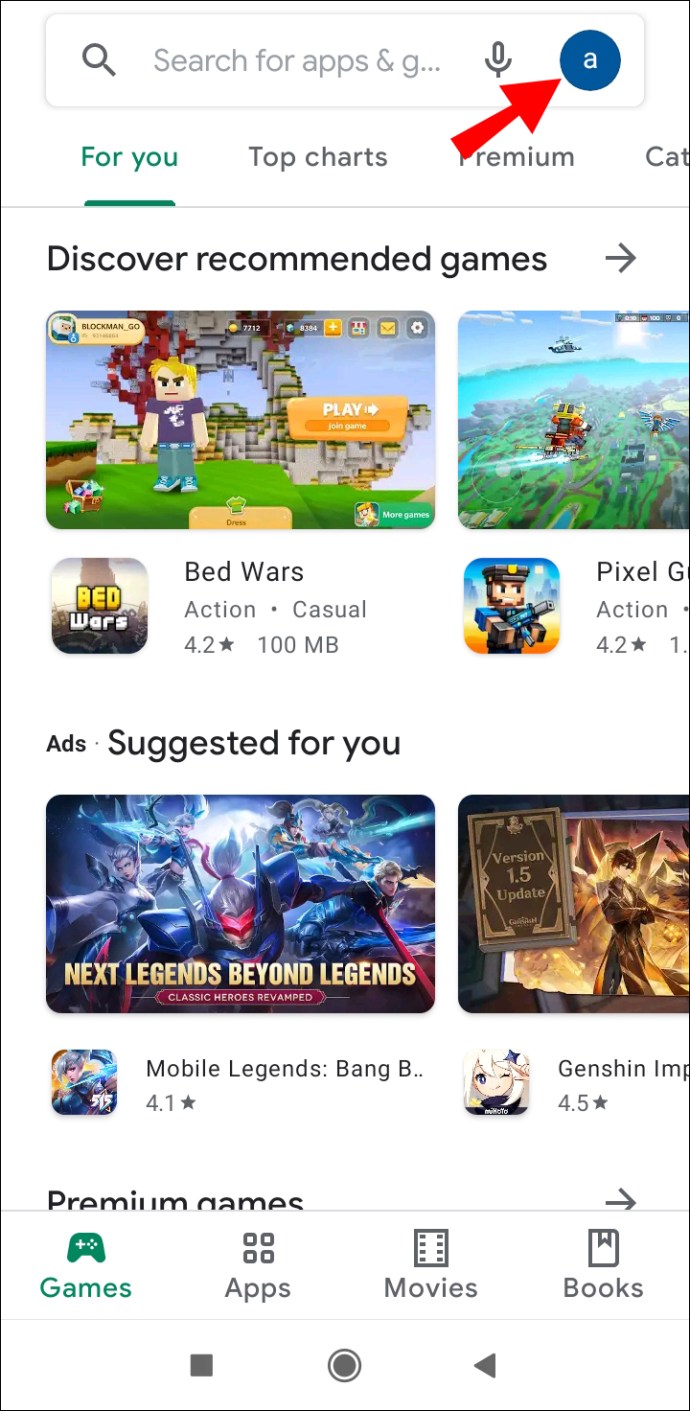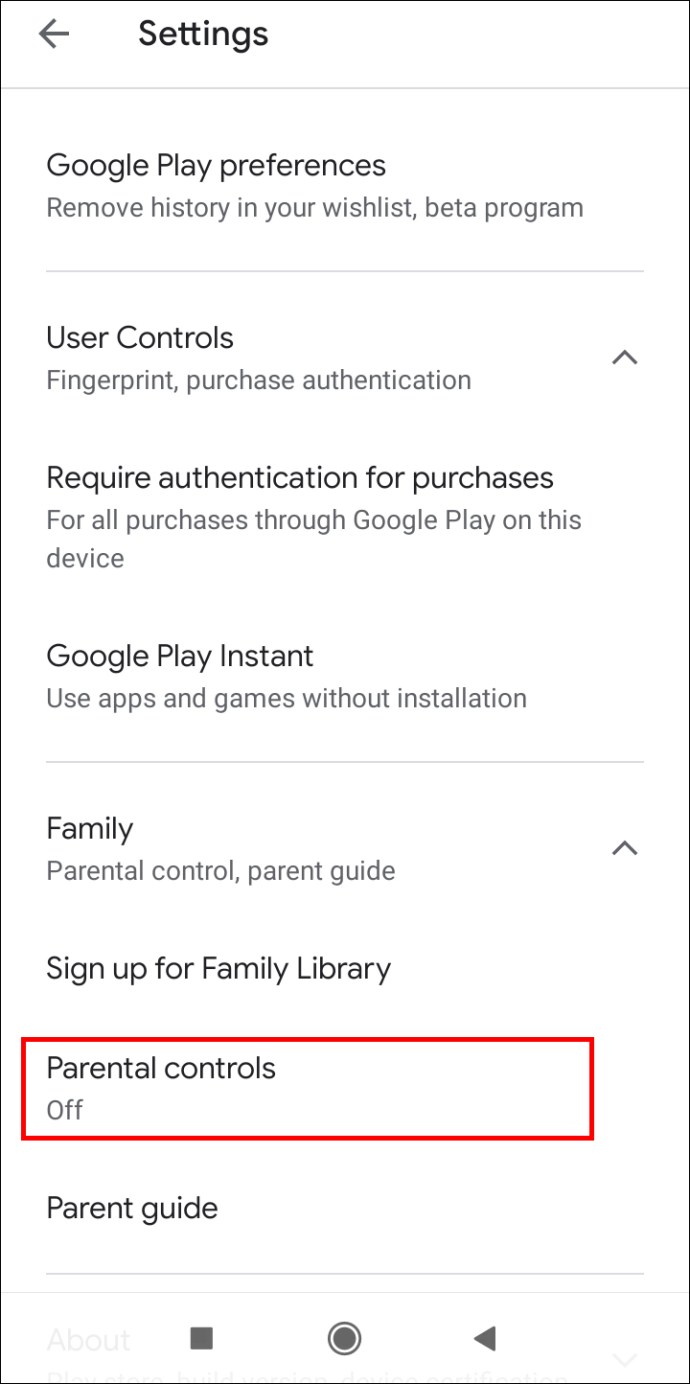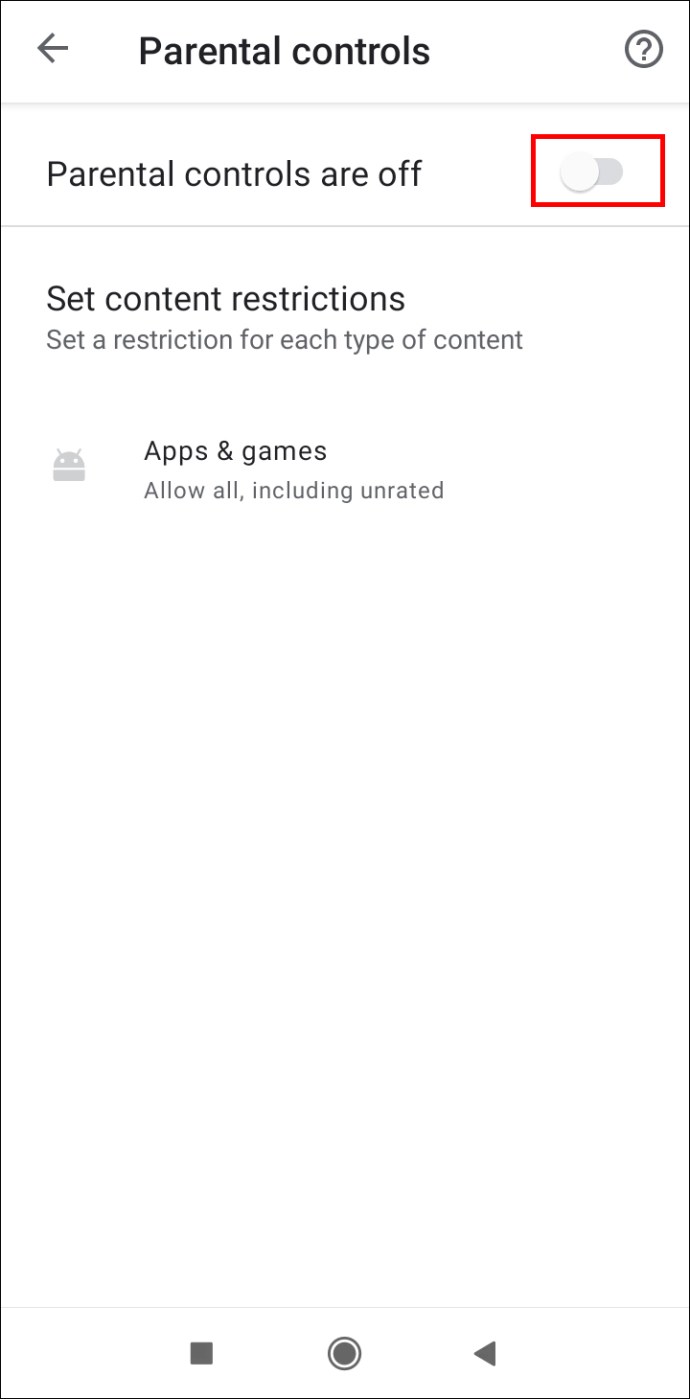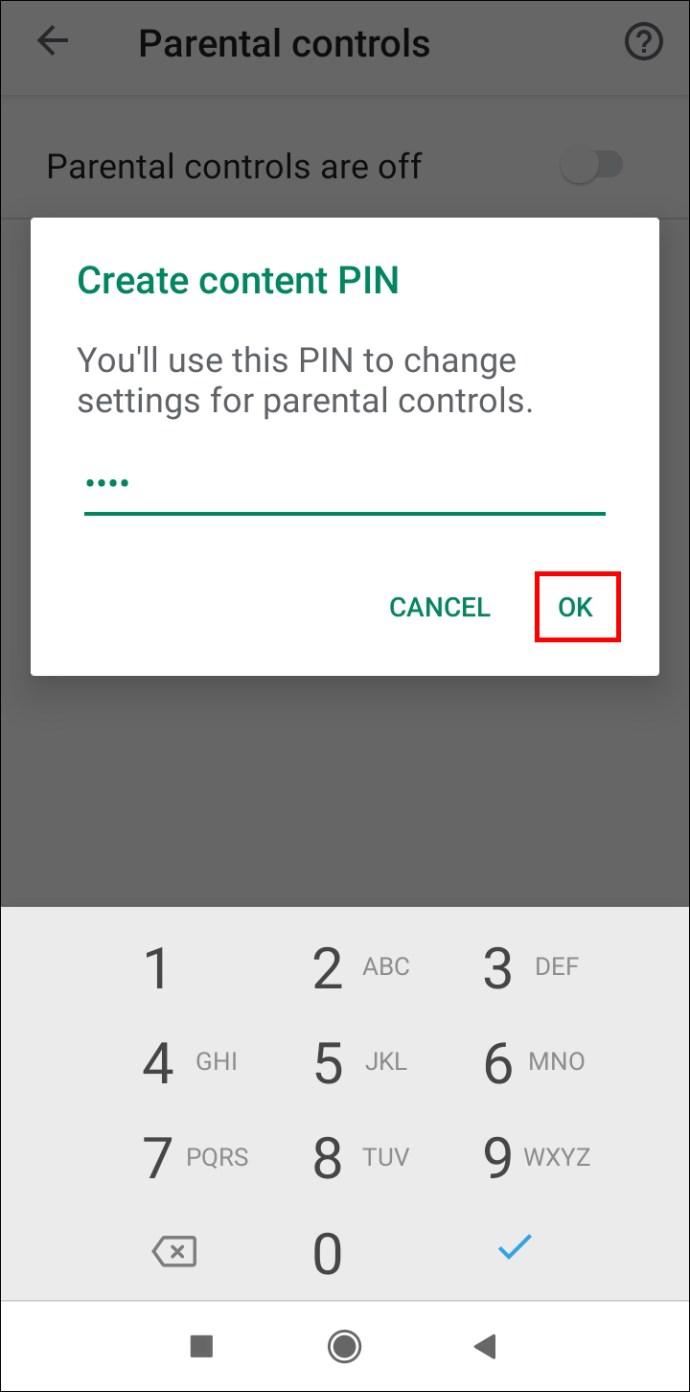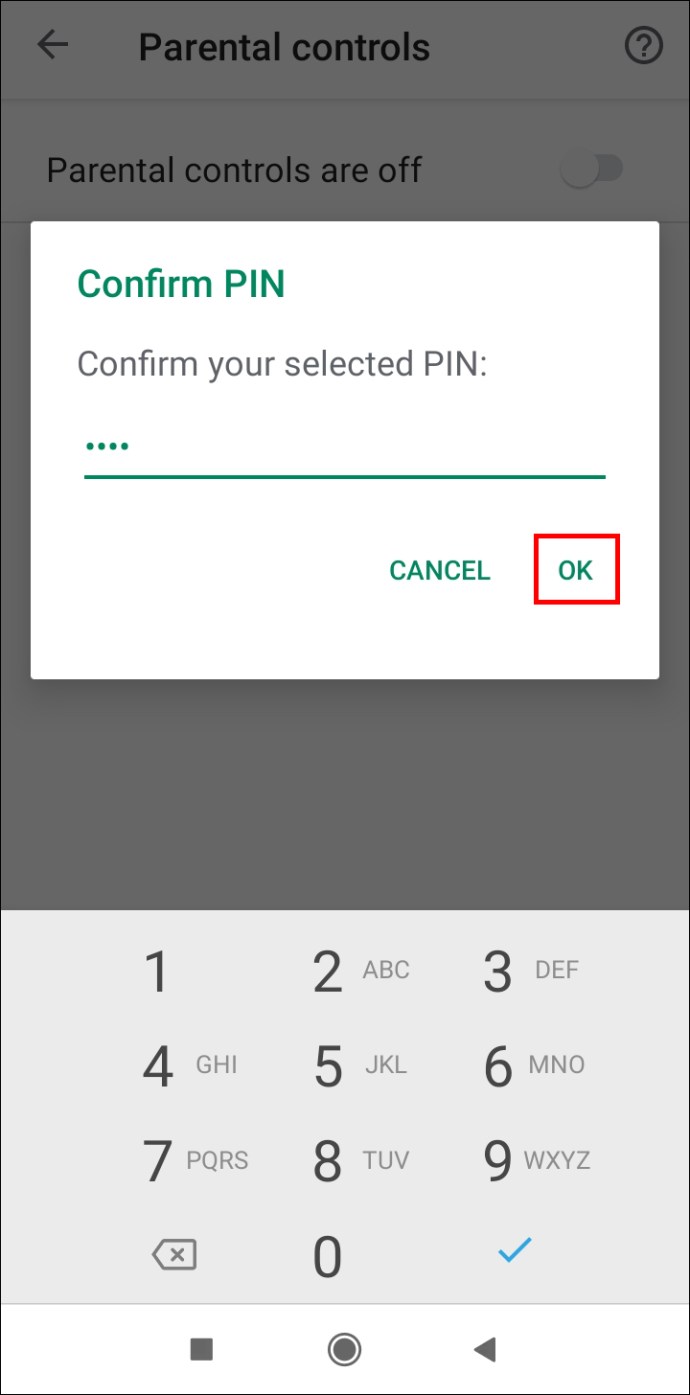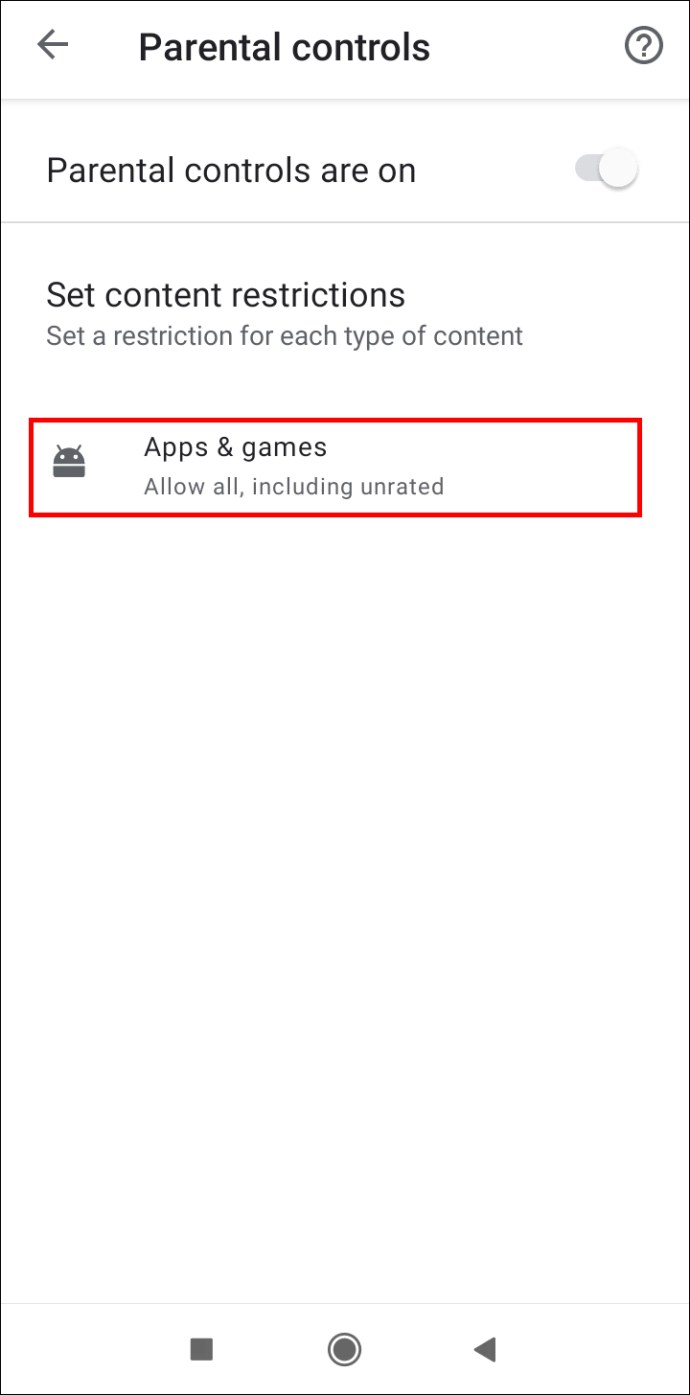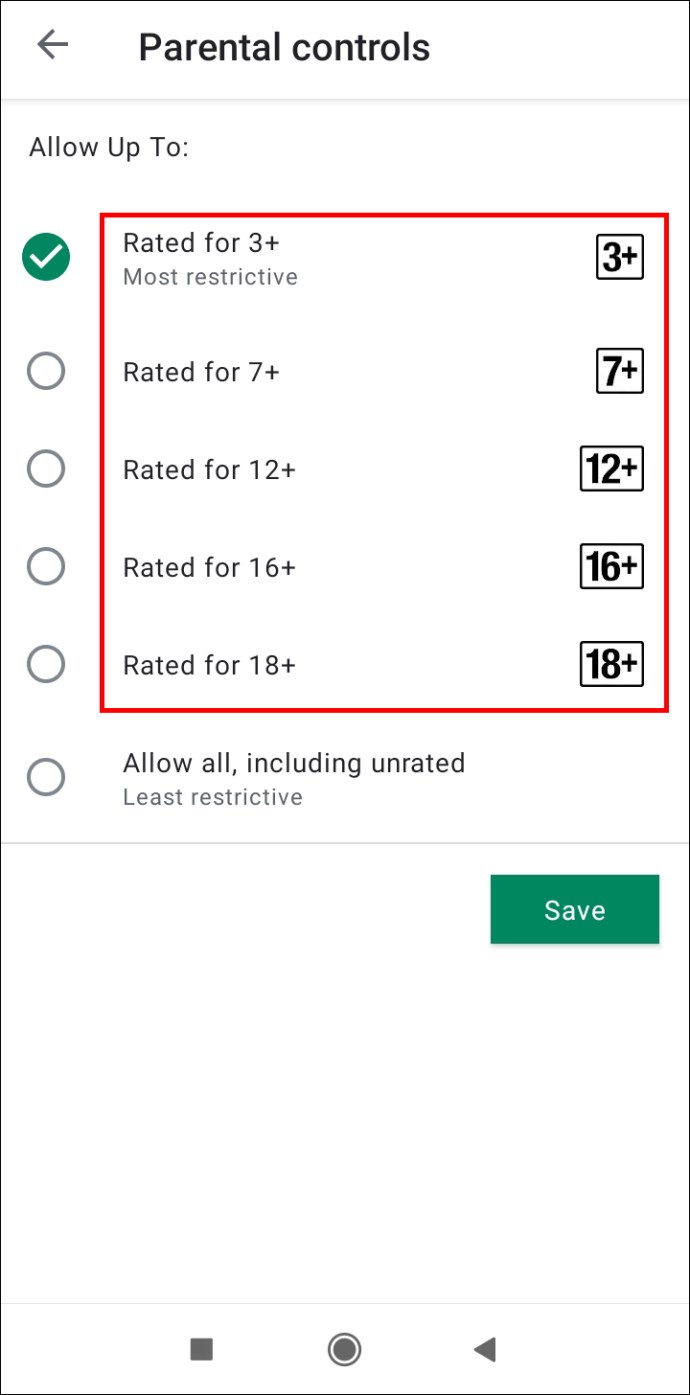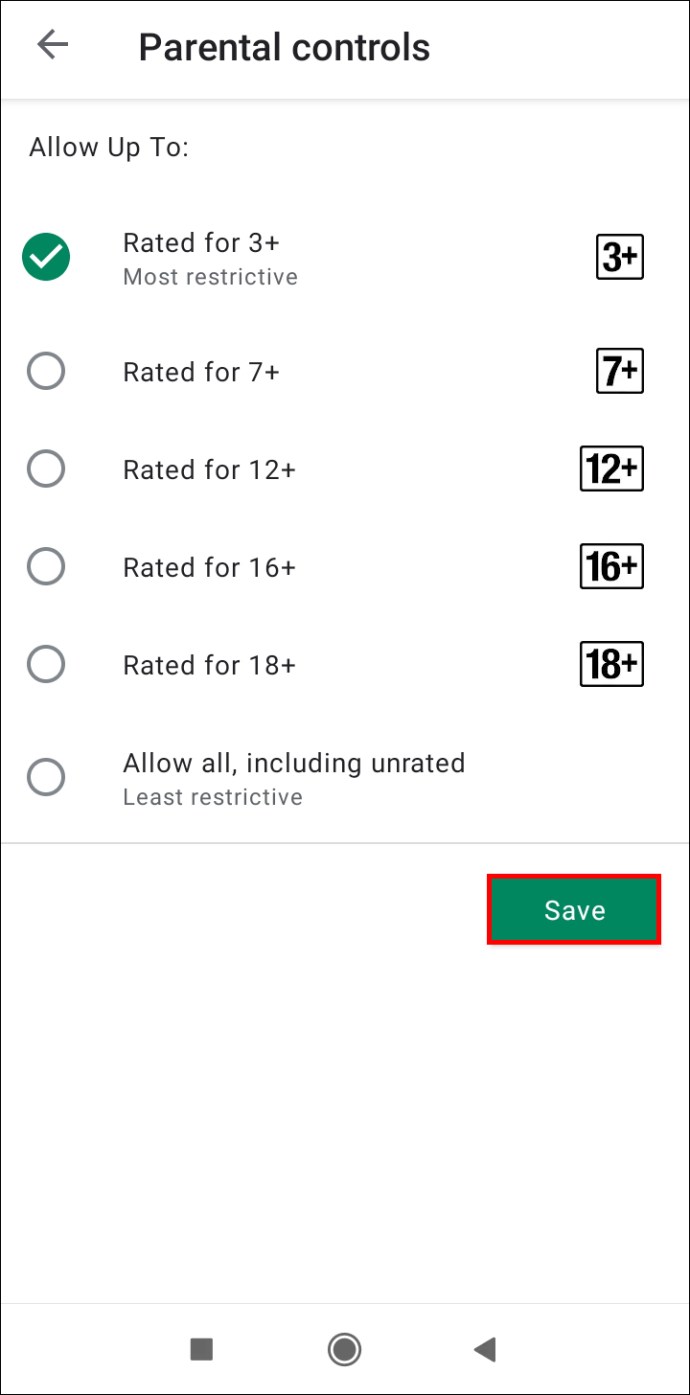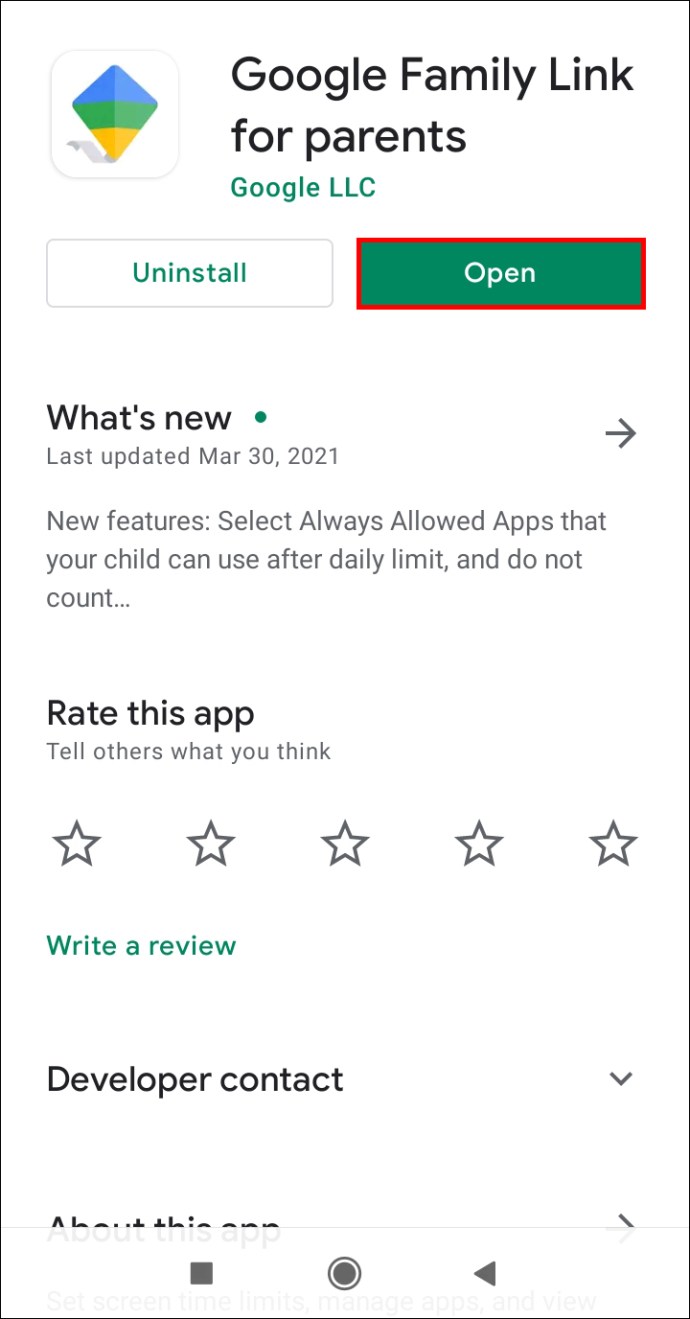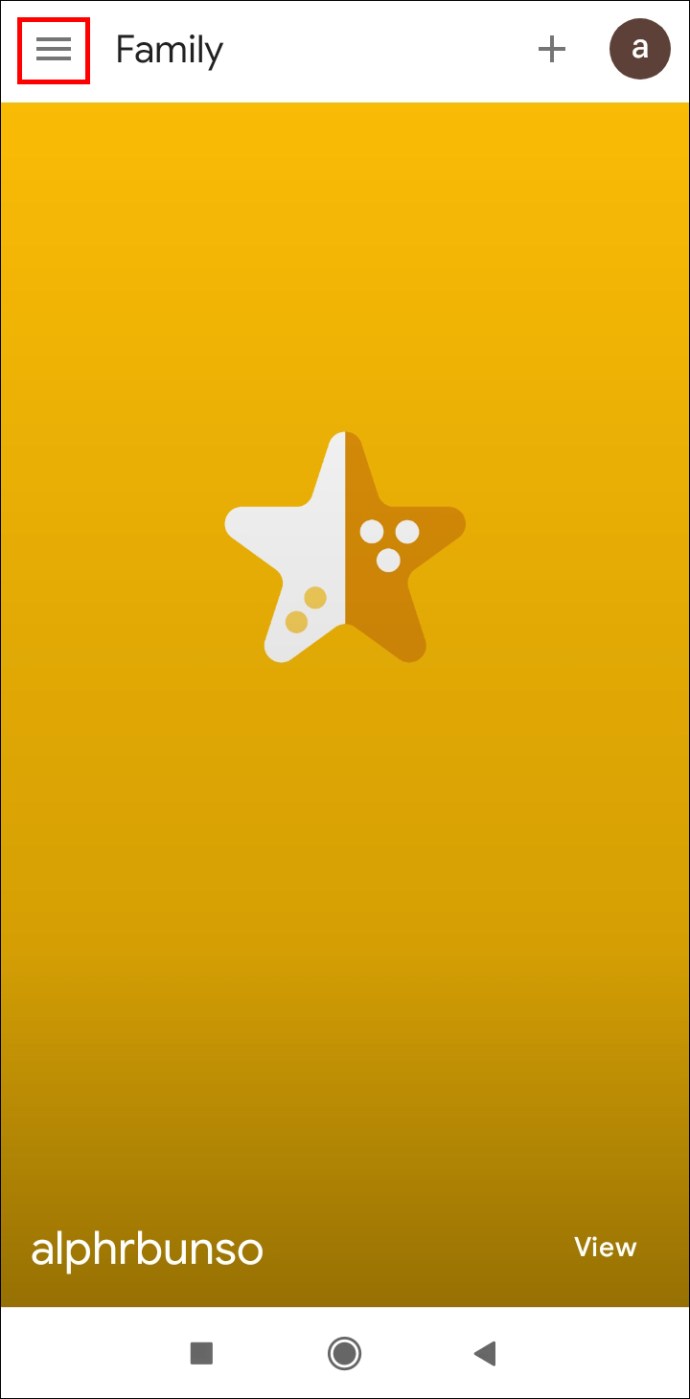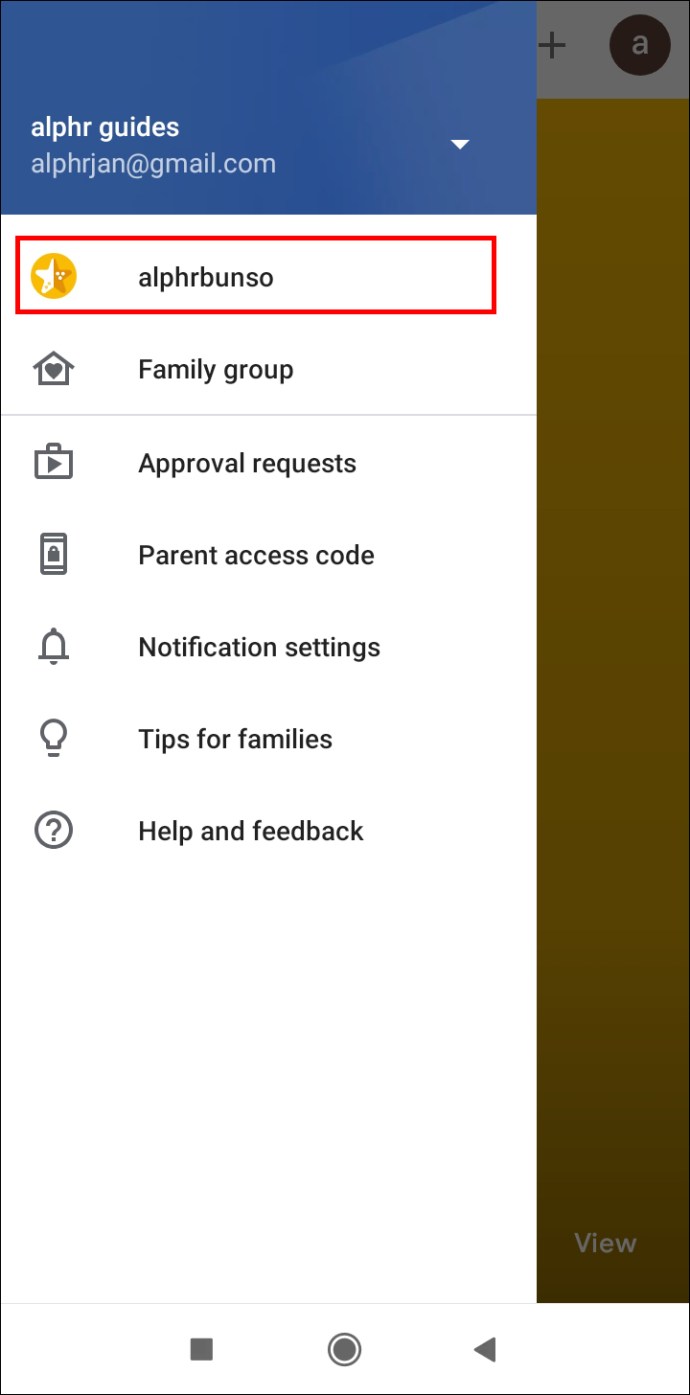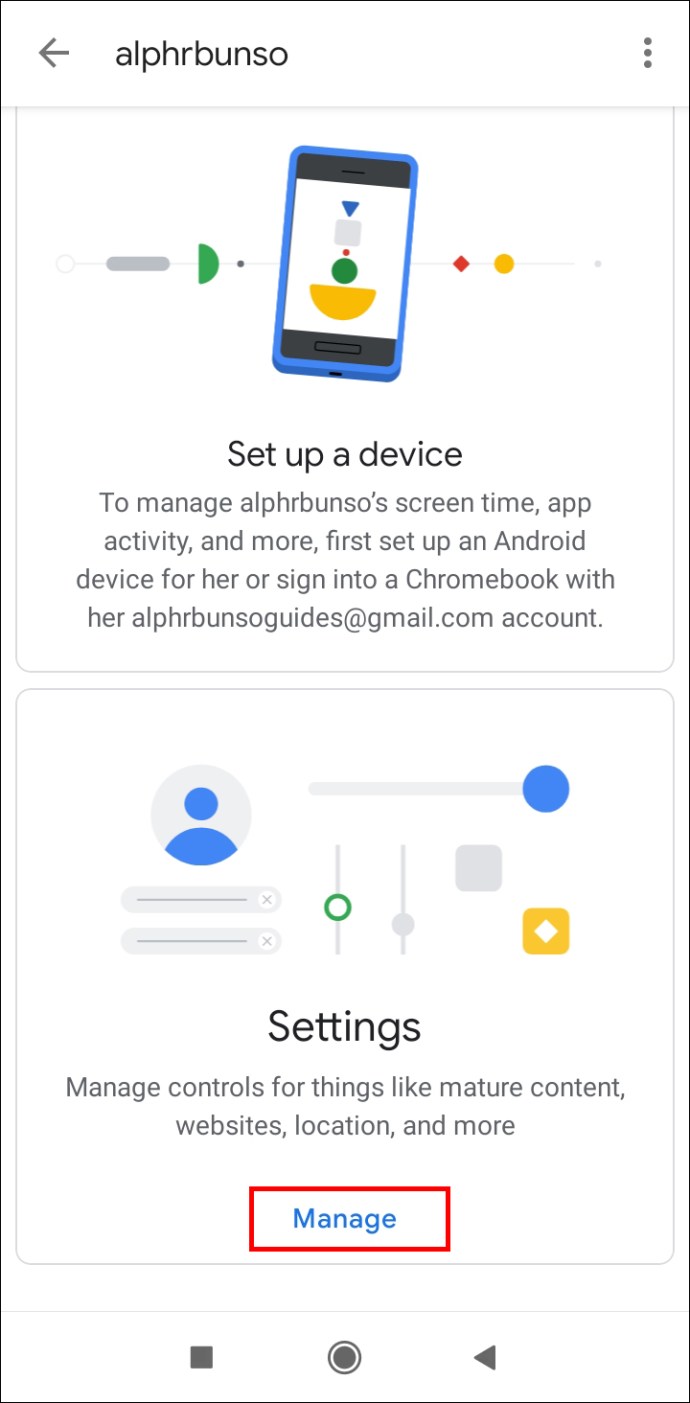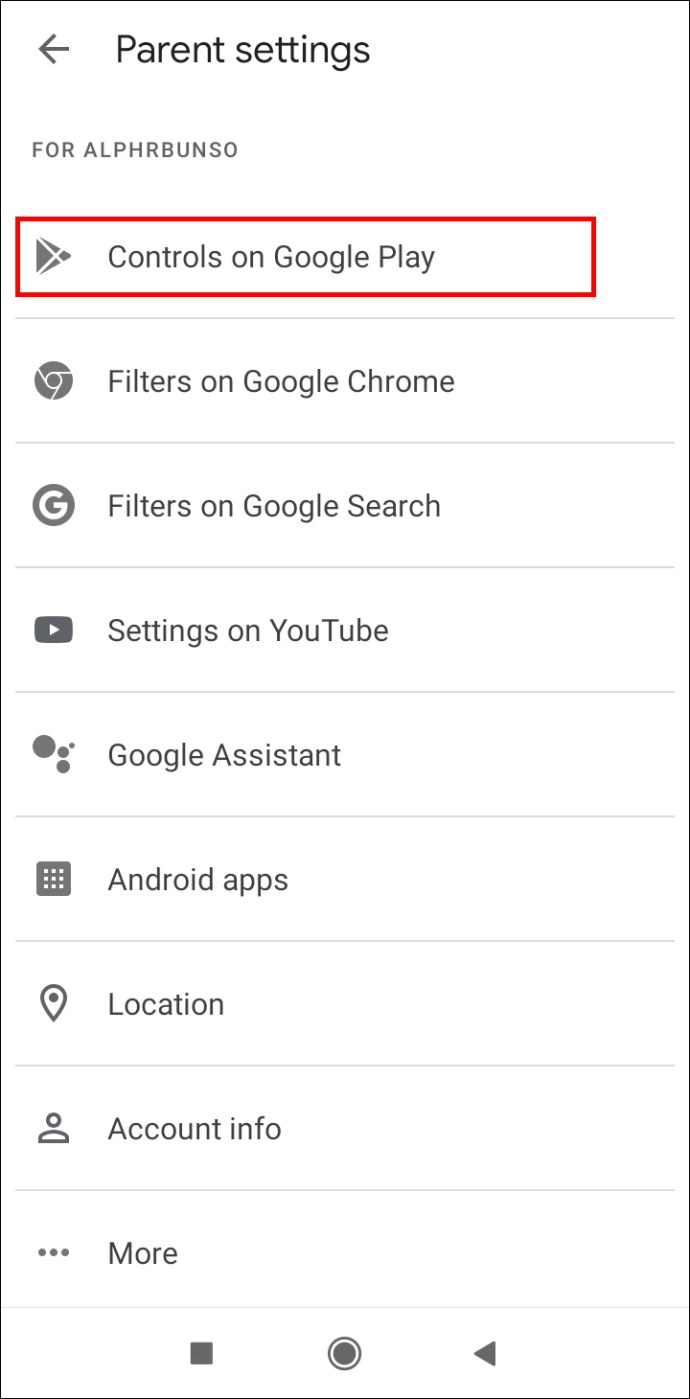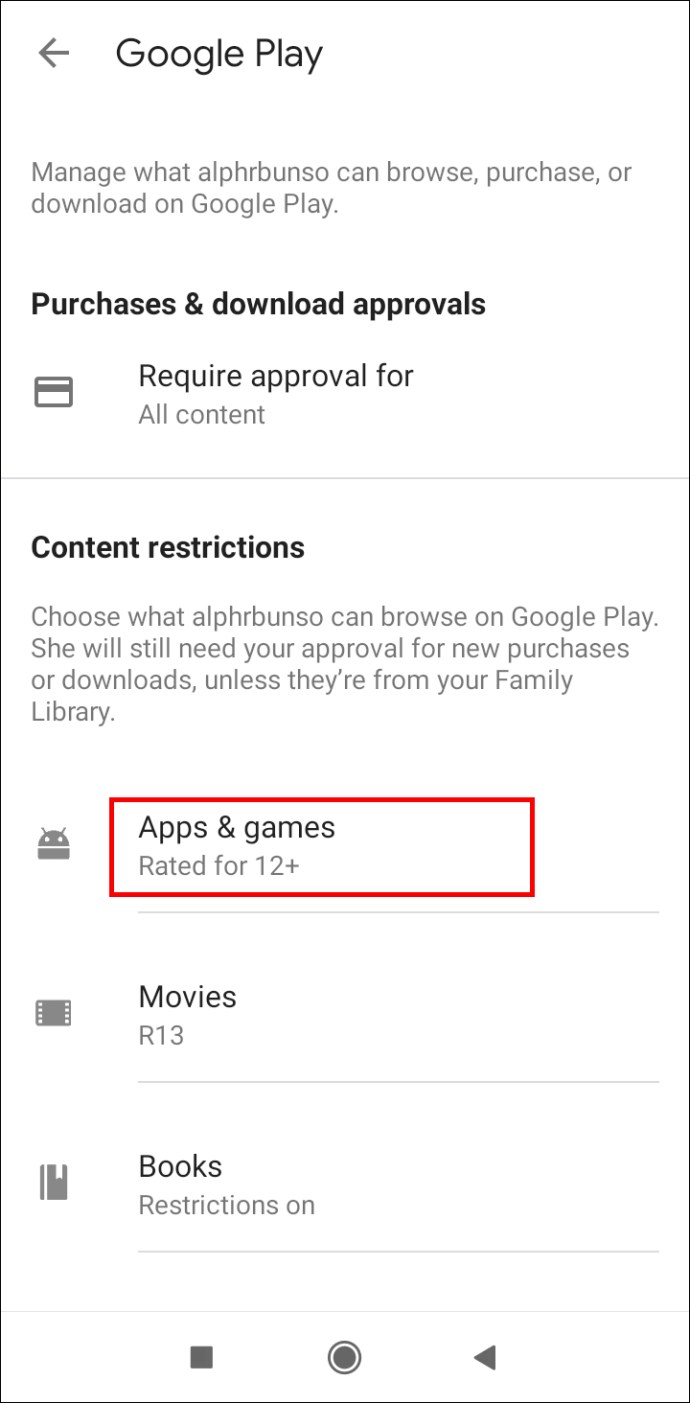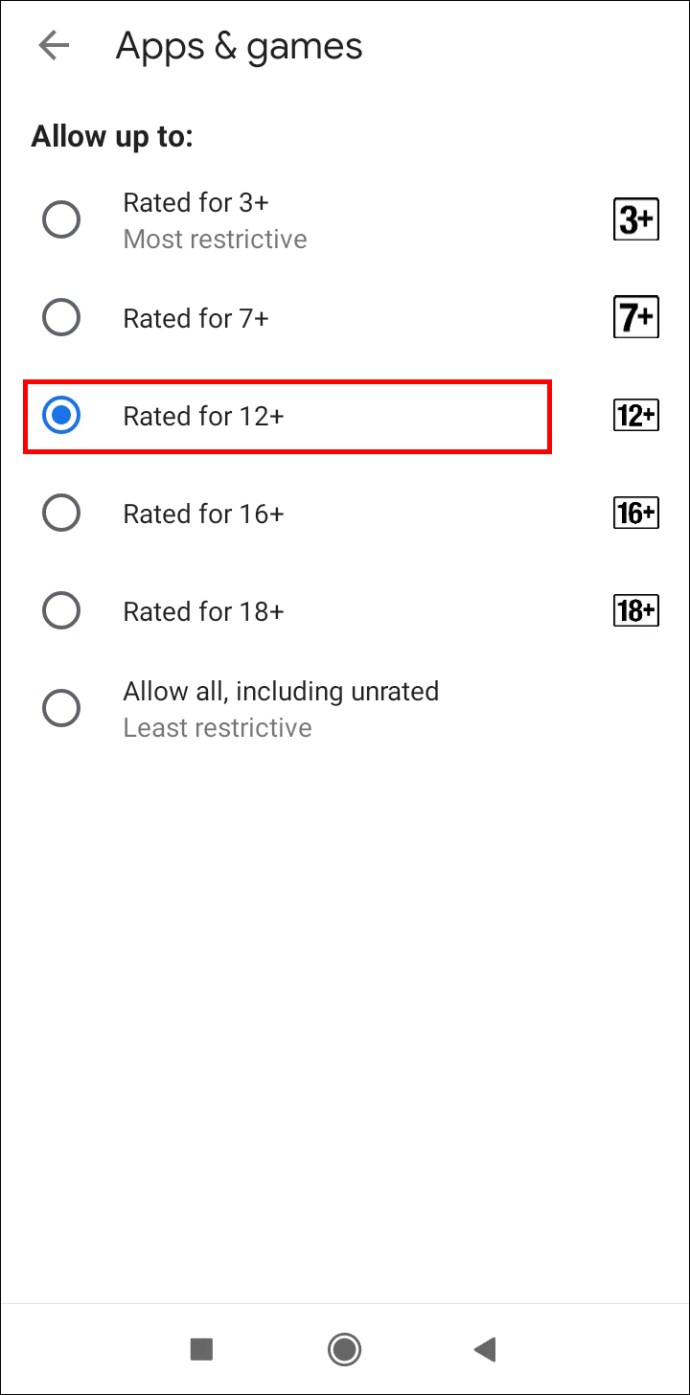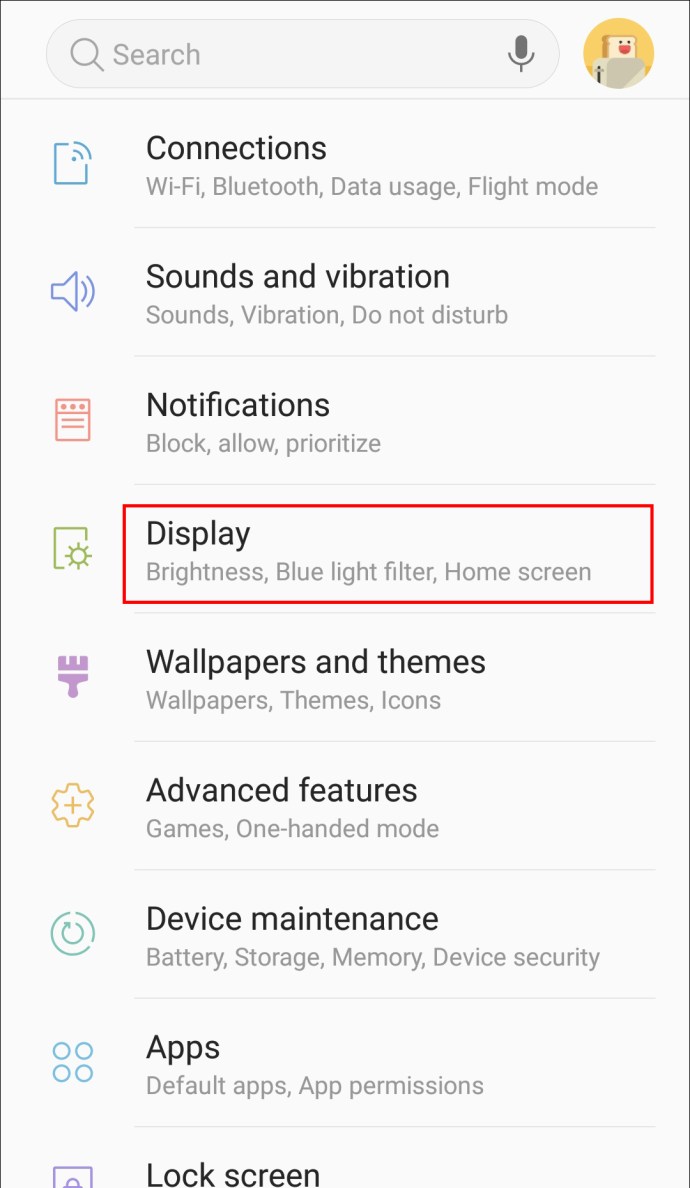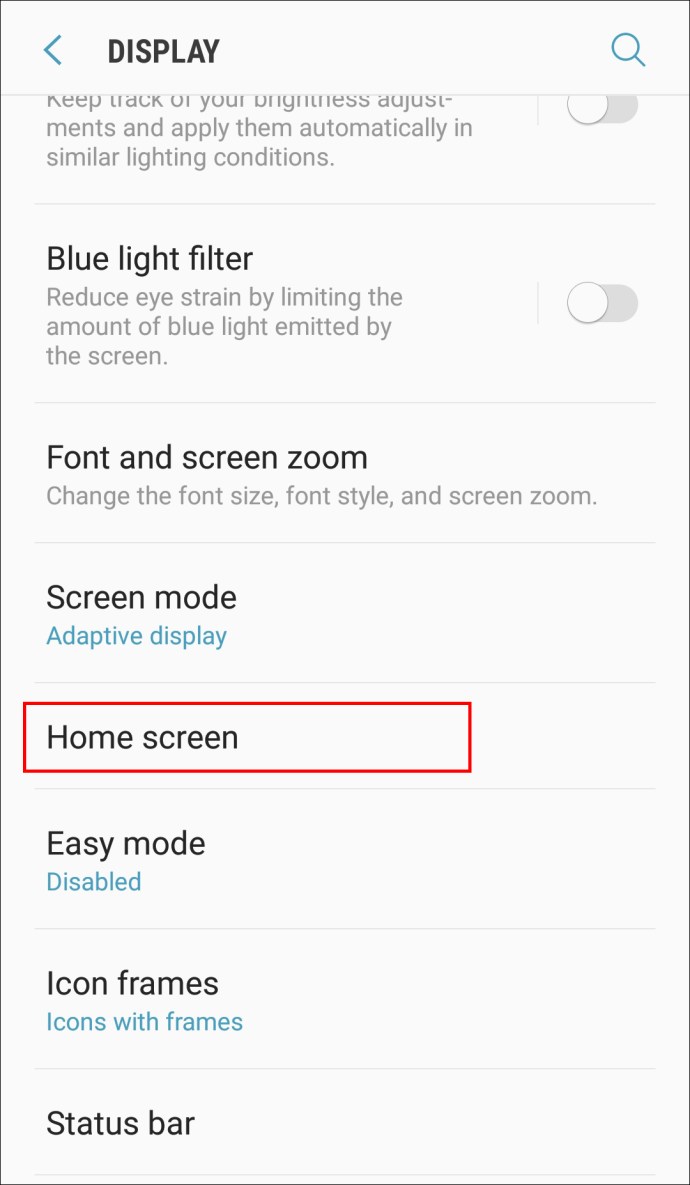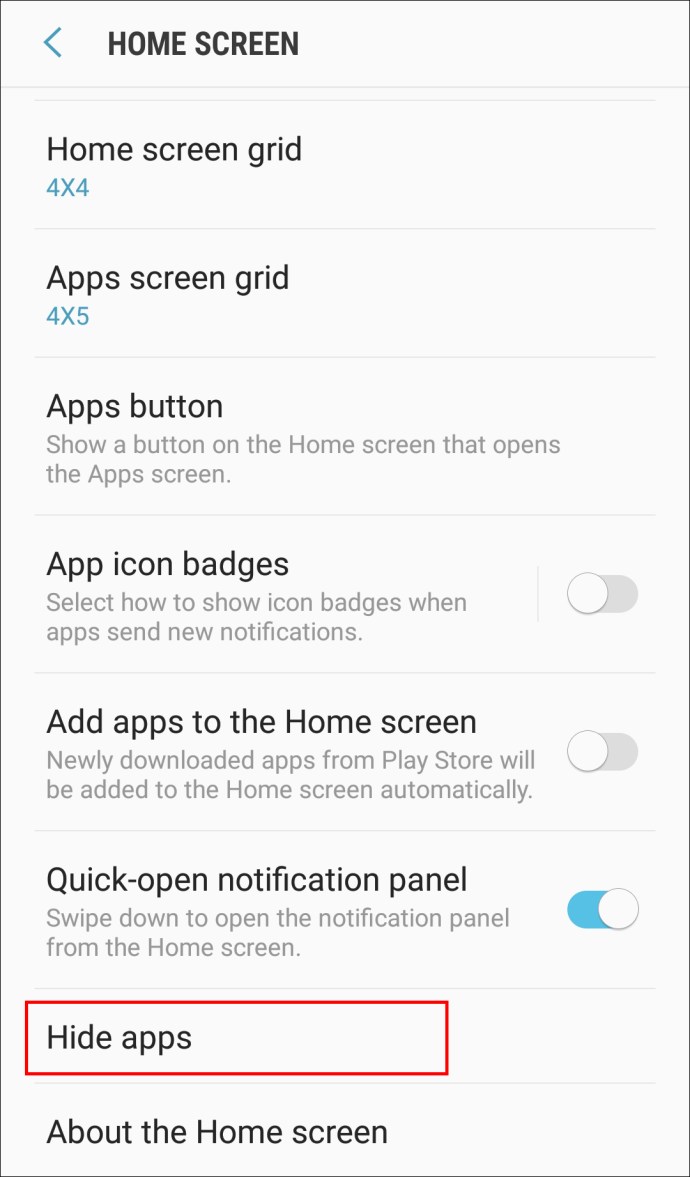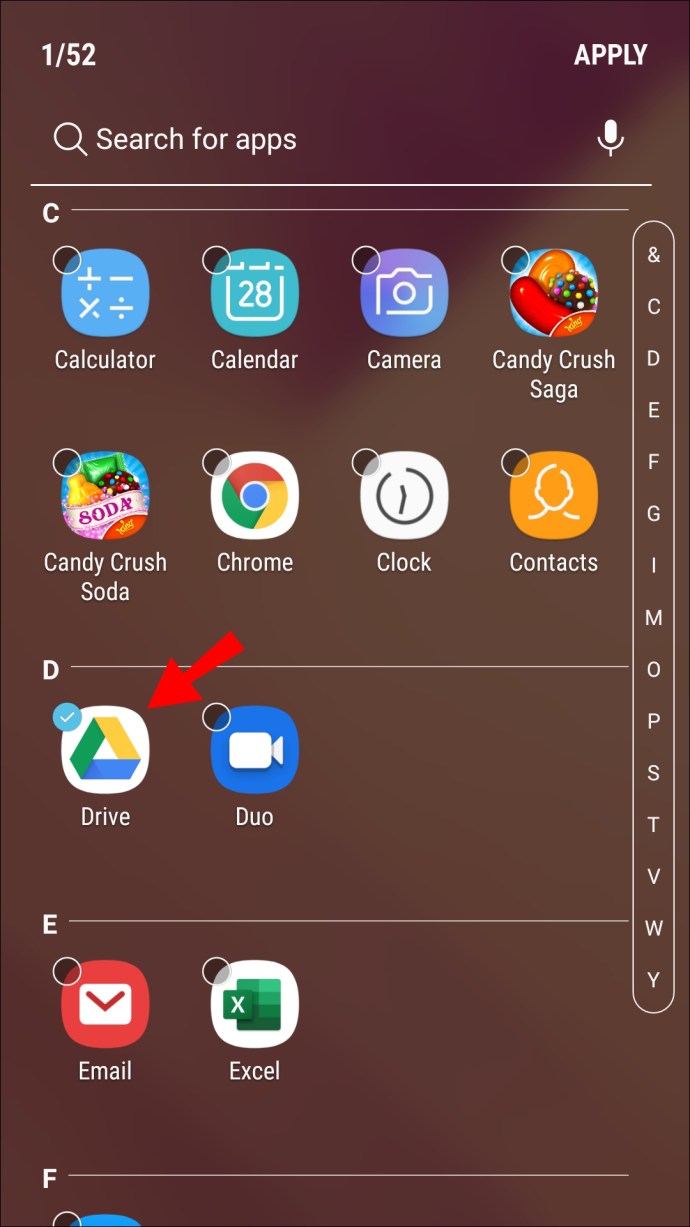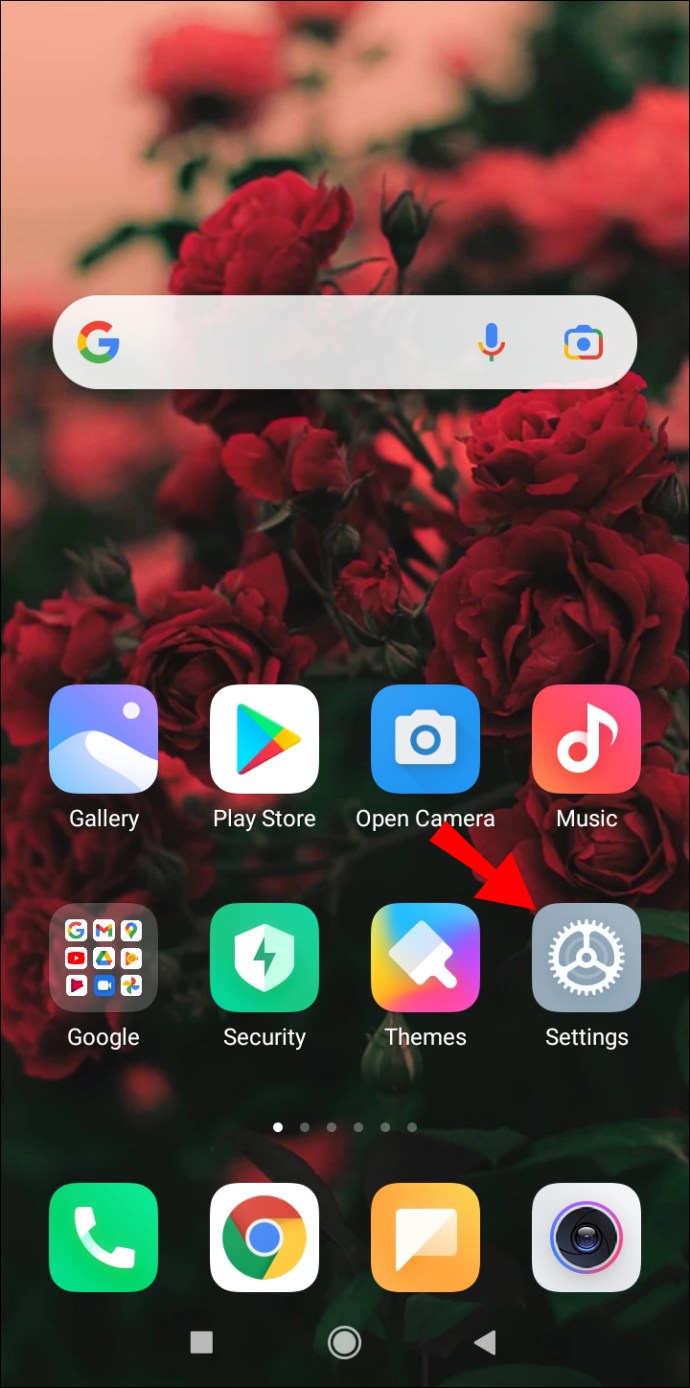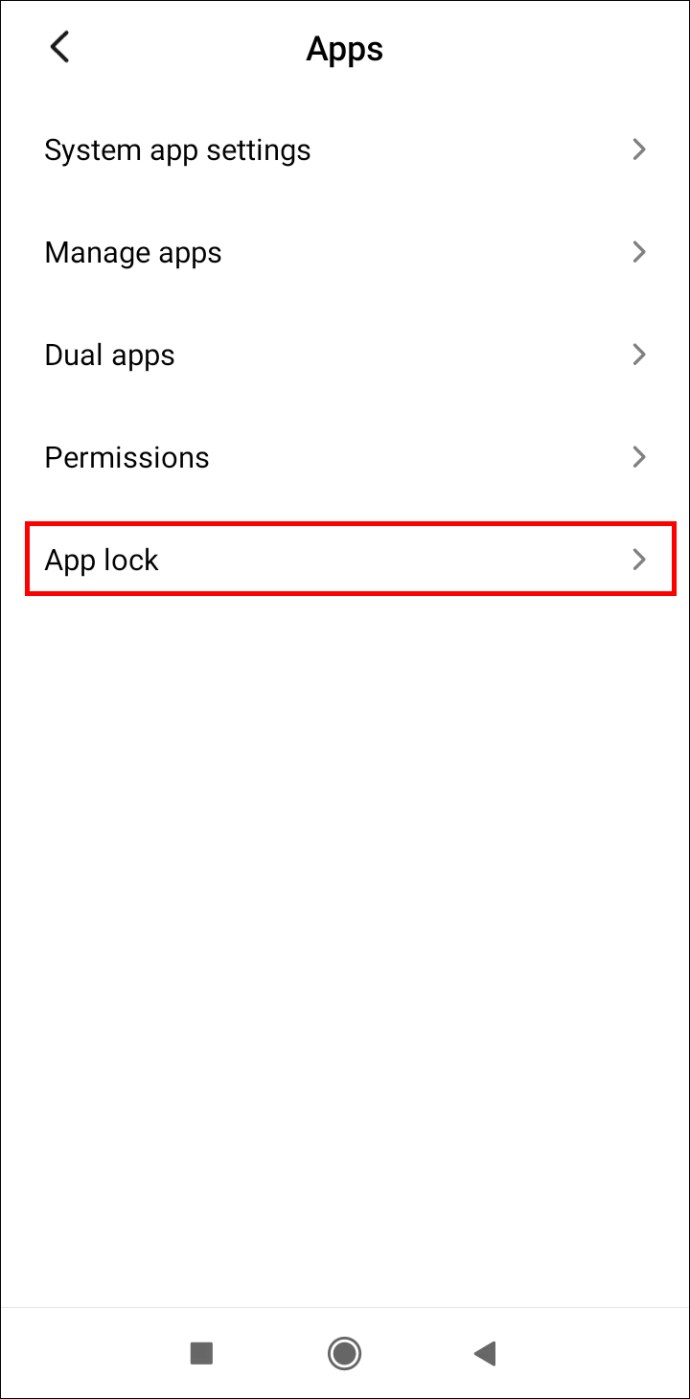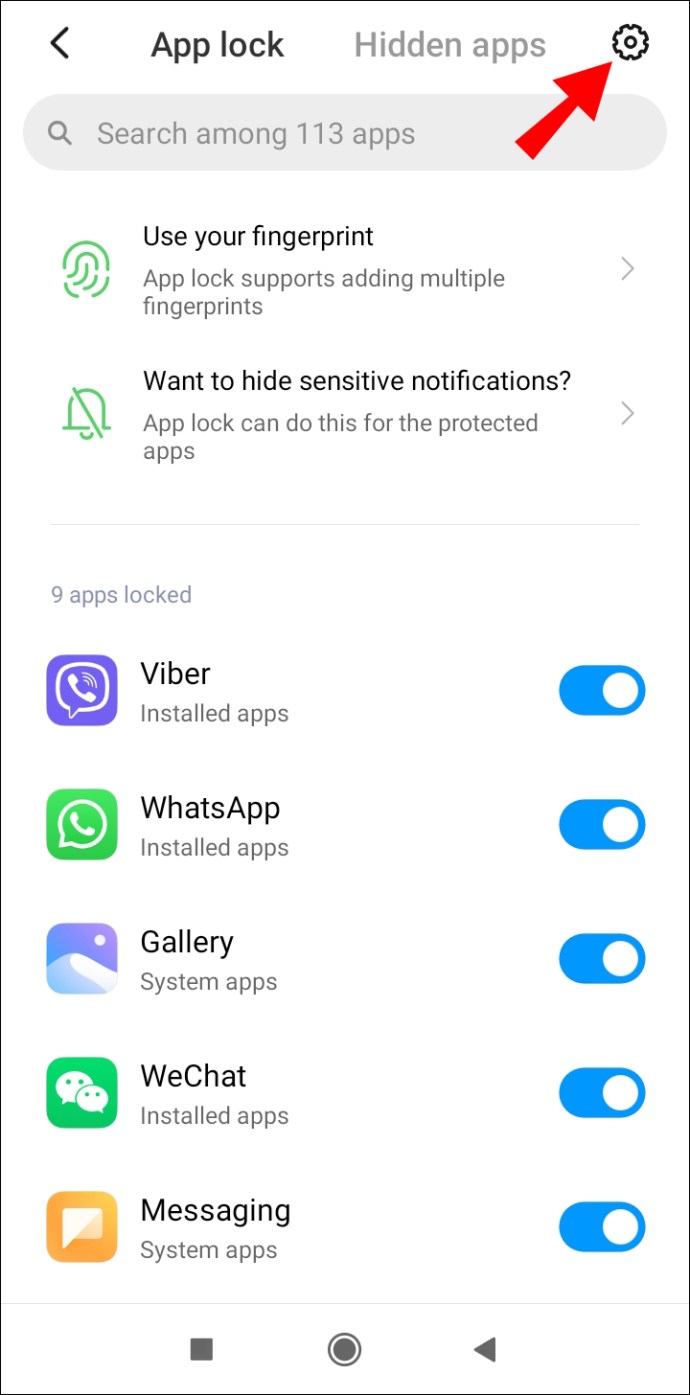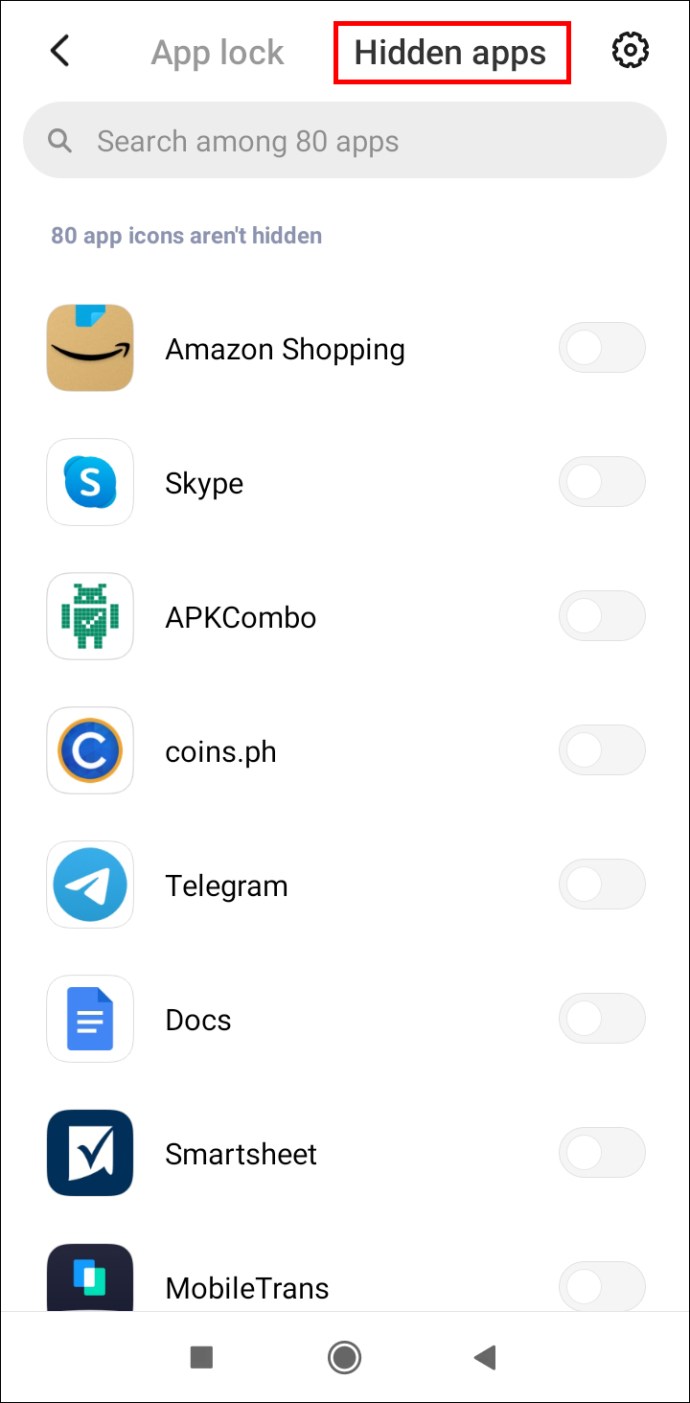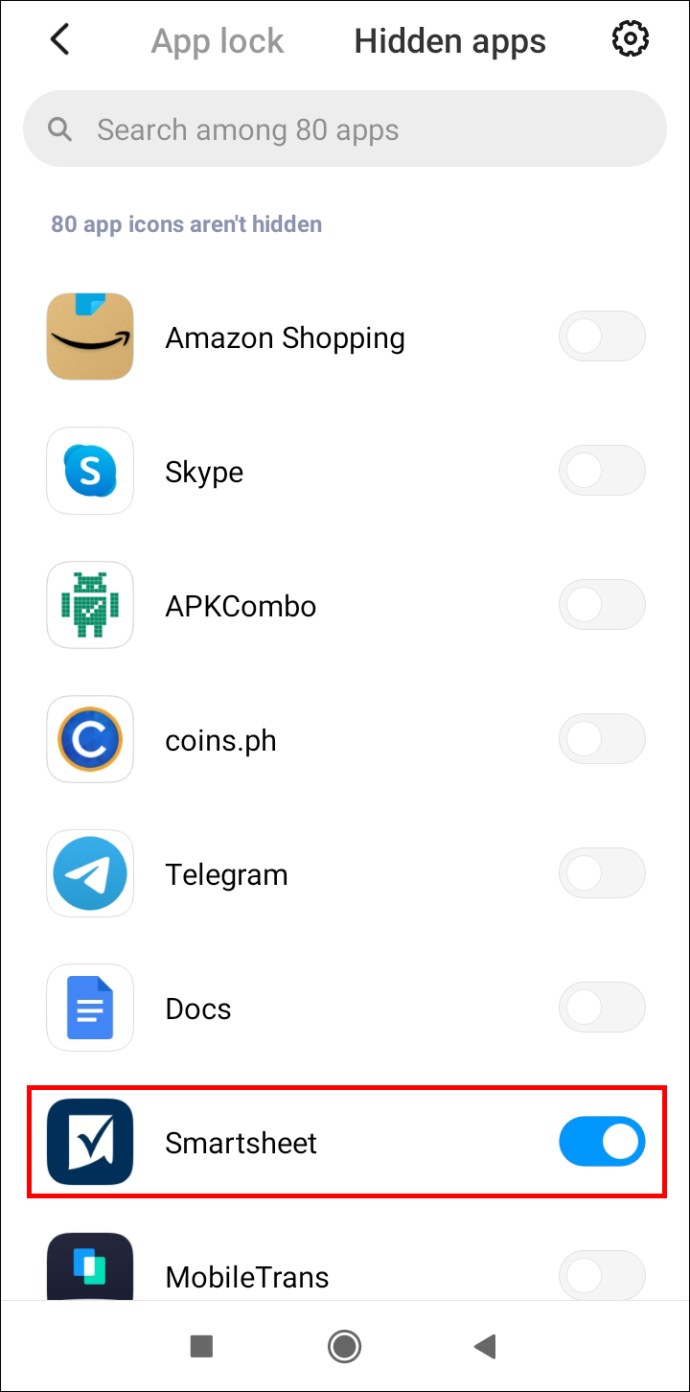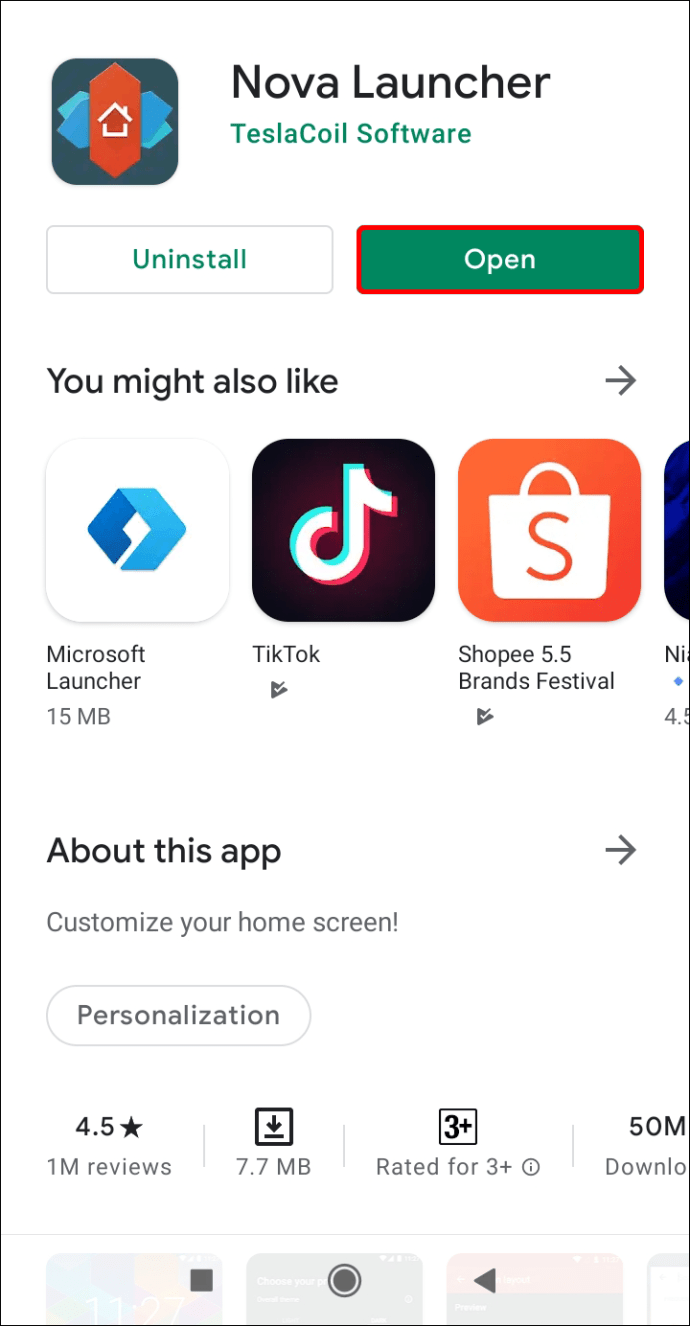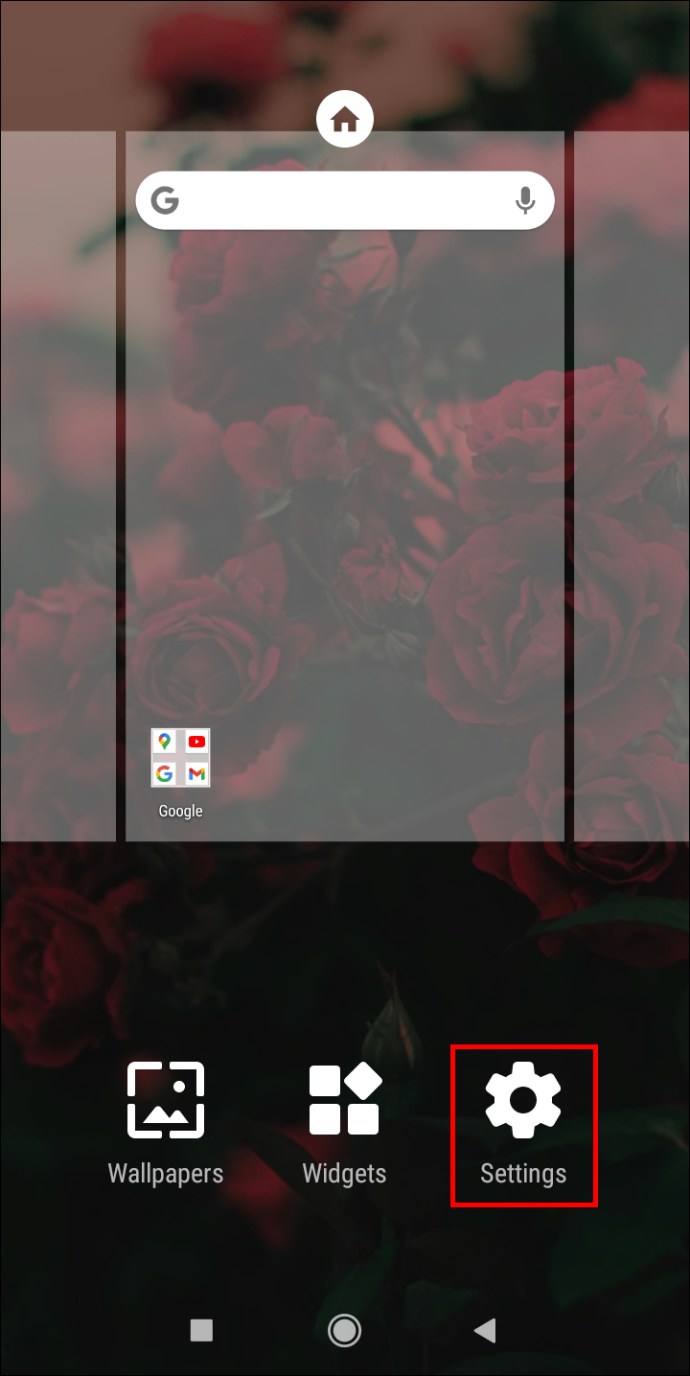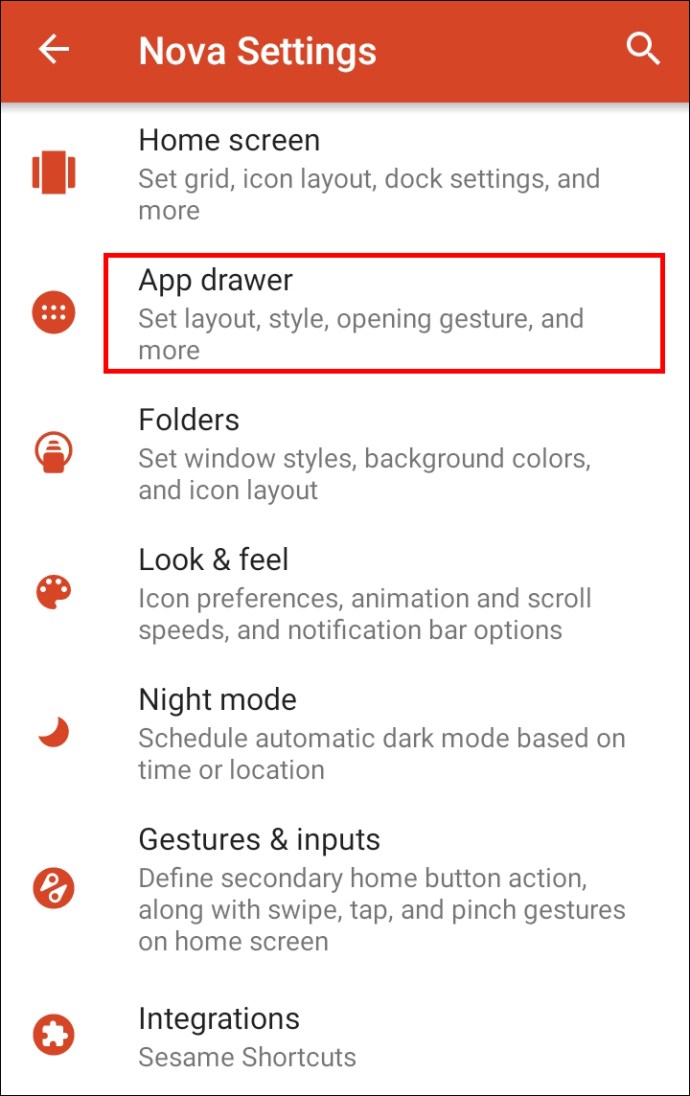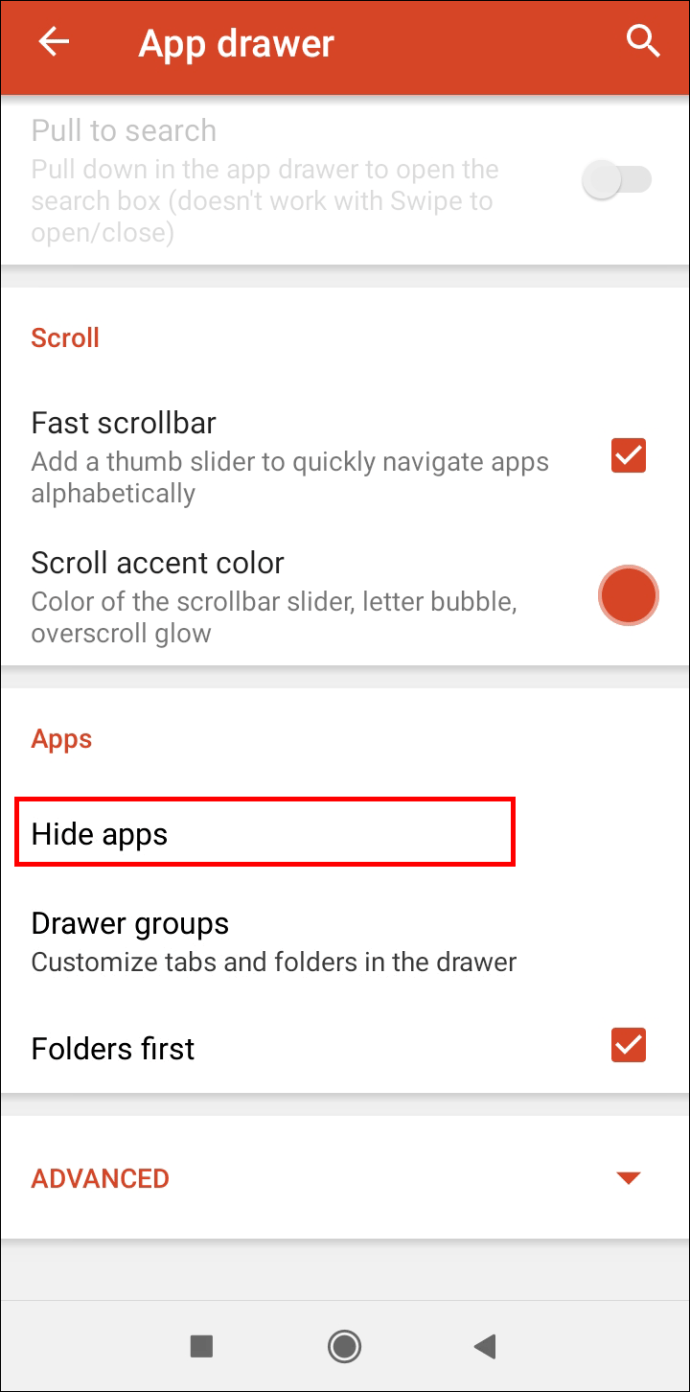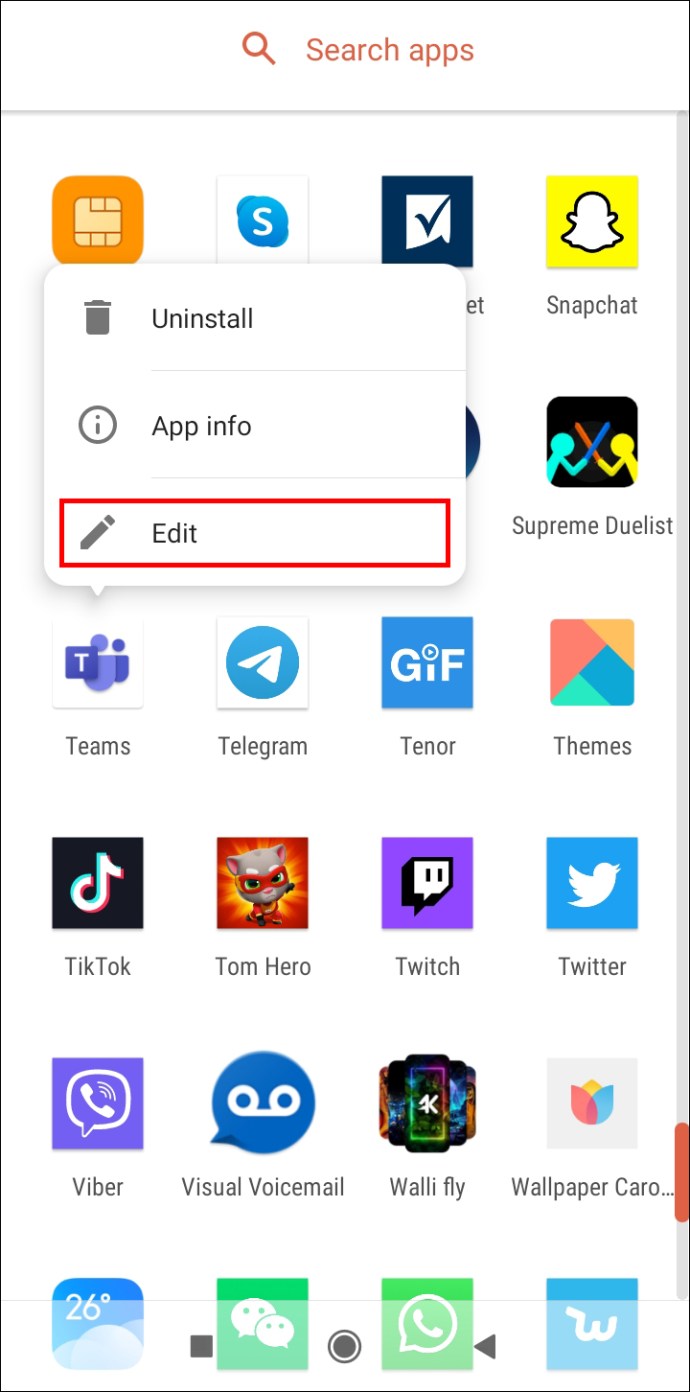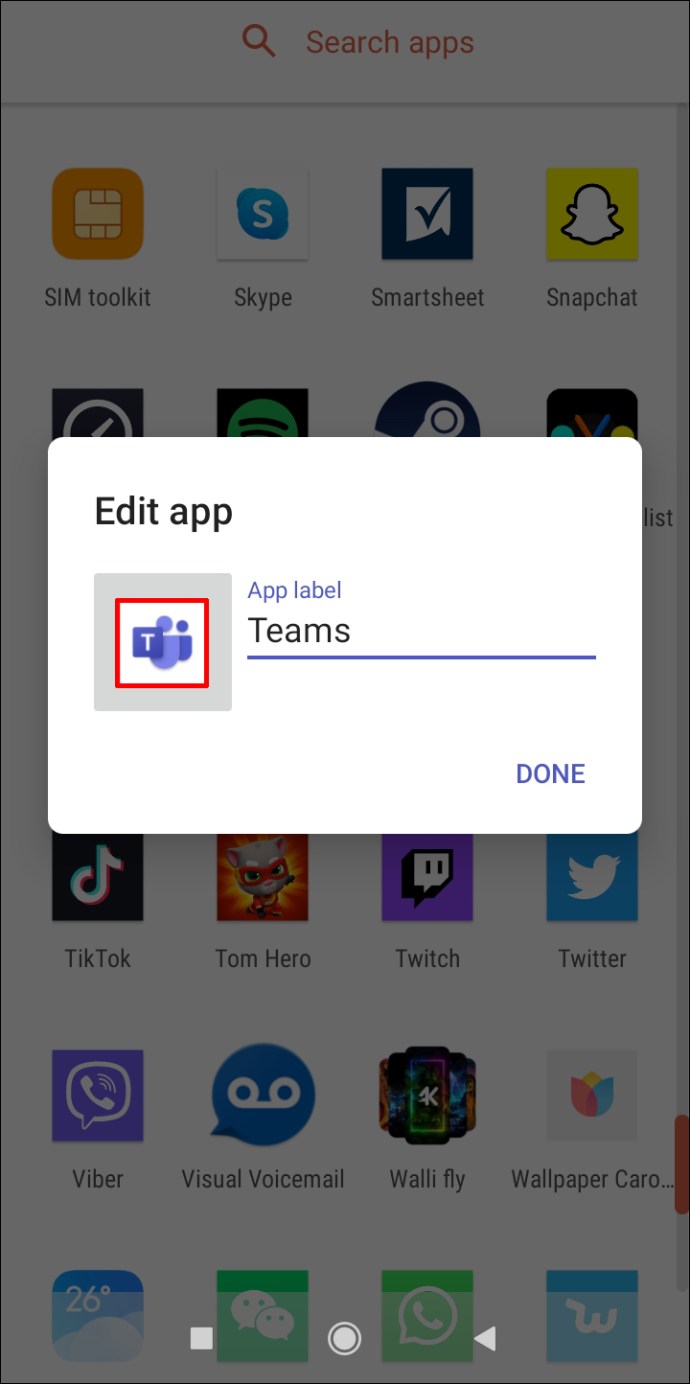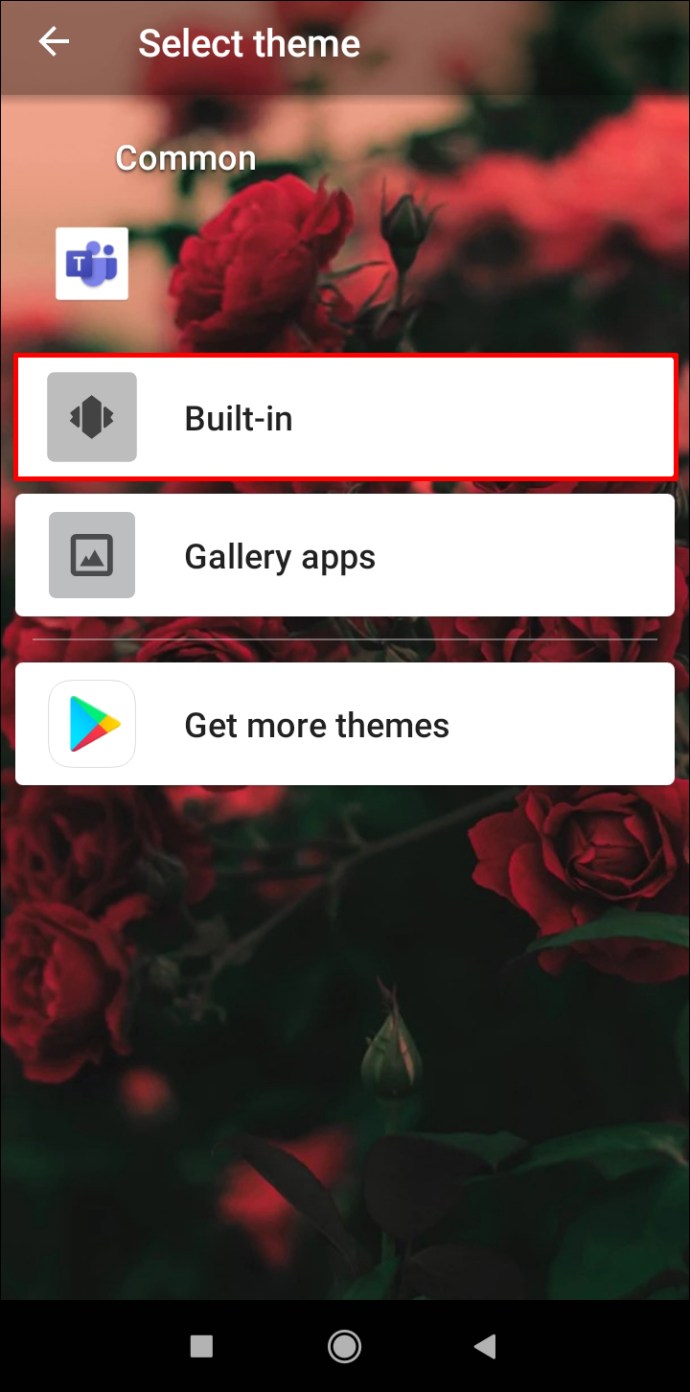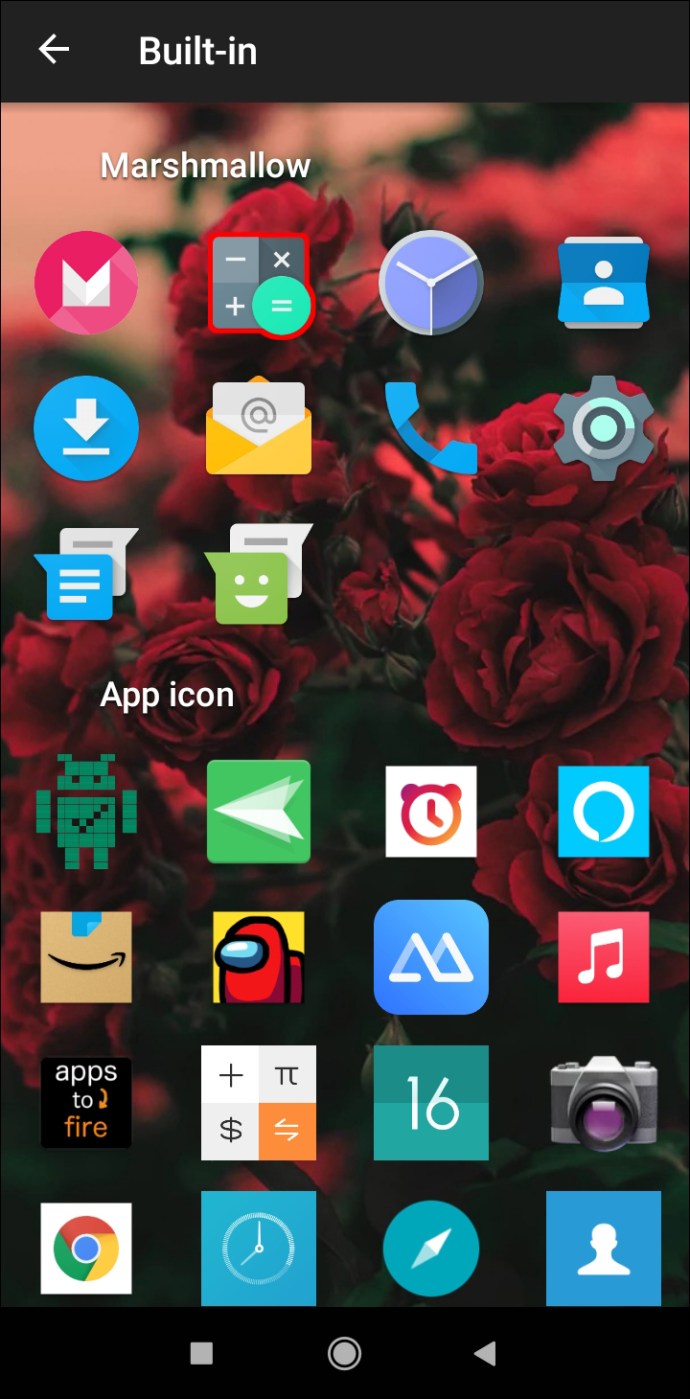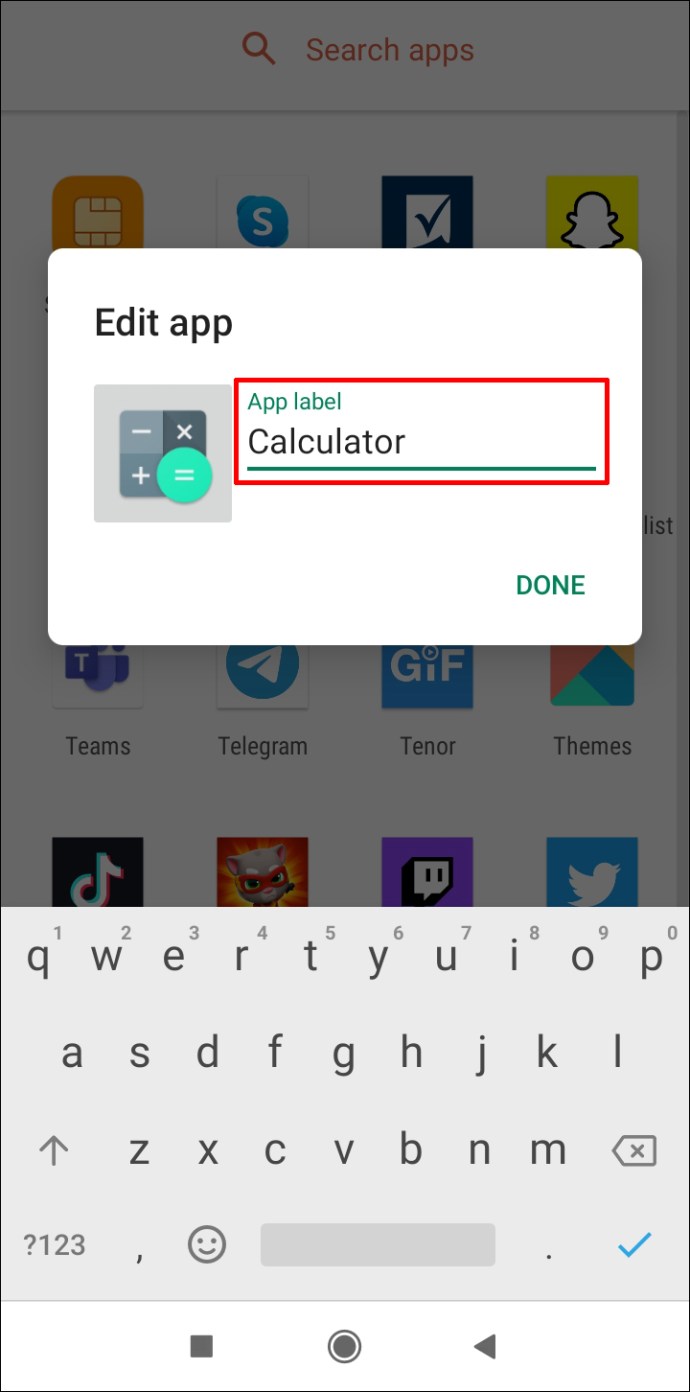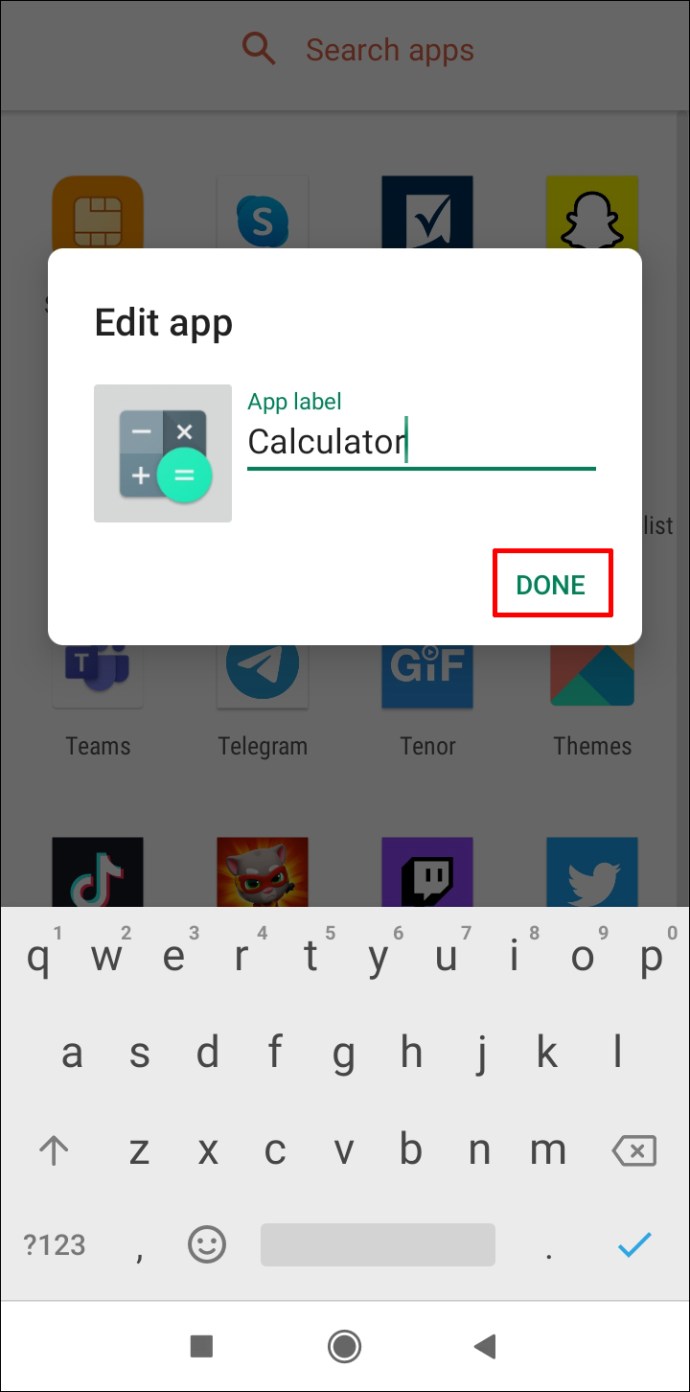Android'de Uygulama İndirme Nasıl Engellenir
Çocuğunuza cep telefonunuzu kaç kez verdiniz, sadece bir sürü gereksiz uygulama ile geri döndüğünü görmek için? Veya yaşlarına uygun olmayan uygulamalar indirdiklerinden endişeleniyor musunuz?

Bu makalede, Android'de uygulama indirmeyi engellemenin farklı yollarını göstereceğiz. Bu, çocuğunuzun cihazınızdaki istenmeyen uygulamaları ve kendi uygulamalarını indirmesini önlemenize olanak tanır.
Android'de Uygulama İndirmeyi Nasıl Engellersiniz?
Uygulamaların çoğunda, uygulamanın en uygun olduğu yaşı belirleyen bir yaş derecelendirmesi vardır. Google Play Store'daki ebeveyn denetimlerini kullanarak belirli bir yaş sınırını aşan uygulamaların indirilmesini engelleyebilirsiniz.
- Google Play Store'u başlatın.
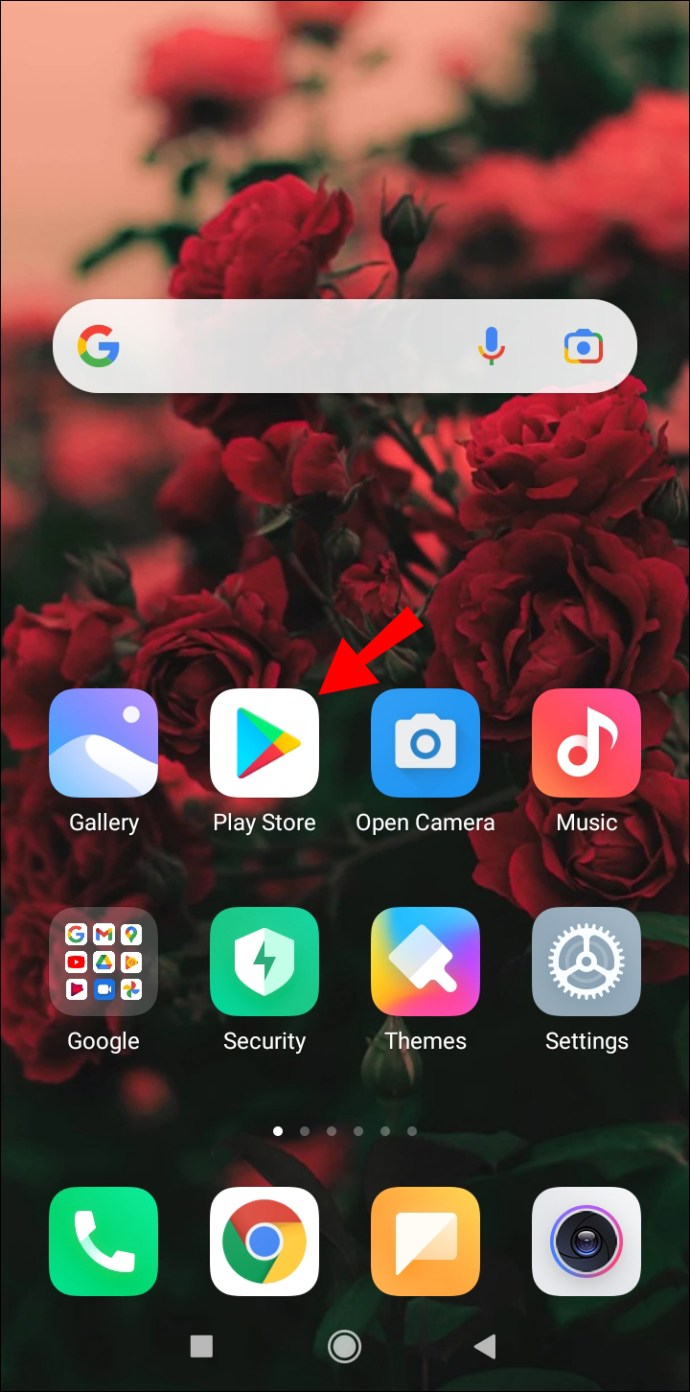
- Ekranın sağ üst köşesinde profil simgesine dokunun.
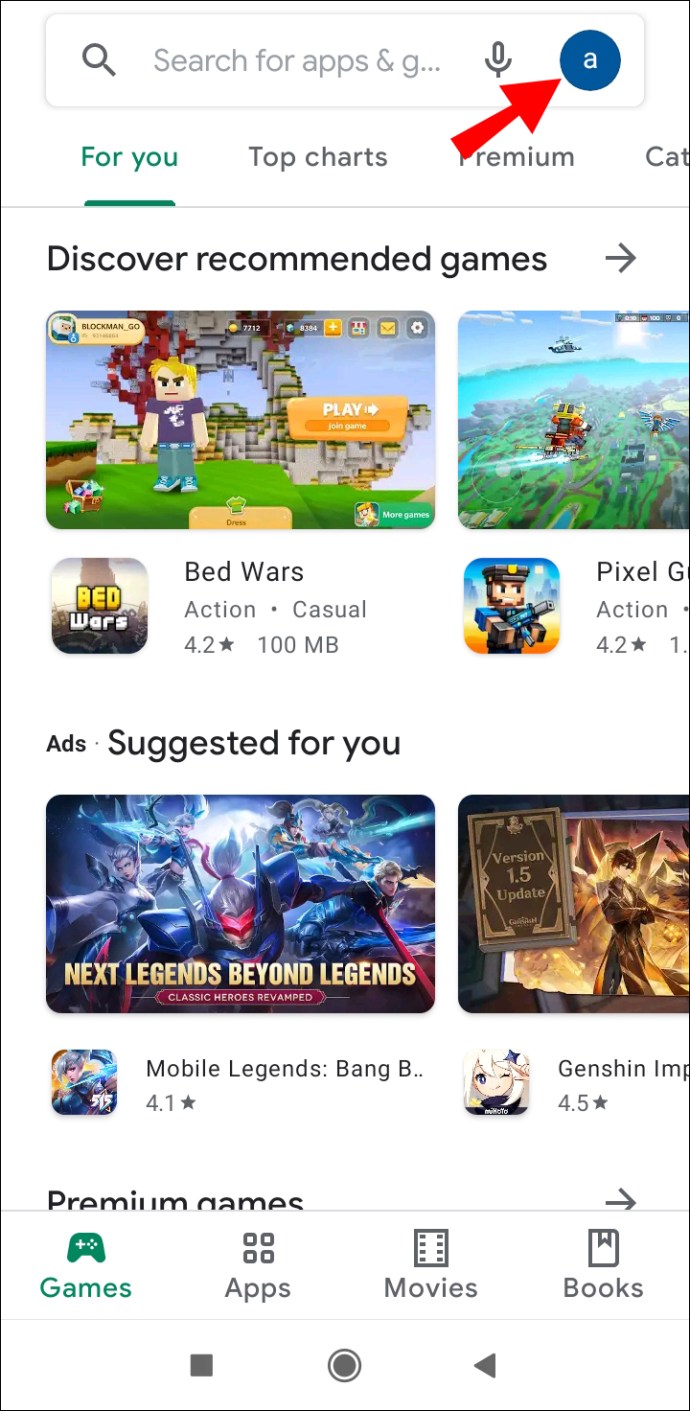
- Ardından, üzerine dokunun Ayarlar.
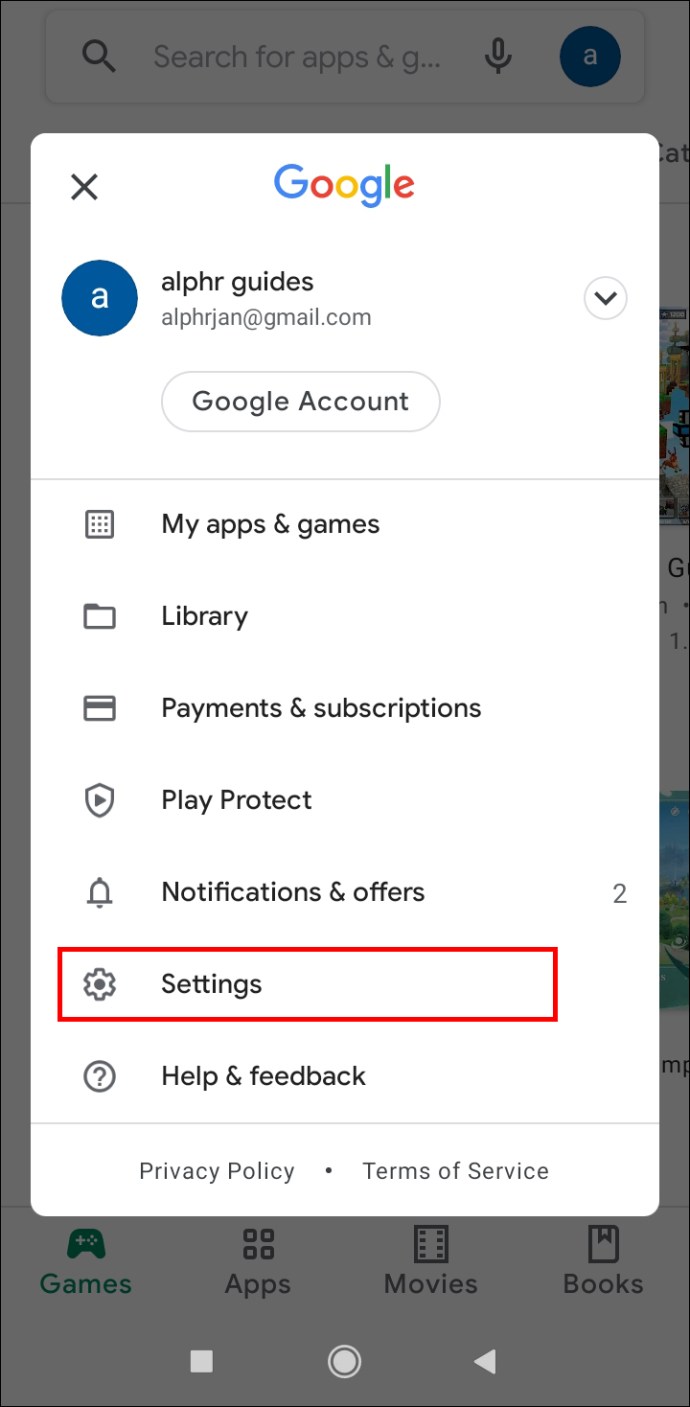
- Aşağı kaydır Kullanıcı kontrolleri bölüm ve dokunun Ebeveyn Denetimleri.
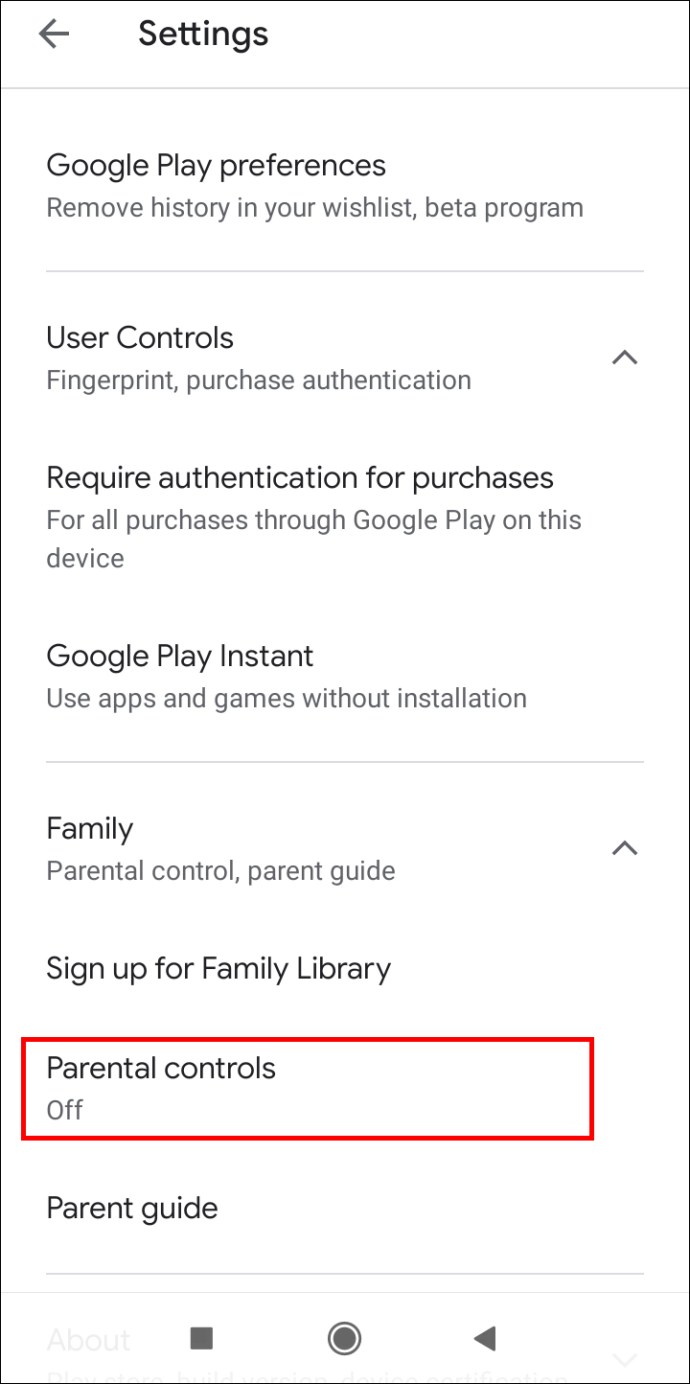
- Aç/Kapat Ebeveyn Denetimleri üzerinde.
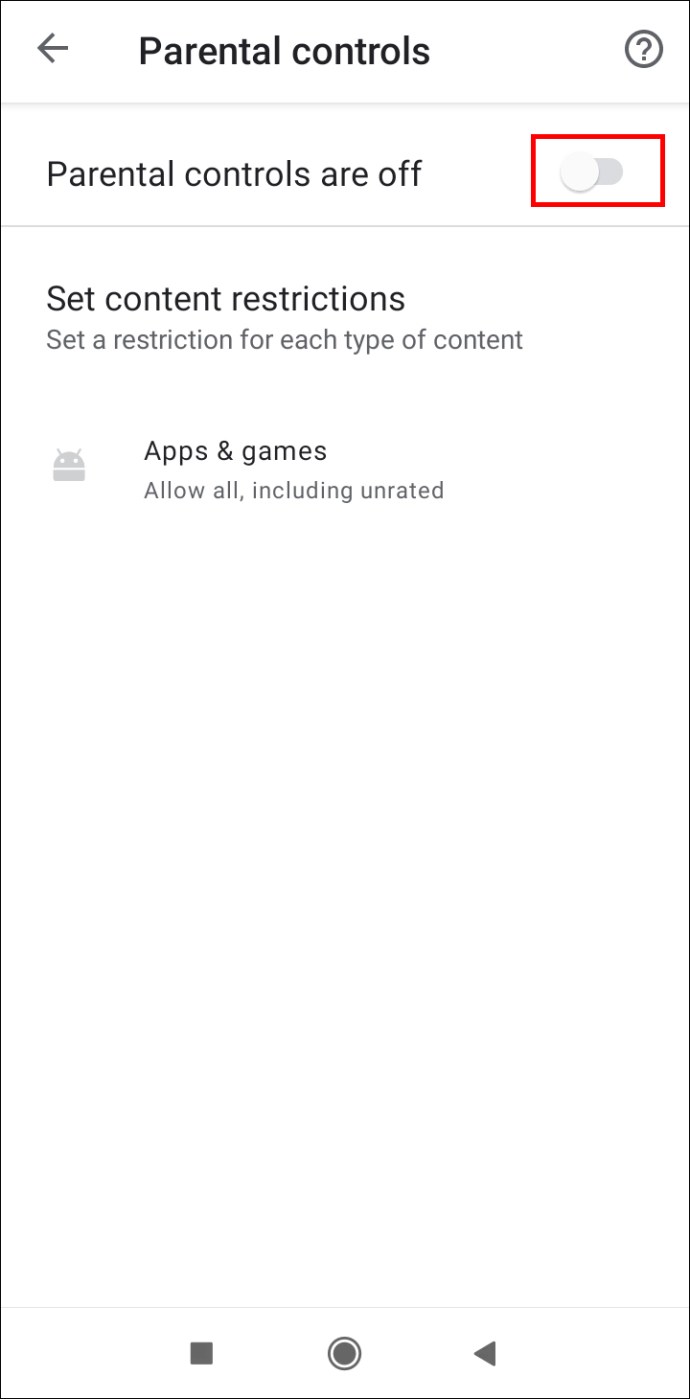
- Bir PIN oluşturun ve öğesine dokunun. Tamam.
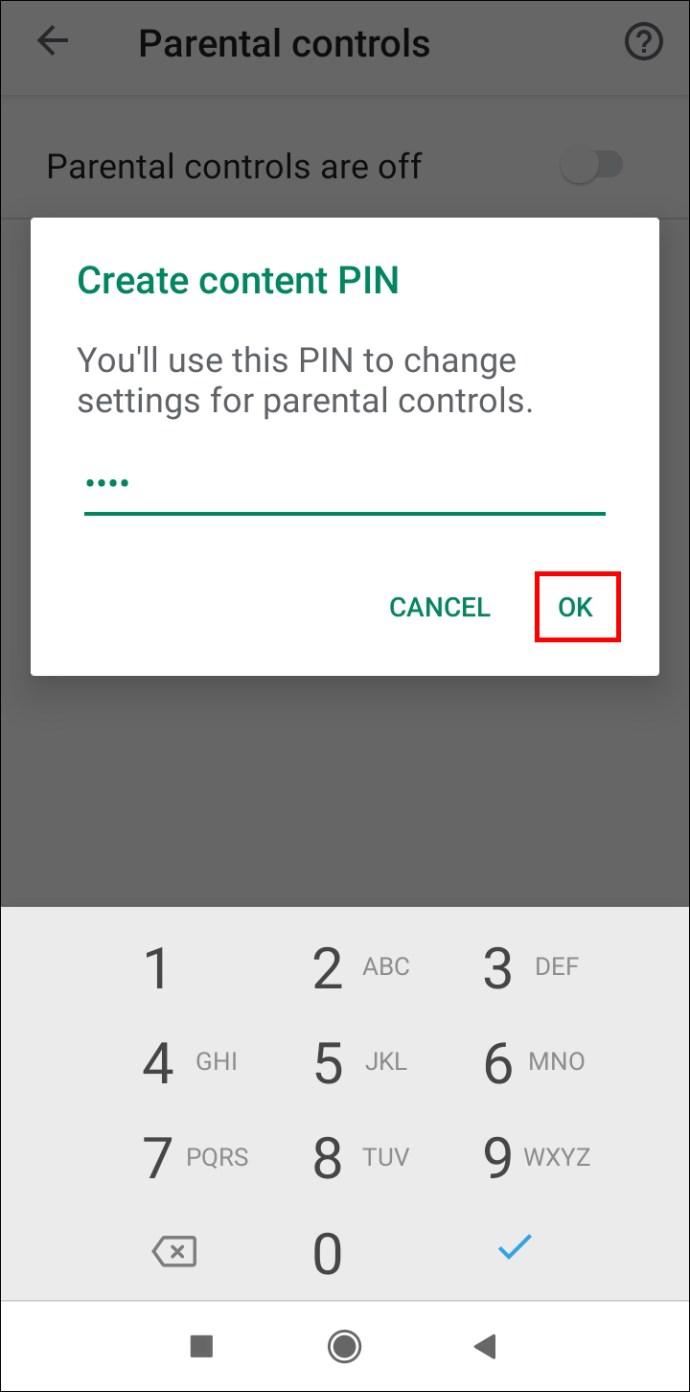
- Ardından, PIN'inizi onaylayın ve öğesine dokunun. Tamam.
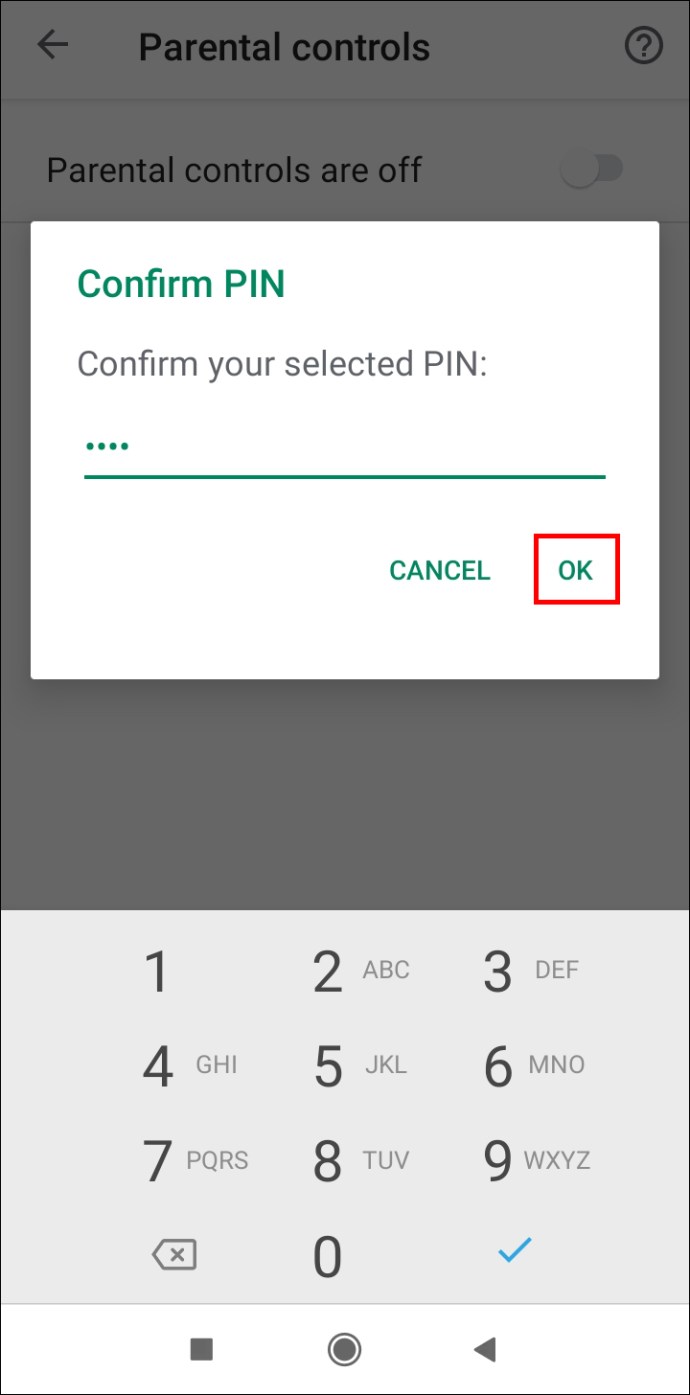
- Ardından, simgesine dokunun. Uygulamalar ve oyunlar.
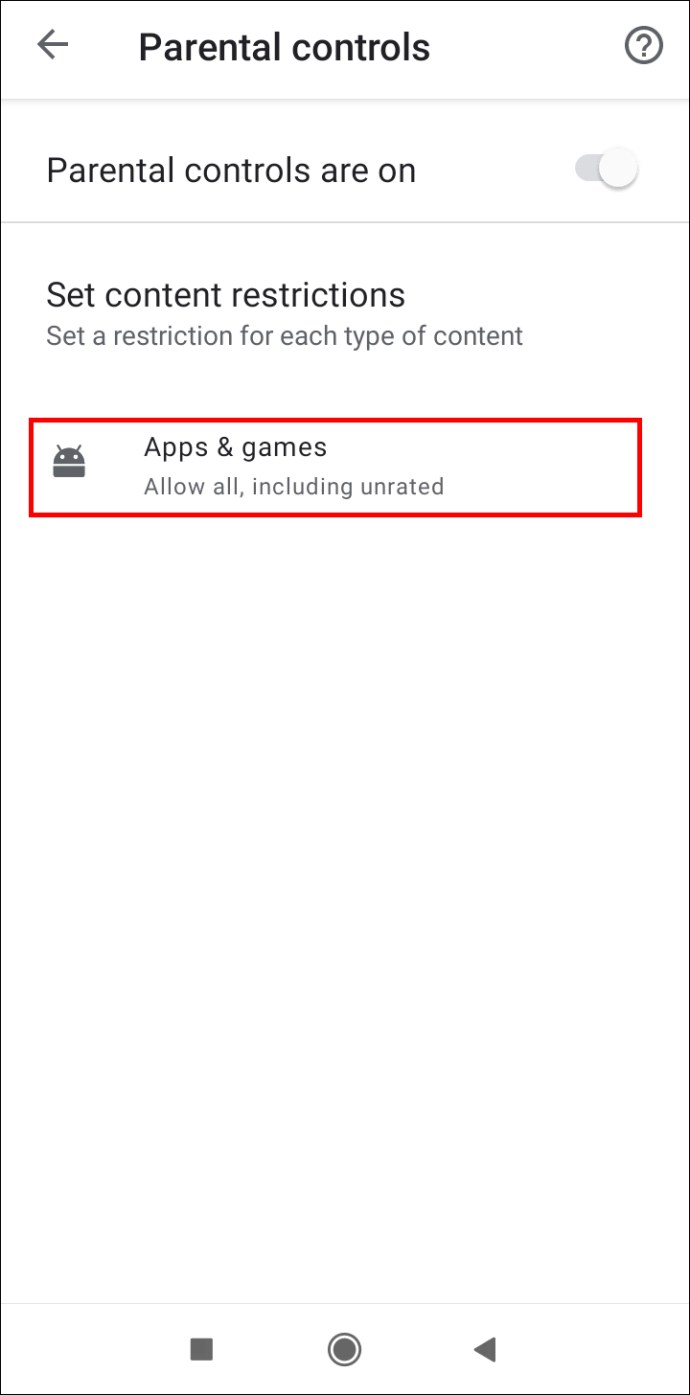
- Yaş sınırını seçin.
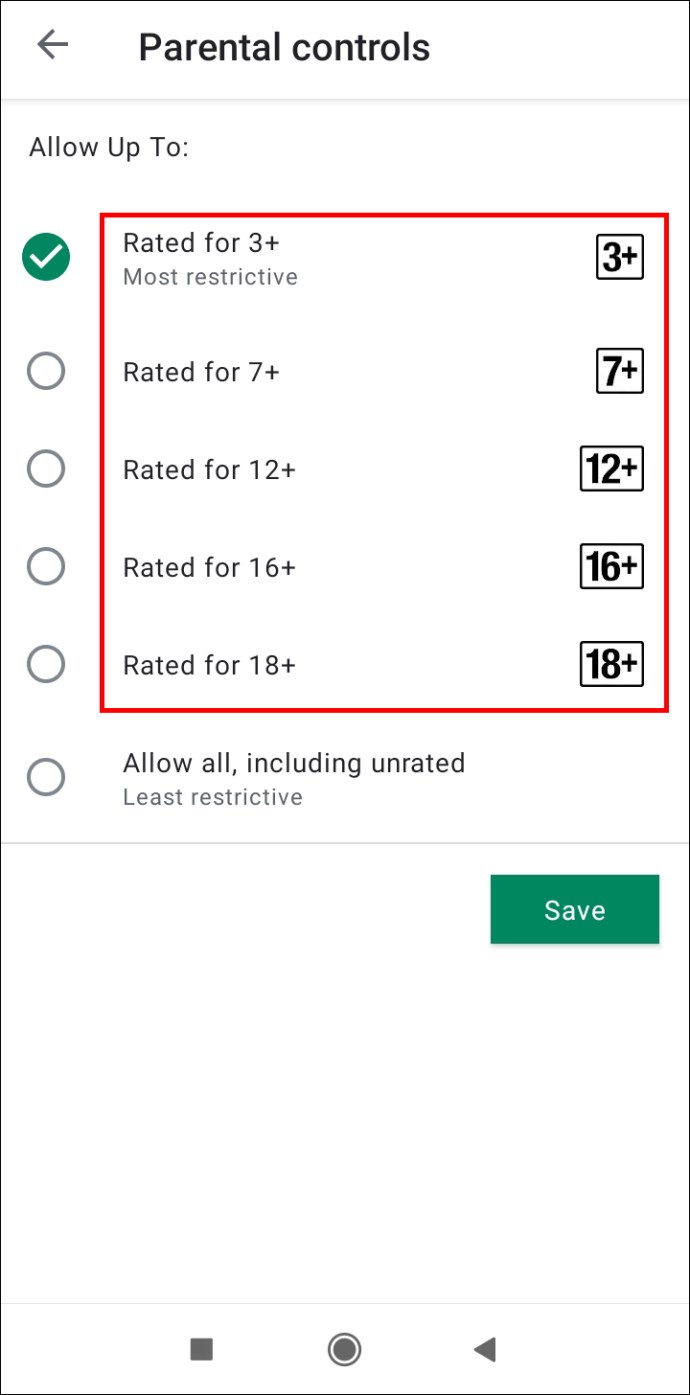
- Musluk Kaydetmek değişiklikleri uygulamak için.
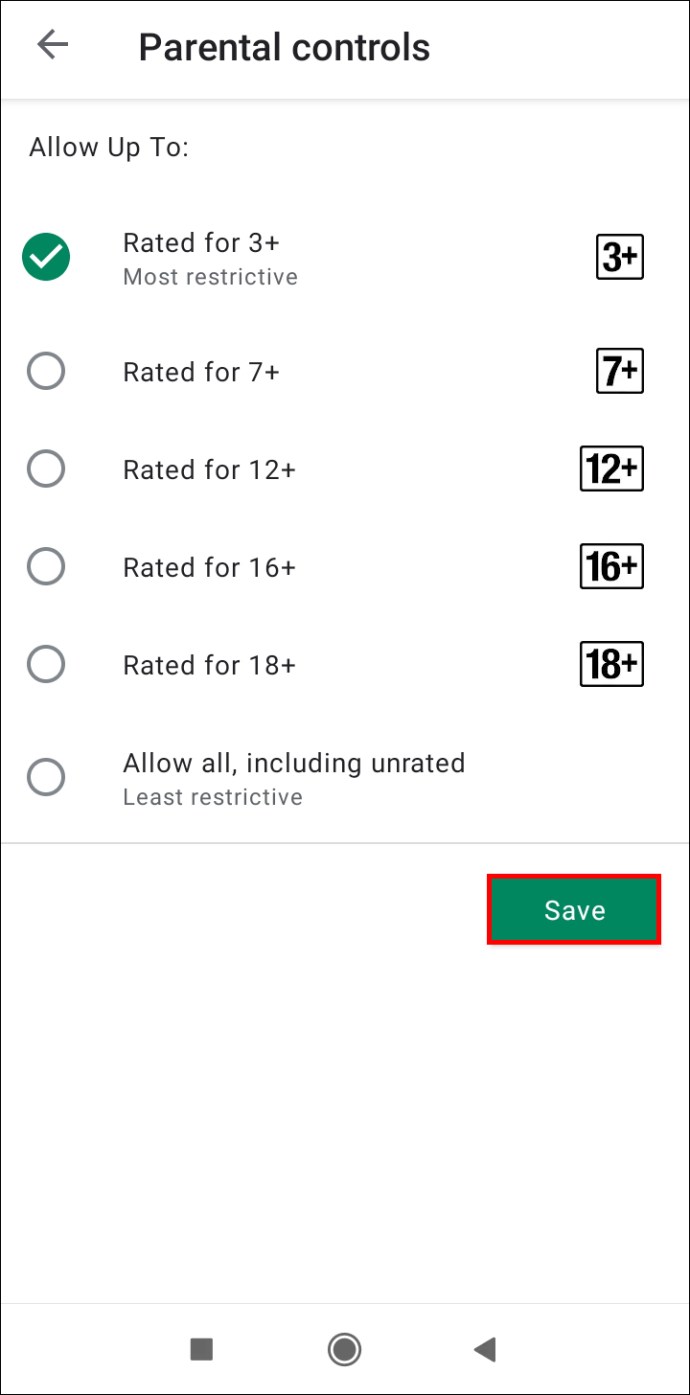
Belirlediğiniz yaş sınırını aşan uygulamalar indirilemez.
Not: Telefonunuzda ebeveyn denetimlerini ayarlamadan önce indirilen uygulamalara, yaş derecelendirmelerine rağmen erişilebilir.
Google Play Family Link Nasıl Kullanılır?
Google Play Family Link, çocuğunuzun dijital sağlığını yönetmenize ve izlemenize olanak tanıyan bir uygulamadır. Uygulama indirmeleri, uygulama içi satın alma işlemleri ve ekran başında kalma süresi gibi çocuğunuzun cep telefonu kullanımıyla ilgili belirli kısıtlamalar belirleyebilirsiniz.
Bunu yapmak için Android cihazınızda ebeveynler için Google Play Family Link'i ve çocuğunuzun cihazında çocuklar ve gençler için Google Play Family Link'i edinmeniz gerekir. Ardından, her iki cihazda da kurulum işlemini gerçekleştirin. Çocuğunuzun Google hesabını kendi hesabınıza bağladığınızda, onun cep telefonu kullanımını cihazınız üzerinden yönetebileceksiniz.
Şimdi, çocuğunuzun cihazına belirli uygulamaları indirmesini kısıtlamak için aşağıdakileri yapın:
- Ebeveynler için Google Play Family Link'i açın.
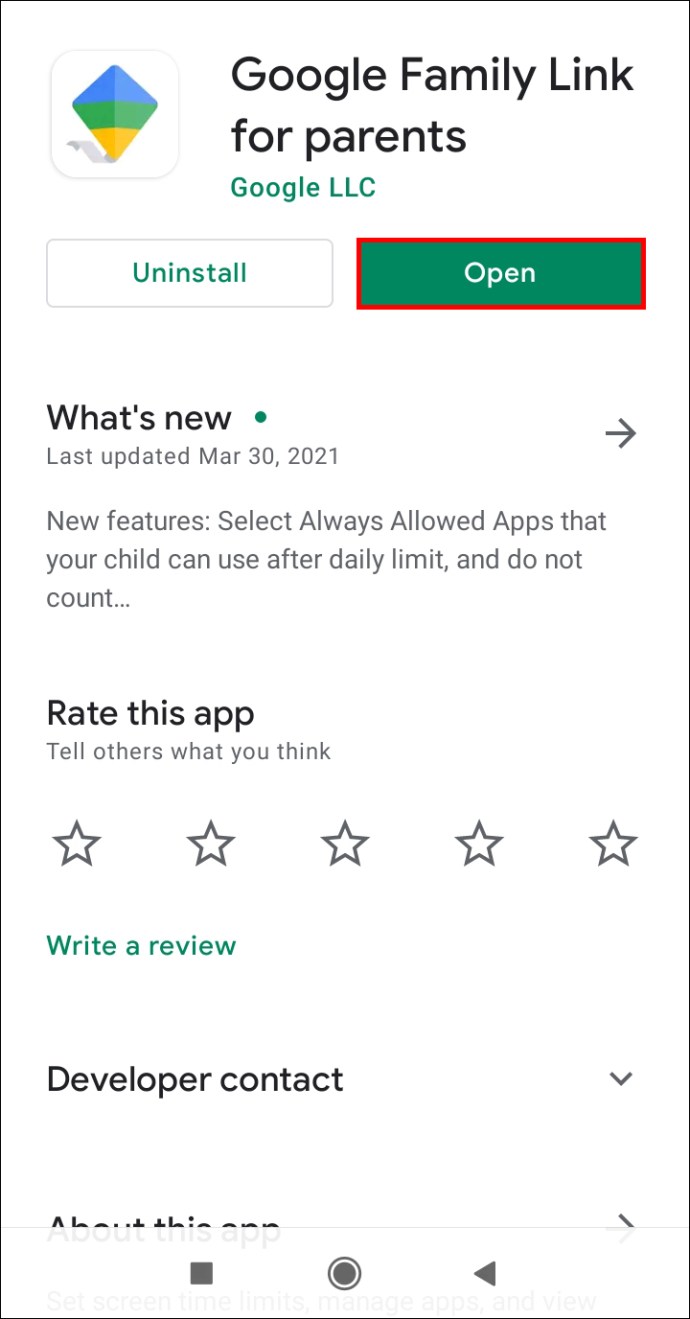
- Ekranın sol üst köşesindeki üç yatay çizgiye dokunun.
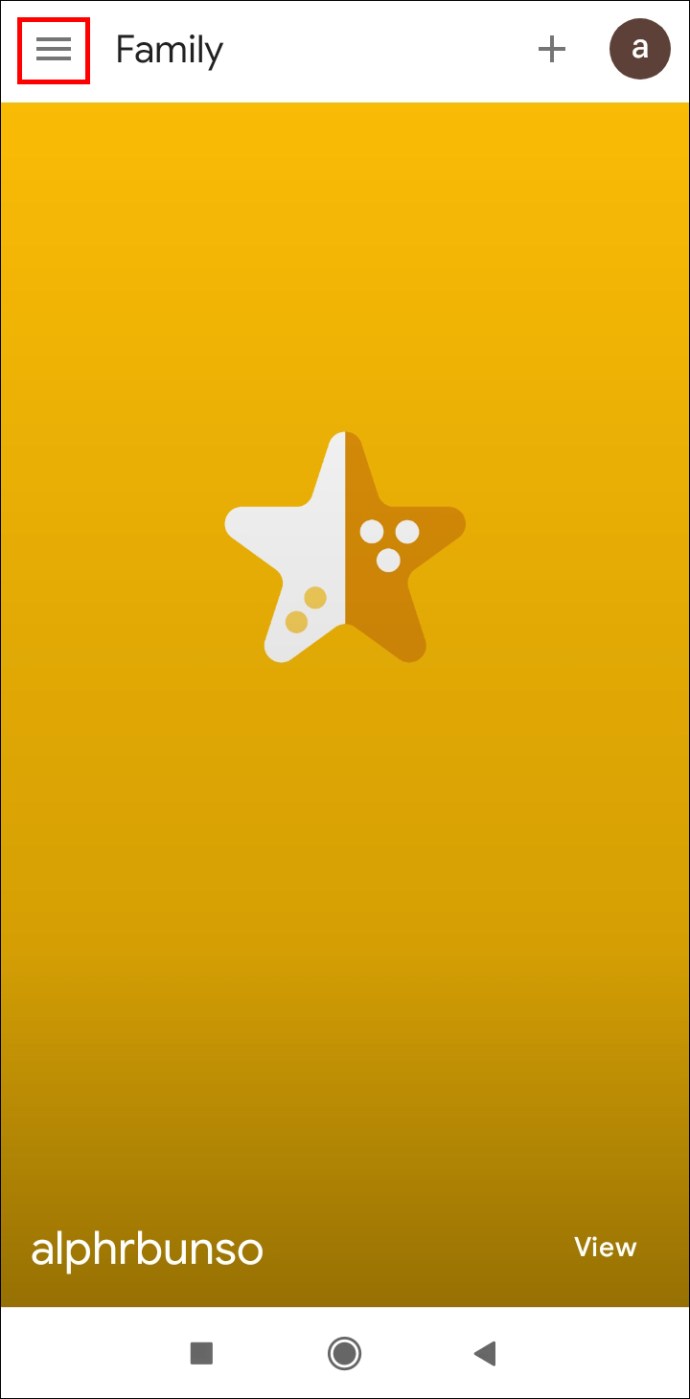
- Çocuğunuzun hesabına dokunun.
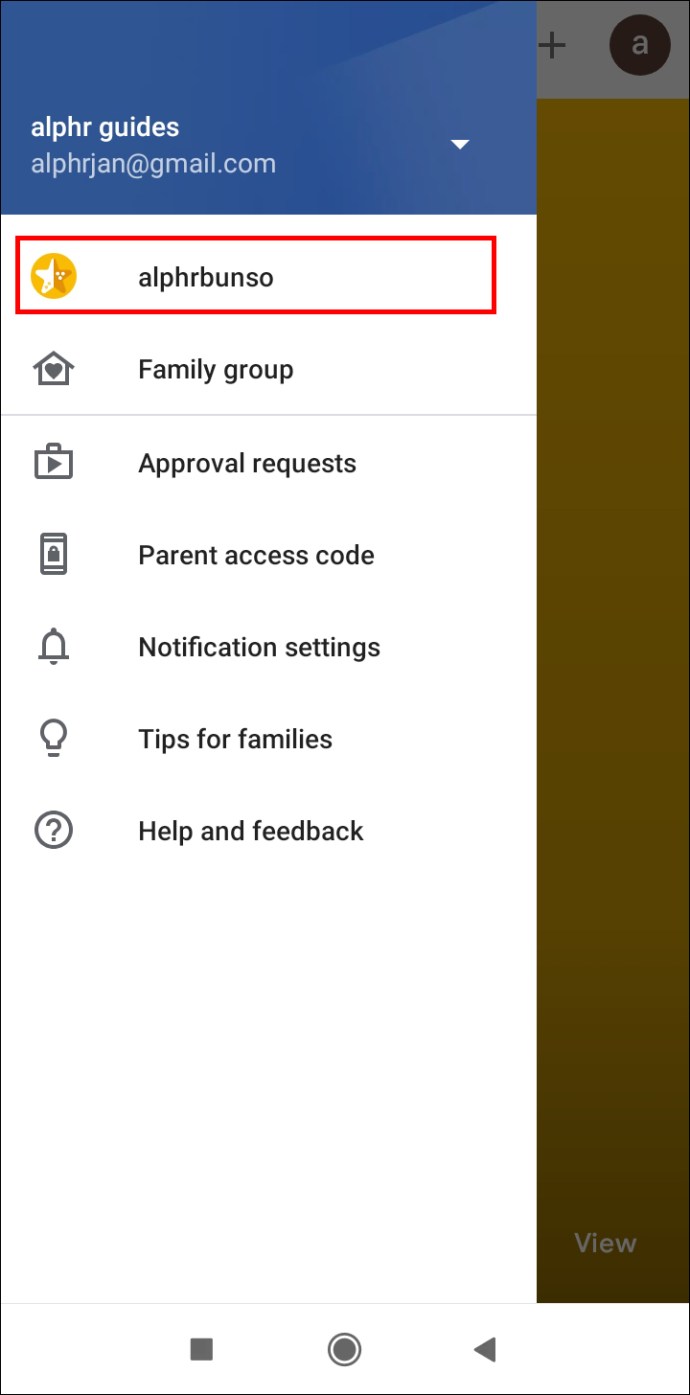
- Musluk Üstesinden gelmek.
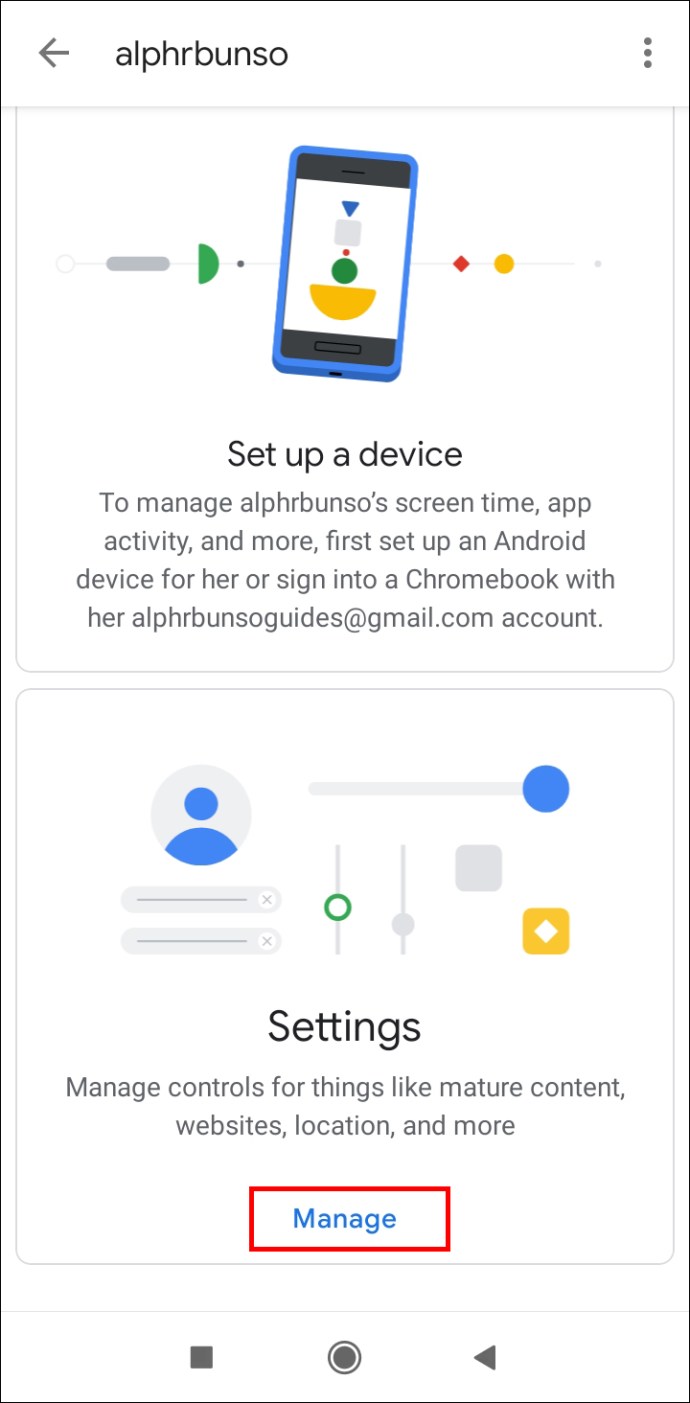
- git Google Play'deki Kontroller.
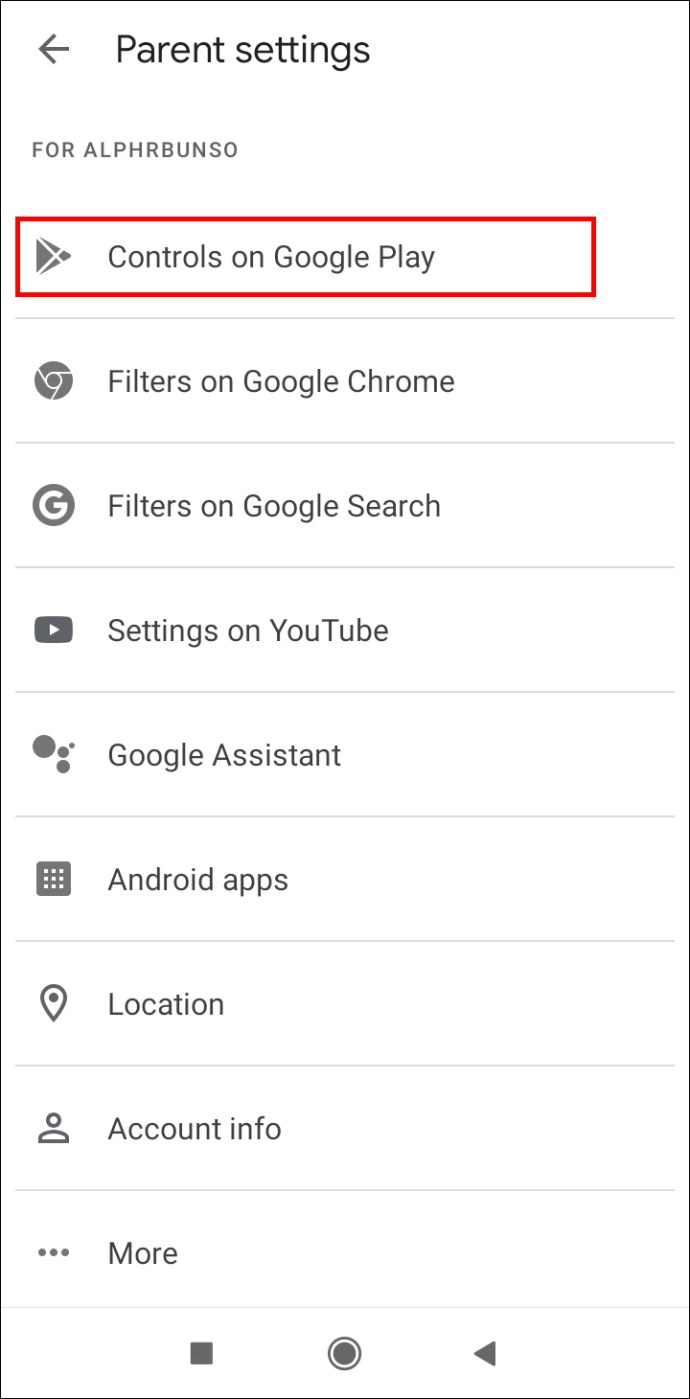
- Ardından, üzerine dokunun Uygulamalar ve oyunlar.
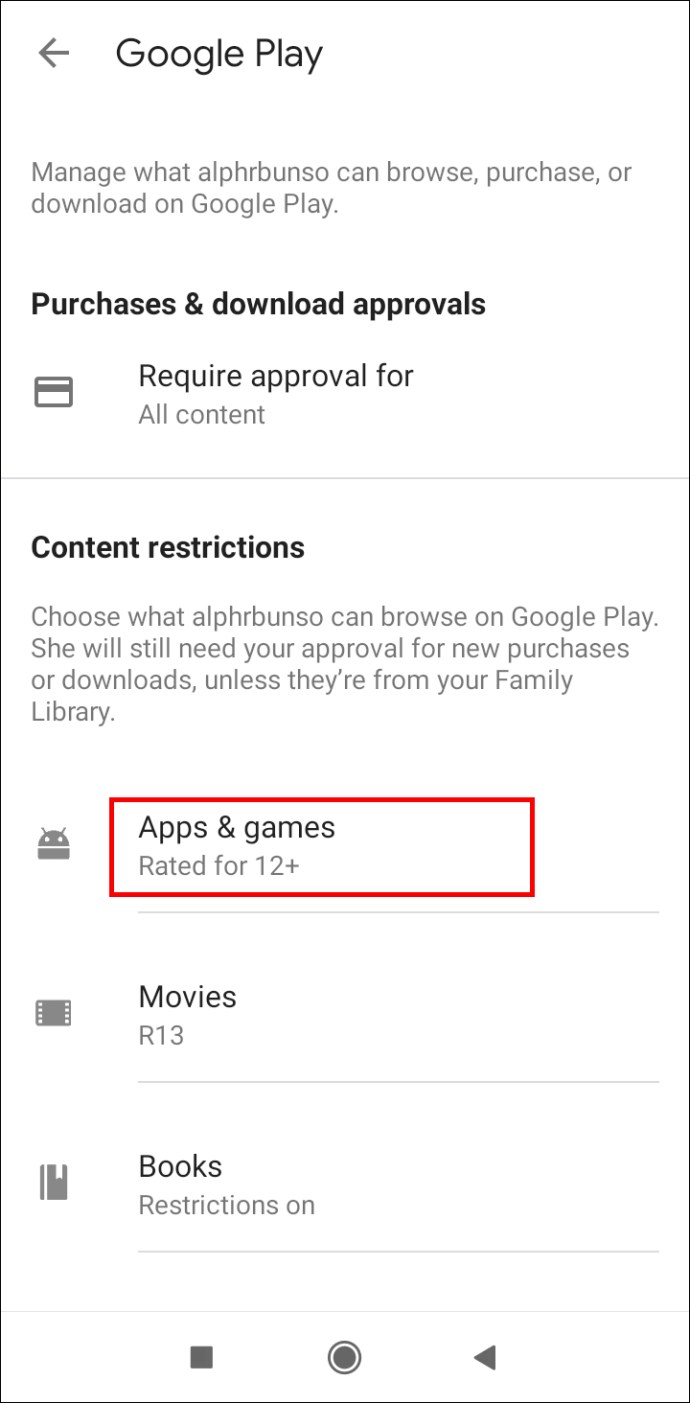
- Yaş sınırını seçin.
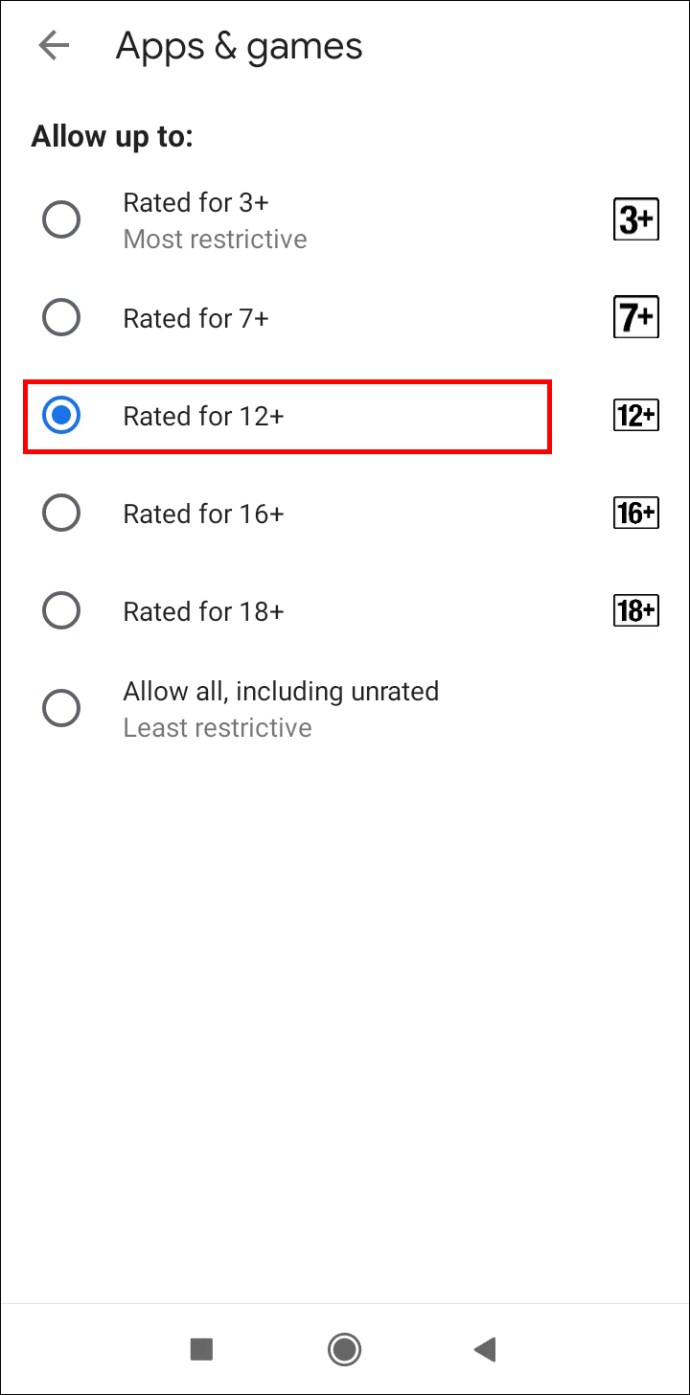
Android'de Uygulamalar Nasıl Gizlenir?
Bazen bir uygulamayı silmek istemezsiniz, ancak diğer kullanıcıların da onu görmesini istemezsiniz. Çözüm, uygulamayı gizlemek.
Bazı akıllı telefon markalarının uygulamaları gizlemek için yerleşik bir seçeneği vardır.
- Samsung
- git Ayarlar.
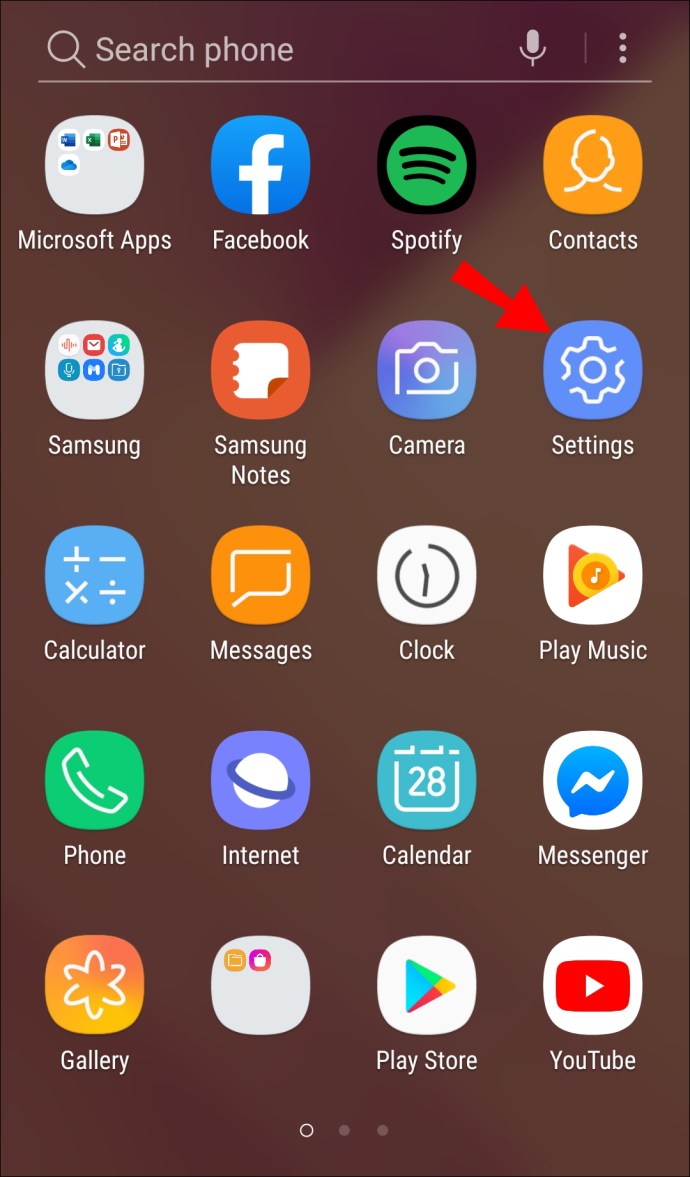
- Musluk Görüntülemek.
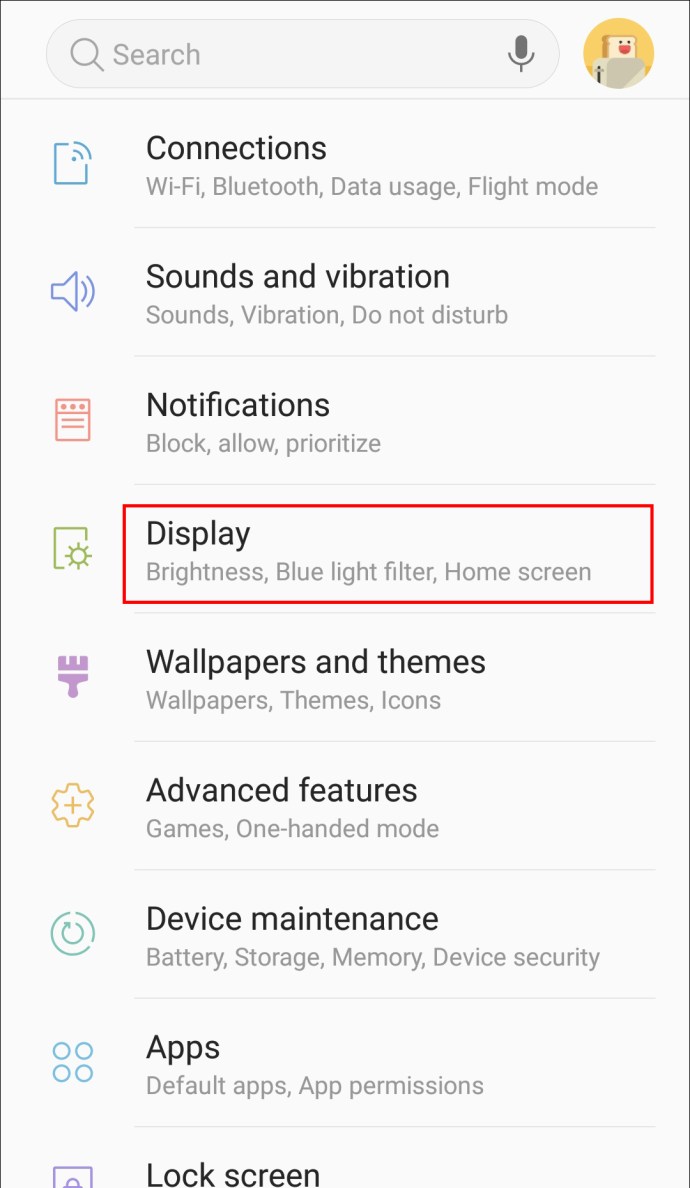
- Şimdi, seçin Ana ekran.
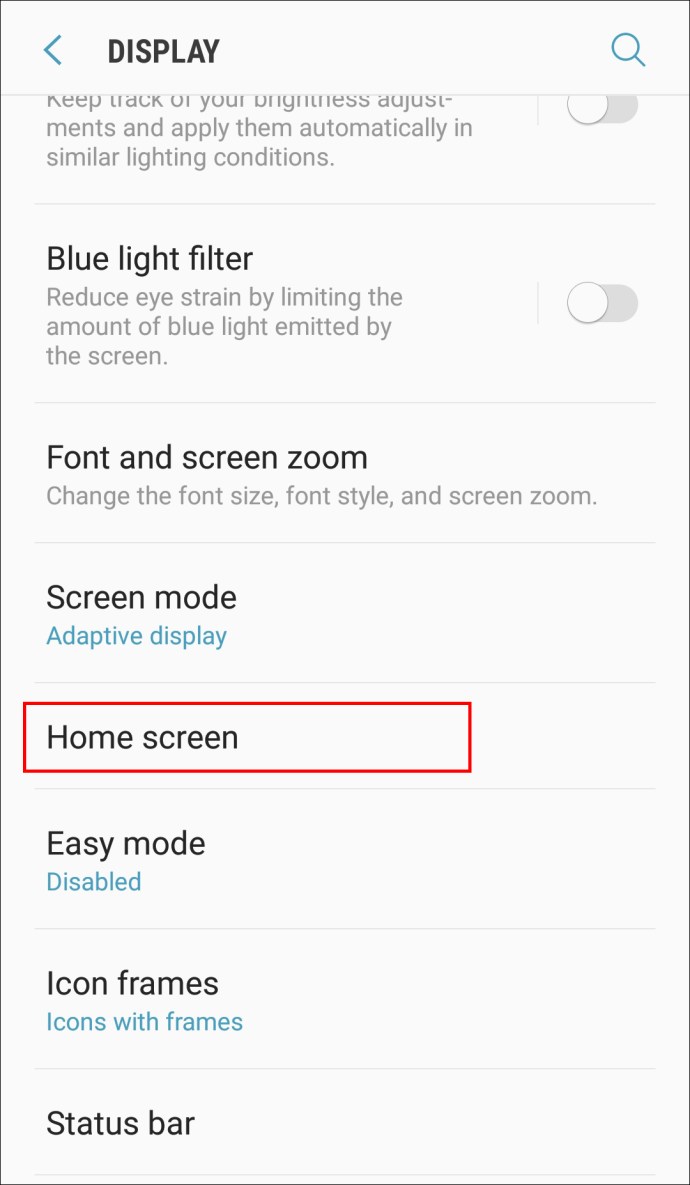
- Üzerine dokunun Uygulamaları gizle menünün alt kısmında.
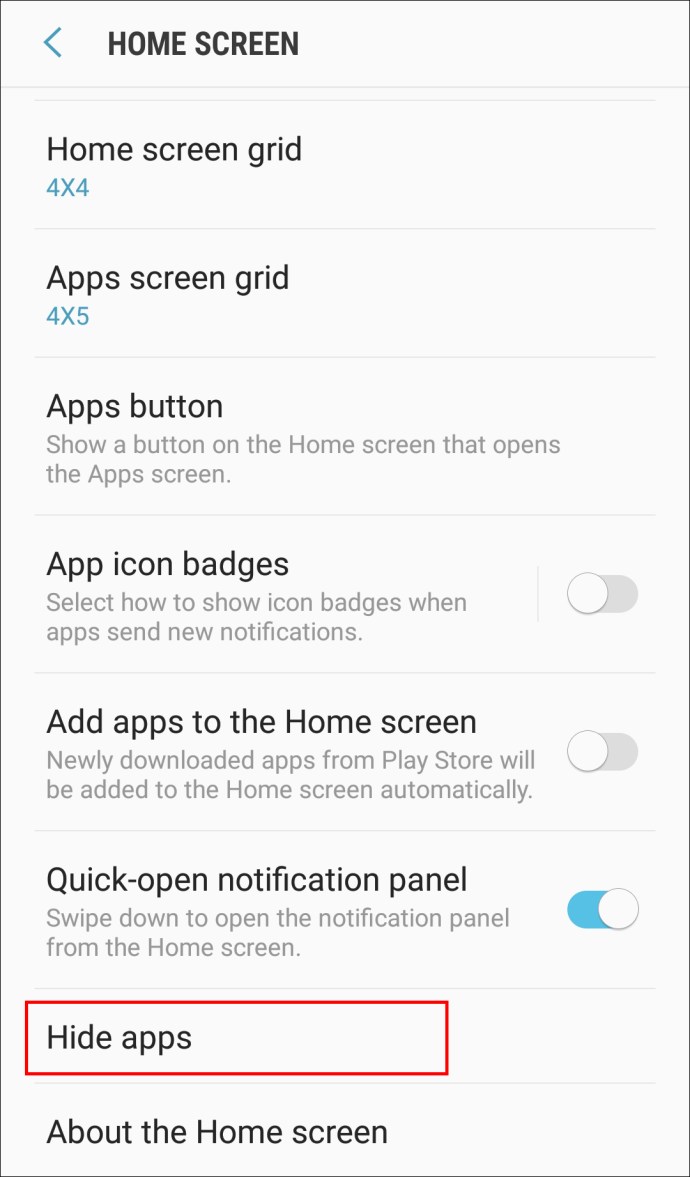
- Gizlemek istediğiniz uygulamaları seçin ve öğesine dokunun. Tamamlandı.
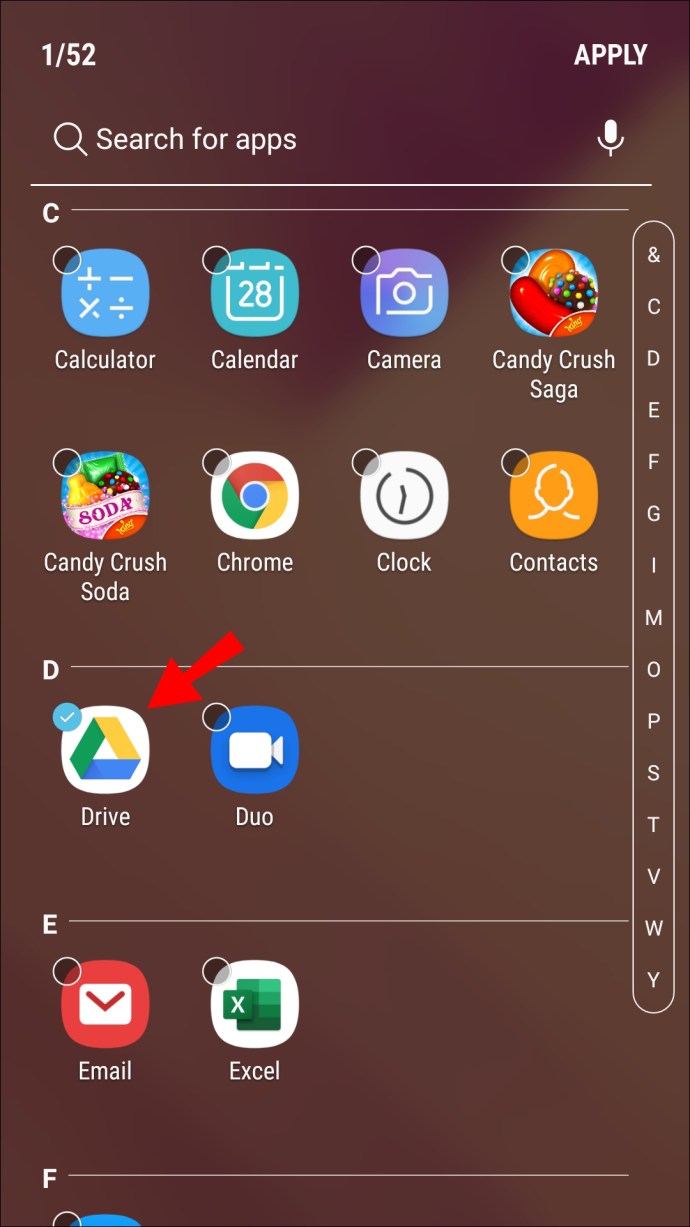
- git Ayarlar.
Not: Bir uygulamayı göstermek için şuraya gidin: Uygulamaları gizle tekrar bölümüne gidin ve uygulamanın seçimini kaldırın.
- Huawei
- git Ayarlar.
- Şu yöne rotayı ayarla Gizlilik koruması.
- Musluk Özel alan.
- ardından, öğesine dokunun. Olanak vermek ve seninkini yarat Özel alan PIN veya şifre.
- Girin Özel alan Ekranın kilidini açmak için önceki adımda oluşturduğunuz PIN'i veya şifreyi kullanarak.
PrivateSpace modundayken, MainSpace'e döndüğünüzde otomatik olarak gizlenecek uygulamaları indirebilirsiniz.
Not: MainSpace'inize geri dönmek için, ekranın kilidini açmak için normal PIN'inizi veya şifrenizi kullanın.
- OnePlus
- Uygulama çekmecesini açmak için Ana ekranda yukarı kaydırın.
- şuraya git Gizli Alan sağa kaydırarak klasör.
- Ekranın sağ üst köşesinde, simgesine dokunun. + simge.
- Gizlemek istediğiniz uygulamaları seçin.
- Onay işaretine dokunun.
Not: Ekranın sağ üst köşesindeki üç dikey noktaya dokunabilir ve Şifreyi etkinleştir diğer kullanıcıların sizi görüntülemesini önlemek için Gizli Alan dosya.
- LG
- Ana ekranınızda boş bir alana uzun dokunun.
- Açılır menüde, öğesine dokunun. Ana ekran ayarları.
- öğesine dokunun. Uygulamaları gizle seçenek.
- Gizlemek istediğiniz uygulamaları seçin.
- Musluk Tamamlandı.
Uygulama çekmecenizi etkinleştirdiyseniz, başka bir yöntem kullanmanız gerekir.
- Uygulama çekmecesini açın.
- Ekranın sağ üst köşesindeki üç dikey noktaya dokunun.
- Musluk Uygulamaları gizle.
- Gizlemek istediğiniz uygulamaları seçin.
- Musluk Tamamlandı.
- Xiaomi
- git Ayarlar.
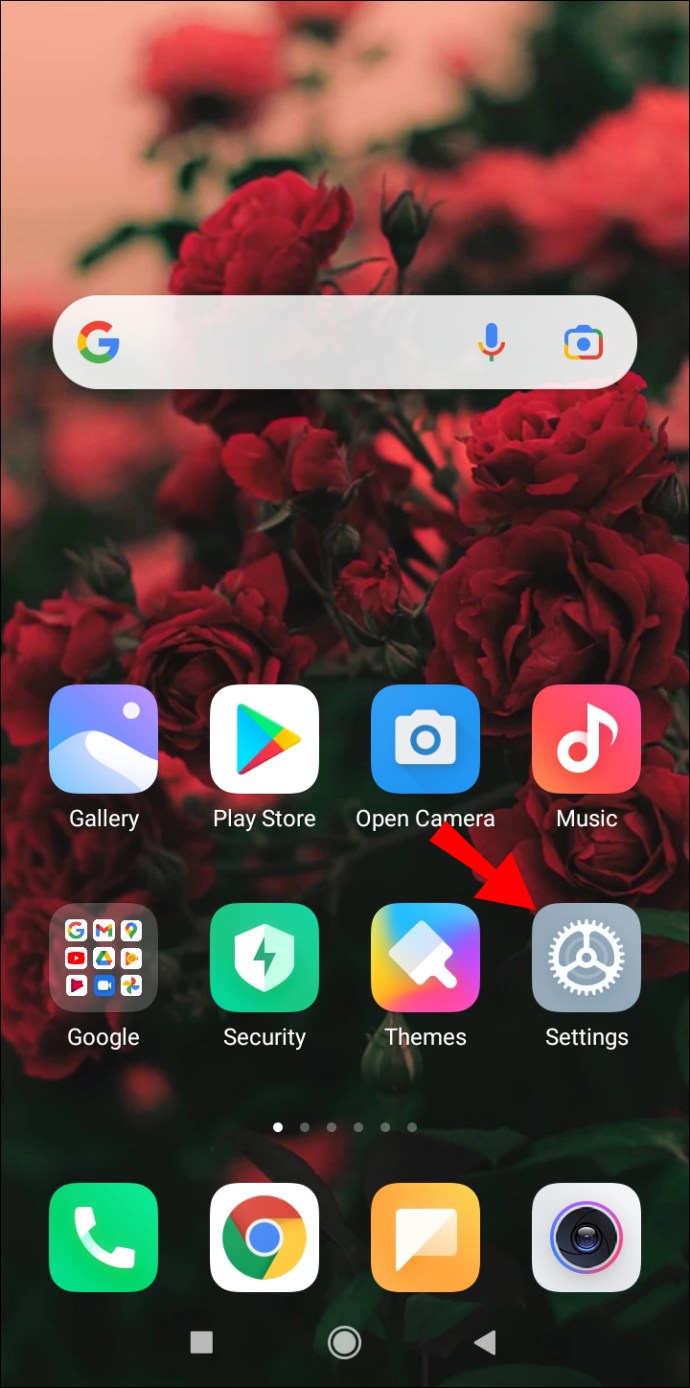
- Aşağı kaydırın ve üzerine dokunun Uygulama kilidi.
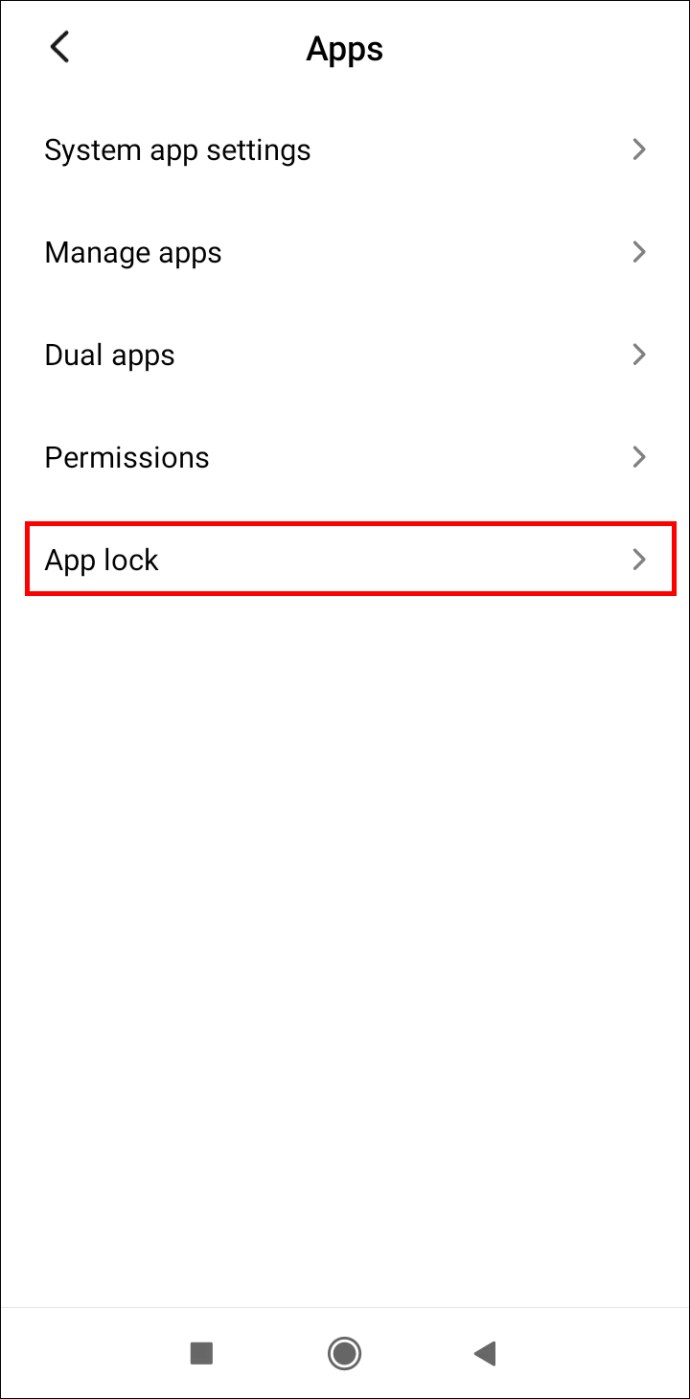
- Ekranın sağ üst köşesindeki dişli simgesine dokunun.
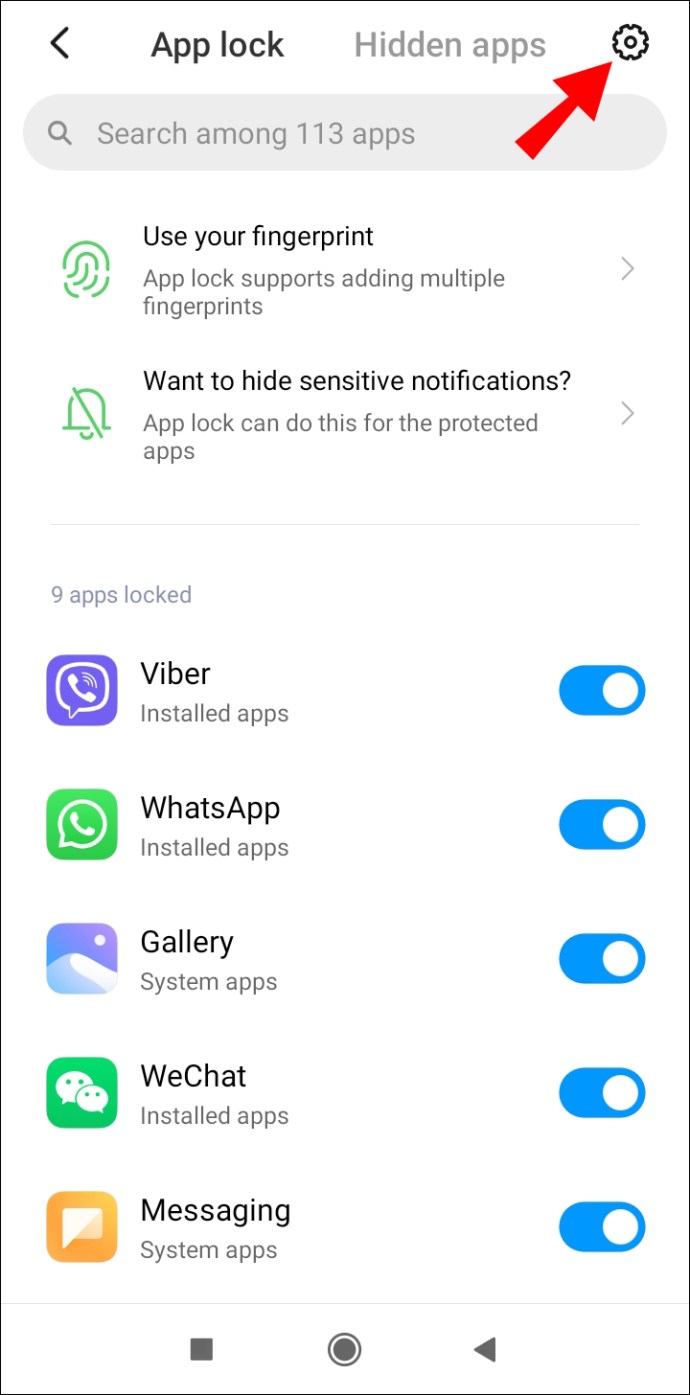
- Etkinleştir Gizli uygulamalar seçenek.
- git Gizli uygulamaları yönetin.
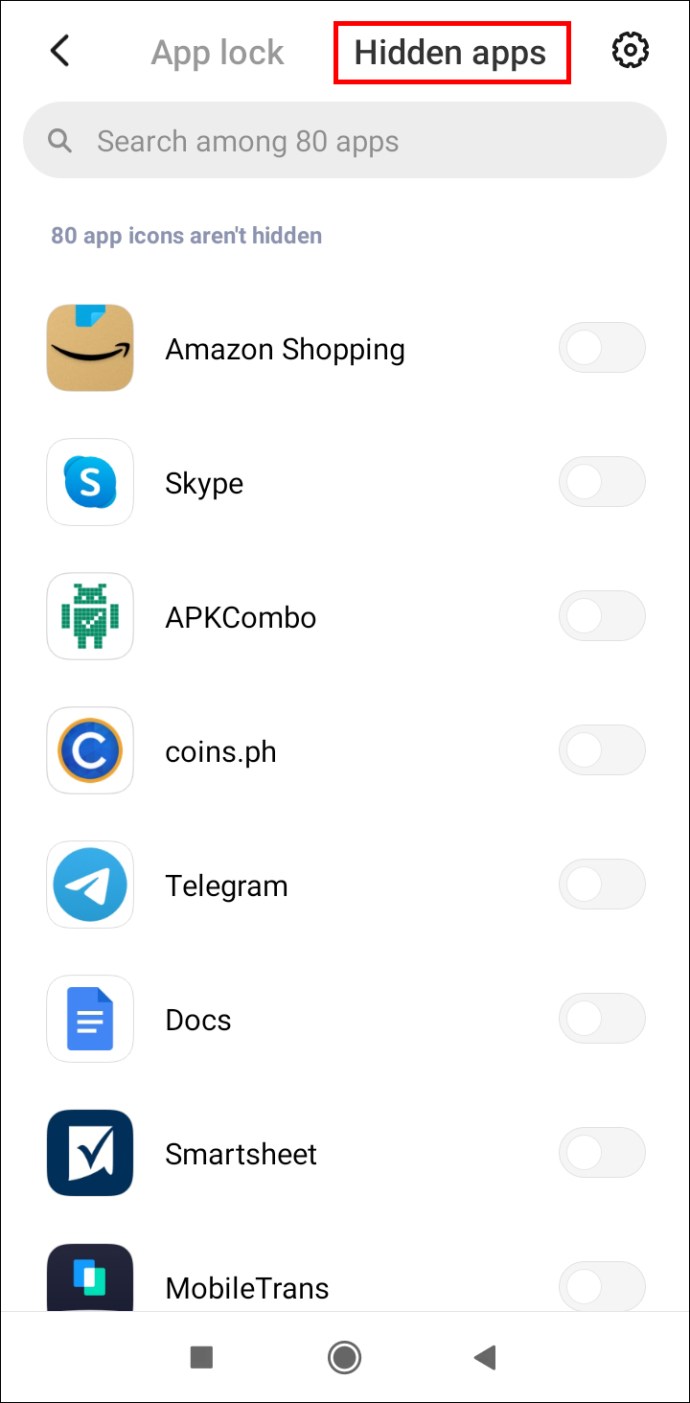
- Gizlemek istediğiniz uygulamaları seçin.
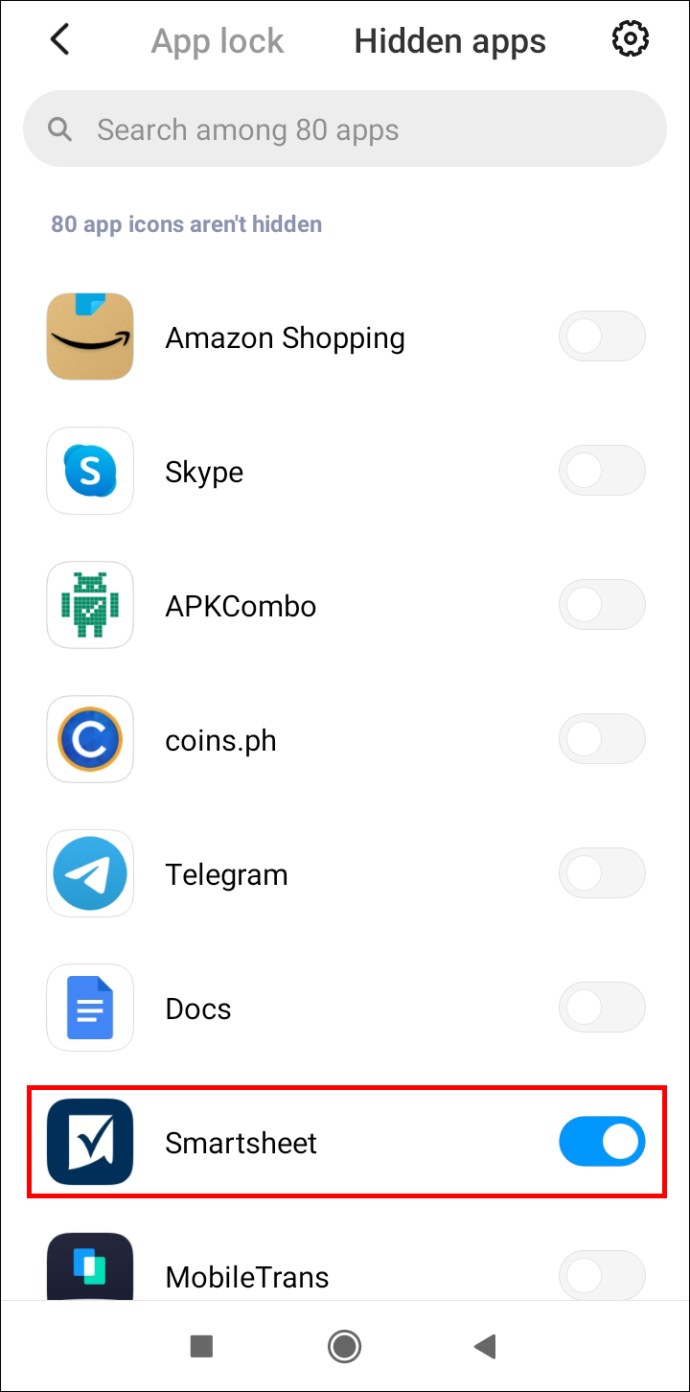
- git Ayarlar.
Not: Uygulama kilidi özelliği yalnızca MIUI 10 veya üstü için kullanılabilir.
Üçüncü Taraf Bir Uygulama Kullanın
Android cihazınızda uygulamaları gizlemek için yerleşik bir seçenek yoksa Nova Launcher gibi üçüncü taraf bir uygulama kullanabilirsiniz.
- Nova başlatıcısını indirin ve açın.
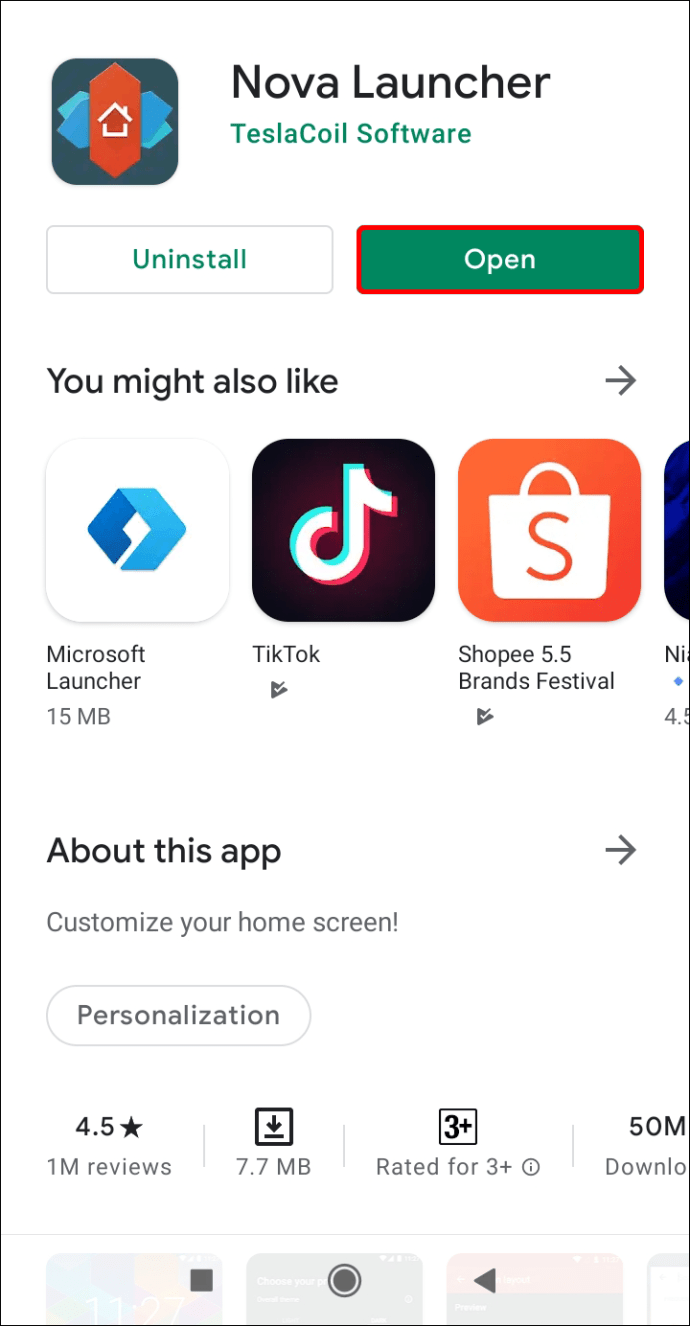
- Ana ekranınızda parmağınızı boş bir alanda tutun.
- Şimdi, dokunun Ayarlar.
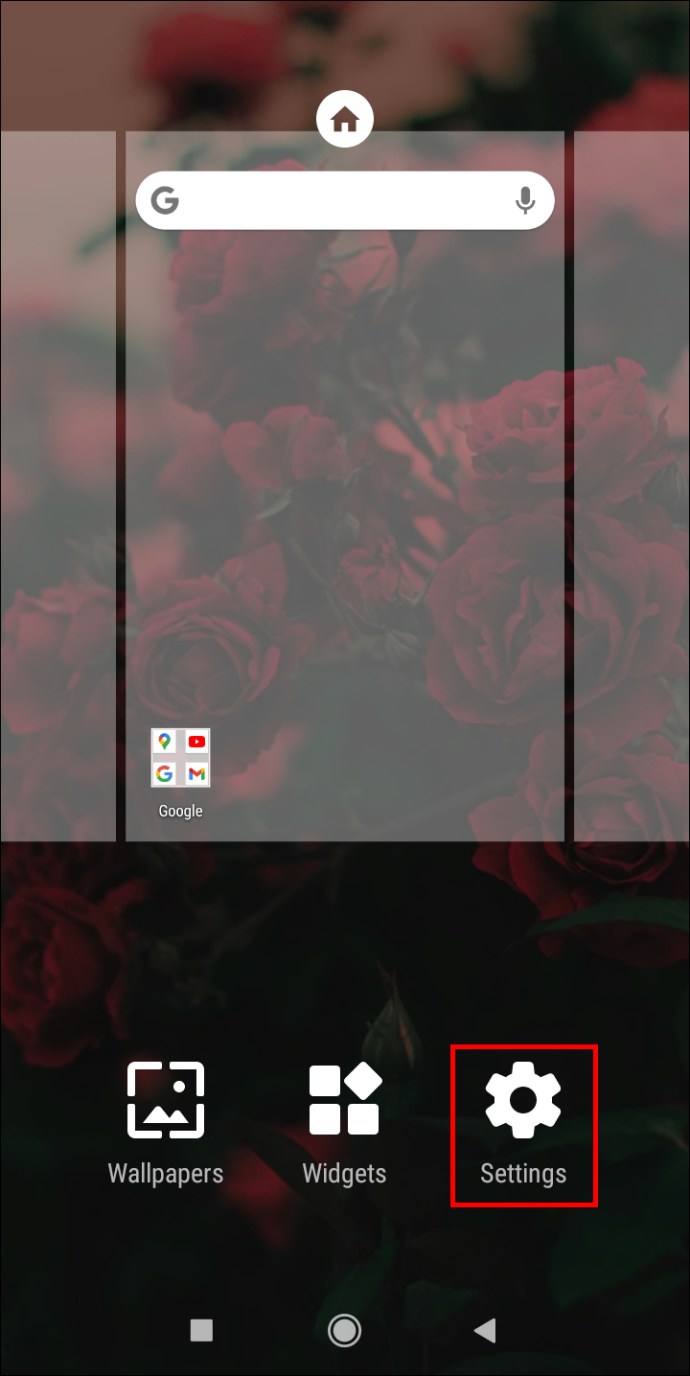
- git Uygulama çekmecesi.
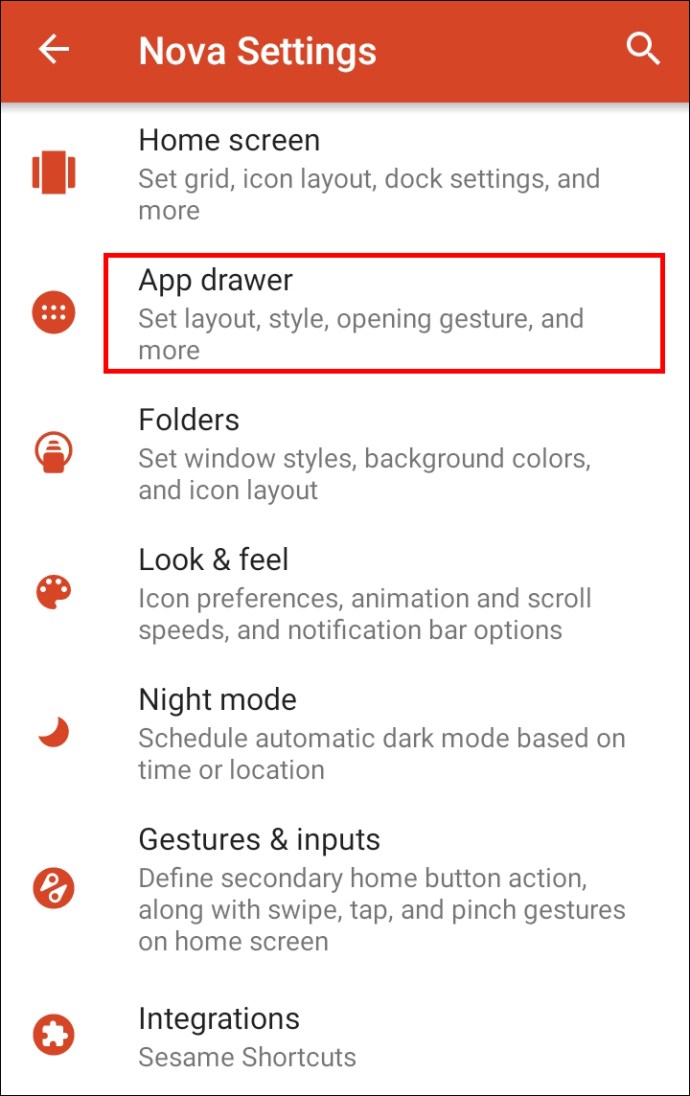
- öğesine dokunun. Uygulamaları gizle seçenek. Not: Nova Launcher'ı Nova Launcher Prime'a yükseltmeniz gerekecek. Bunu yapmak istemiyorsanız, aşağıdaki geçici çözüme geçin.
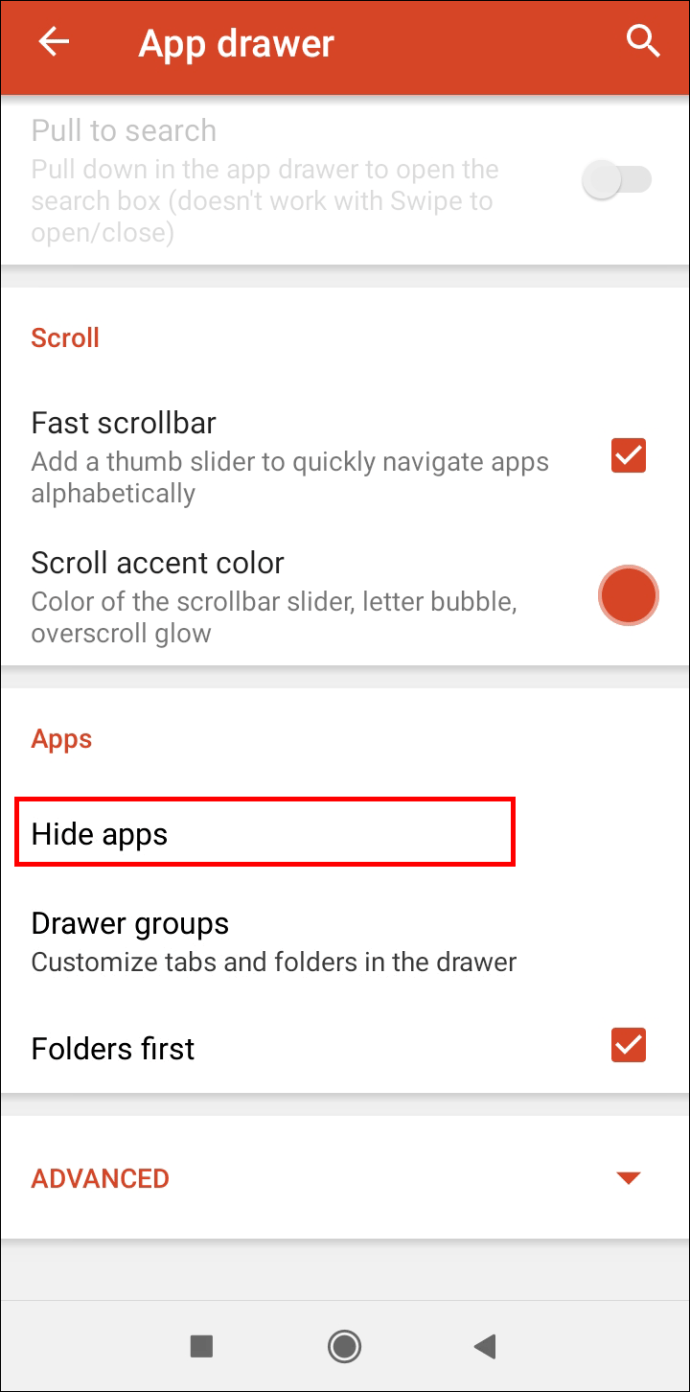
- Gizlemek istediğiniz öğeleri kontrol edin, otomatik olarak gizlenirler.
Nova Launcher Prime'ı satın almak istemiyorsanız, gizlemek istediğiniz uygulamaları gizlemek için bir geçici çözüm kullanabilirsiniz.
- Nova başlatıcısını açın.
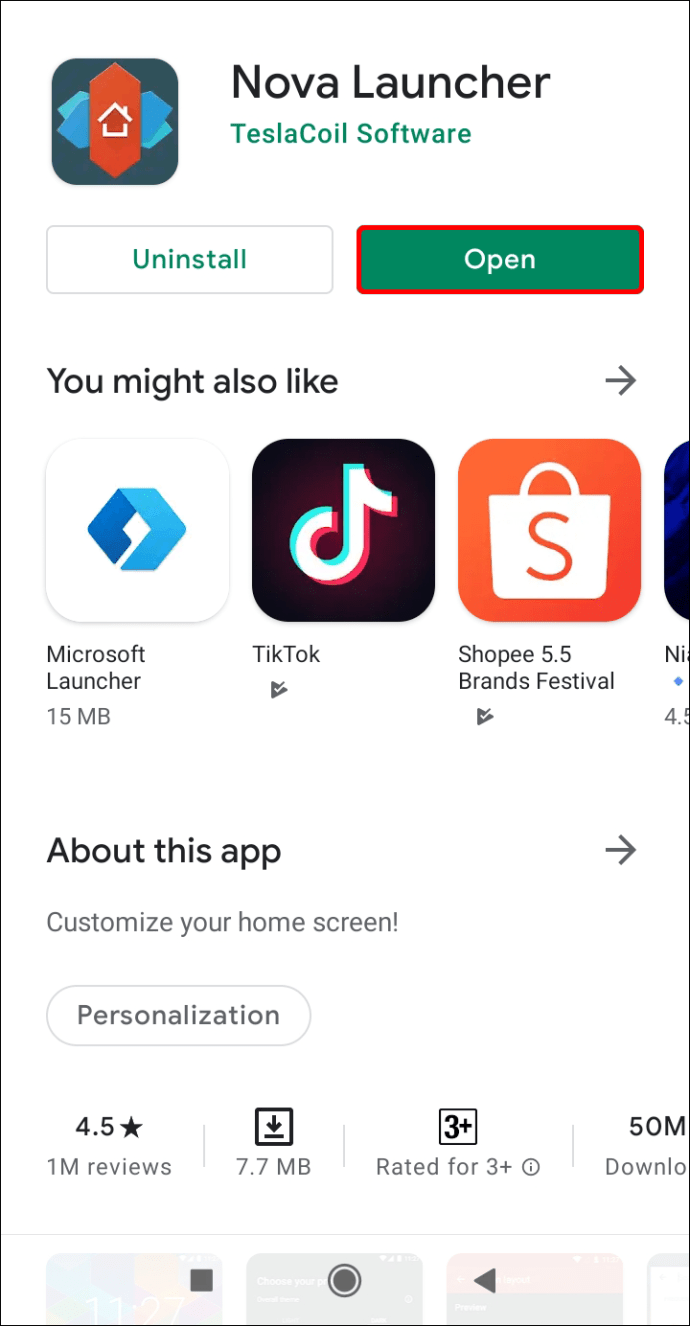
- Gizlemek istediğiniz uygulama simgesine dokunun ve basılı tutun.
- Açılır menüde, öğesine dokunun. Düzenlemek. Not: Bazı cihazlarda bunun yerine küçük kalem simgesine dokunmanız gerekir.
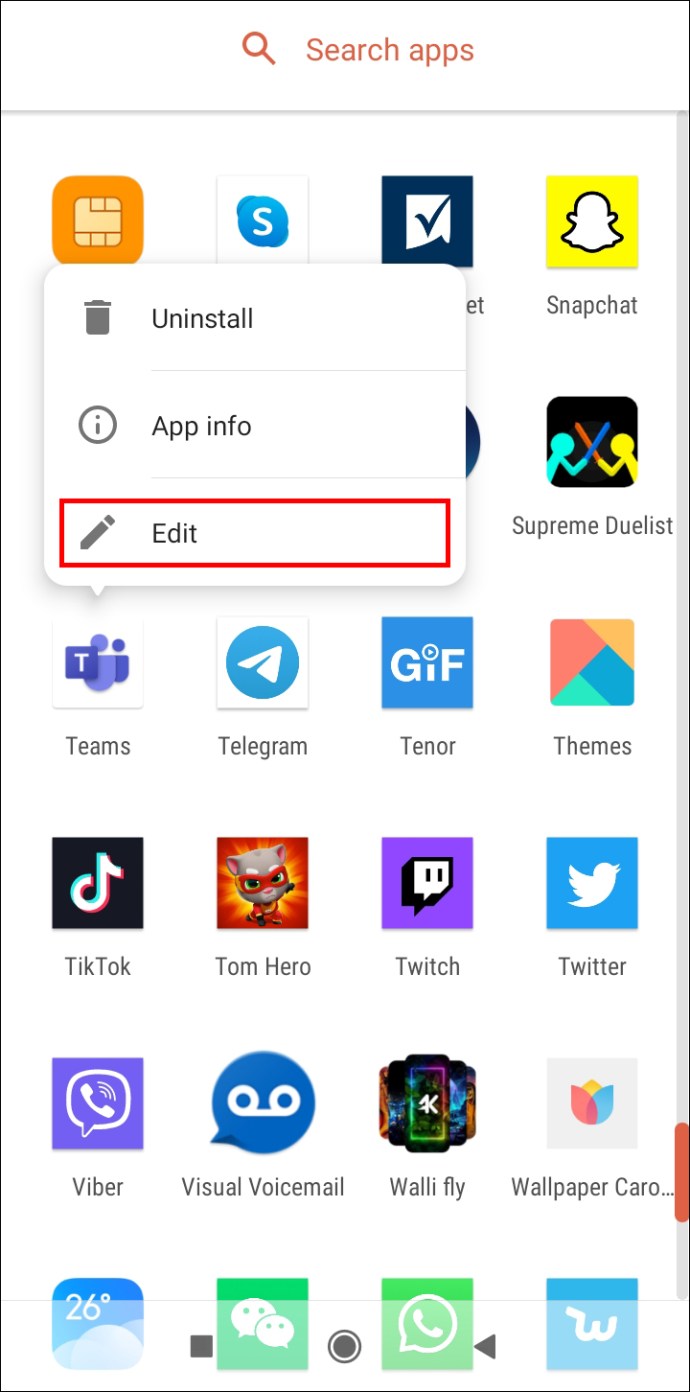
- Uygulama simgesine dokunun.
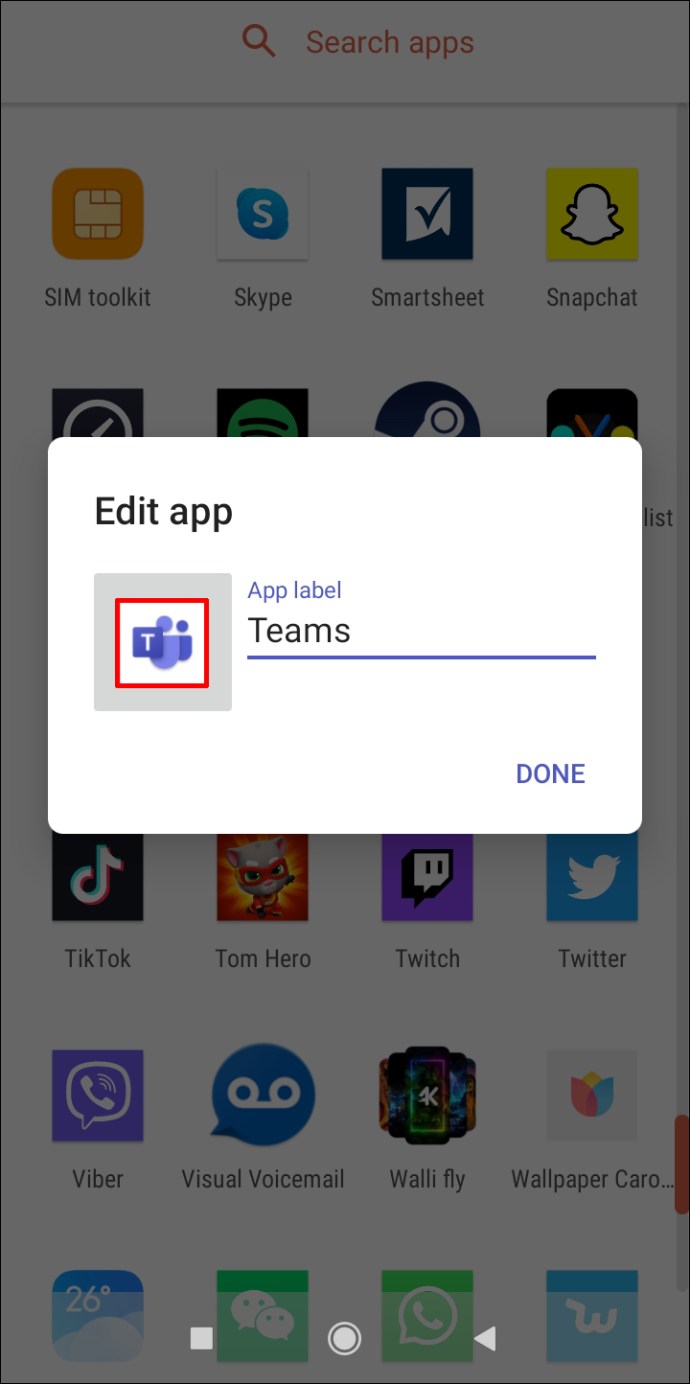
- ardından, öğesine dokunun. yerleşik.
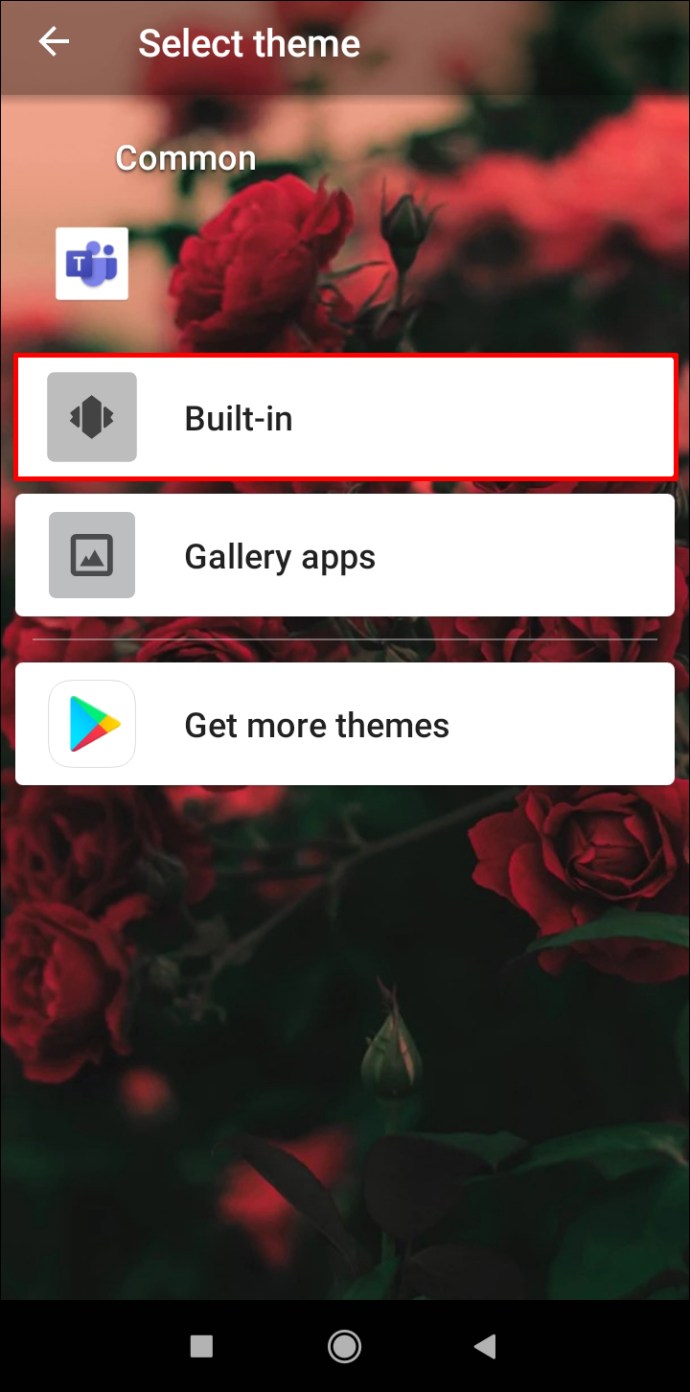
- Gizlemek istediğiniz simgelerden birini seçin.
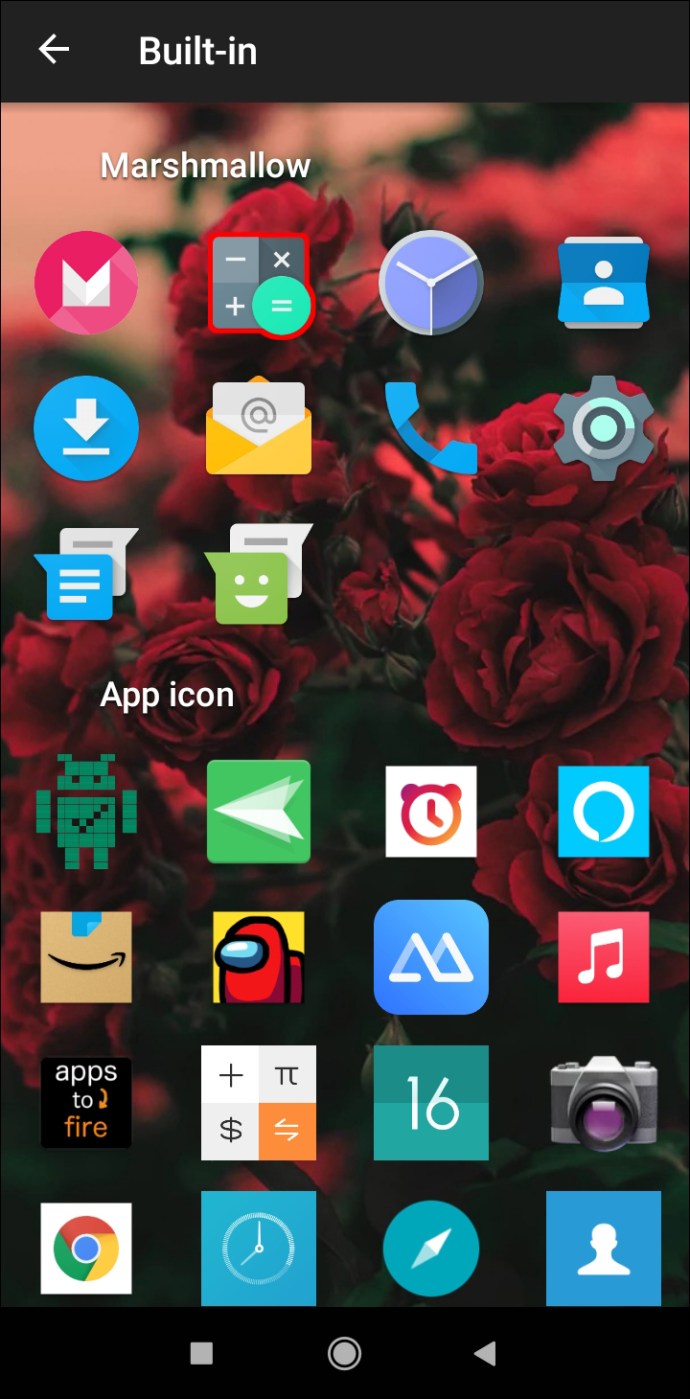
- Düzenle Uygulama etiketi. Not: emin olun Uygulama etiketi uygulama simgesiyle eşleşir.
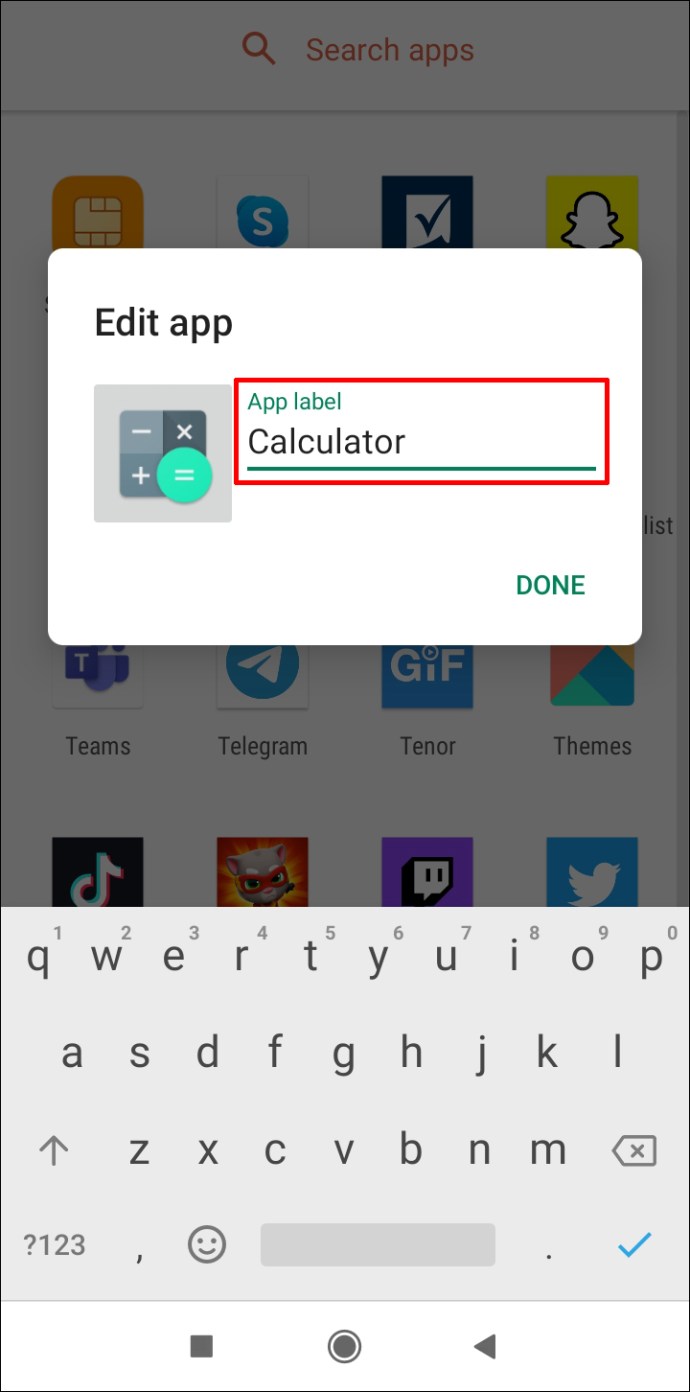
- Musluk Tamamlandı.
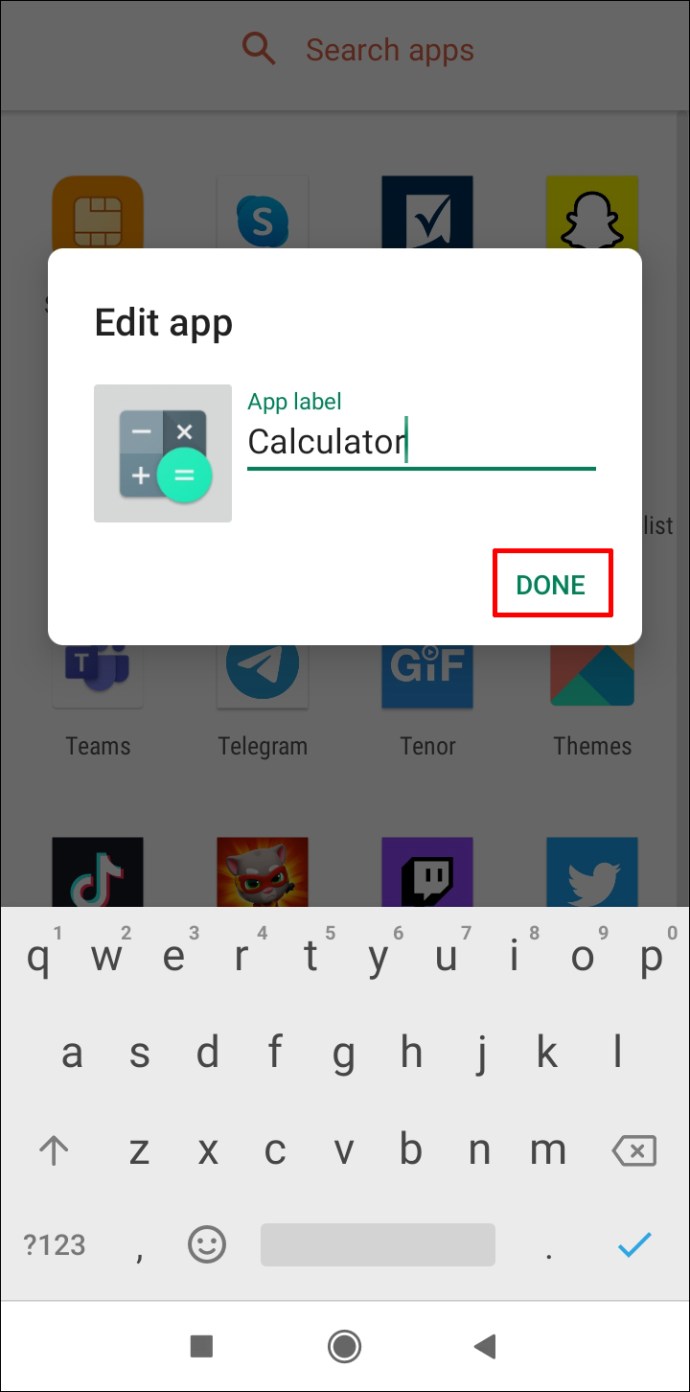
Harika! Uygulamanız için başarıyla bir kılık oluşturdunuz.
Not: Her iki durumda da Nova Launcher'ı varsayılan uygulamanız olarak ayarlamanız gerekir. Ayarlar'a gidin ve "Varsayılan uygulamalar"ı arayın. Ardından, mevcut Ev uygulamanıza dokunun ve Nova Launcher'ı seçin.
Ayrıca Nova Launcher Prime kadar iyi olmasa da Nova Launcher Prime için ücretsiz bir alternatif Apex Launcher'dır.
Belirli Bir Uygulamanın İndirilmesini Nasıl Engellersiniz?
Google Play, bir uygulamanın indirilmesini engellemenize izin vermez. Bunun yerine, engellemek istediğiniz uygulamanın yaş derecelendirmesini görmeli ve indirilmesini önlemek için ebeveyn denetimlerini kullanmalısınız.
Örneğin Garena Free Fire – The Cobra'yı ele alalım. Bu uygulama “PEGI 12” yaş derecesine sahiptir. Yani yaş sınırını 12'nin altına ayarlamak istiyorsunuz.
- Google Play Store'u açın.
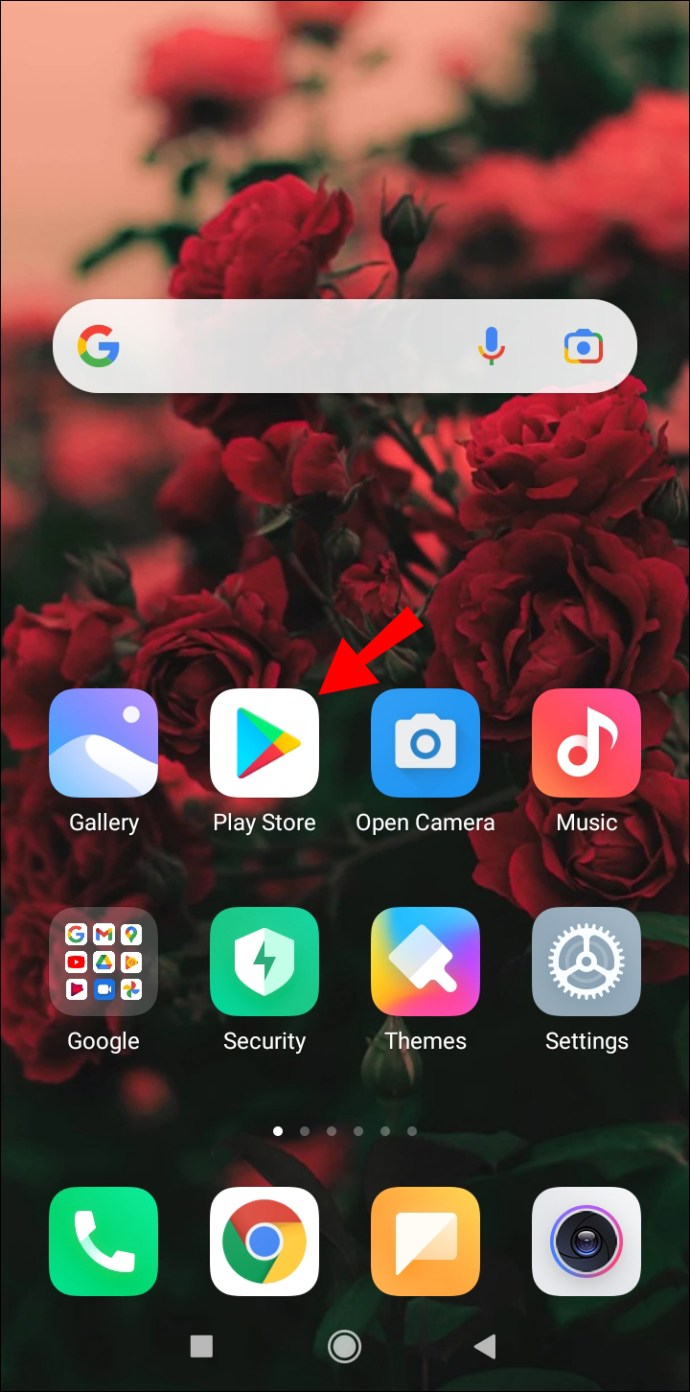
- Ekranın sol üst köşesindeki üç yatay çizgiye dokunun.
- Şimdi, git Ayarlar.
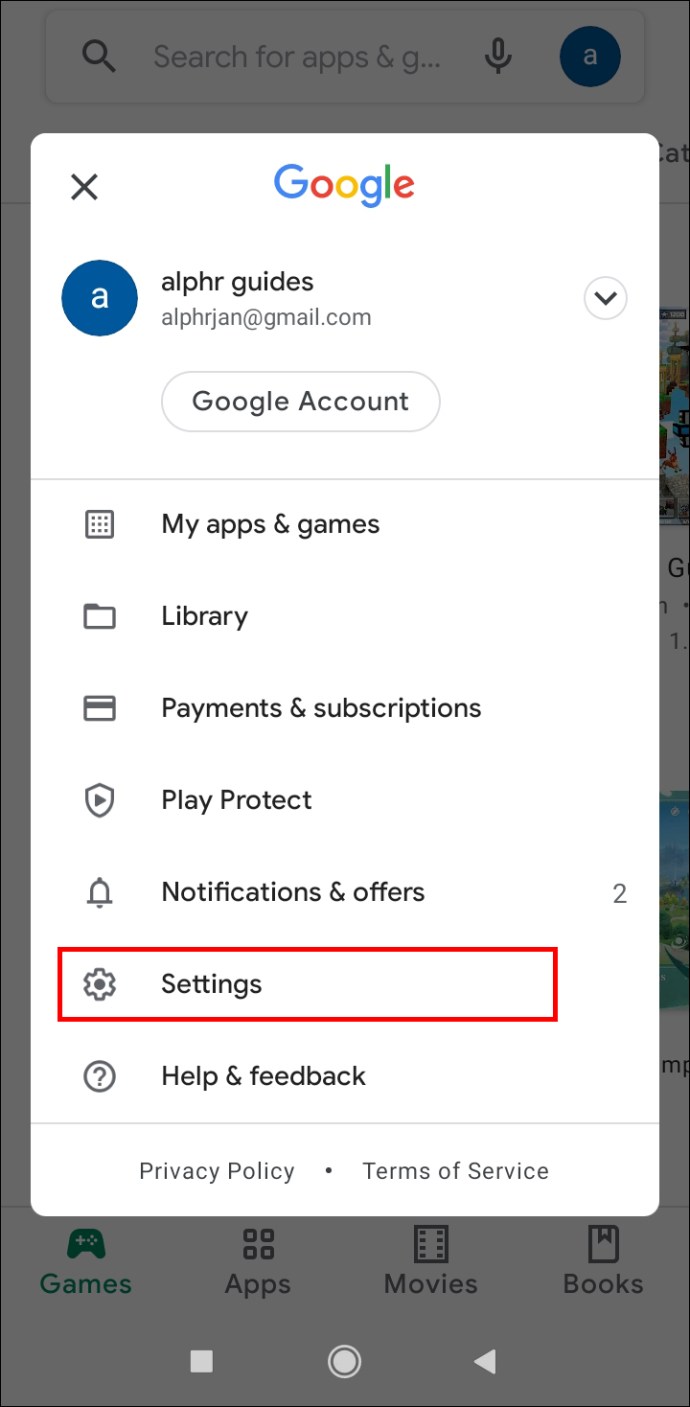
- Musluk Ebeveyn Denetimleri.
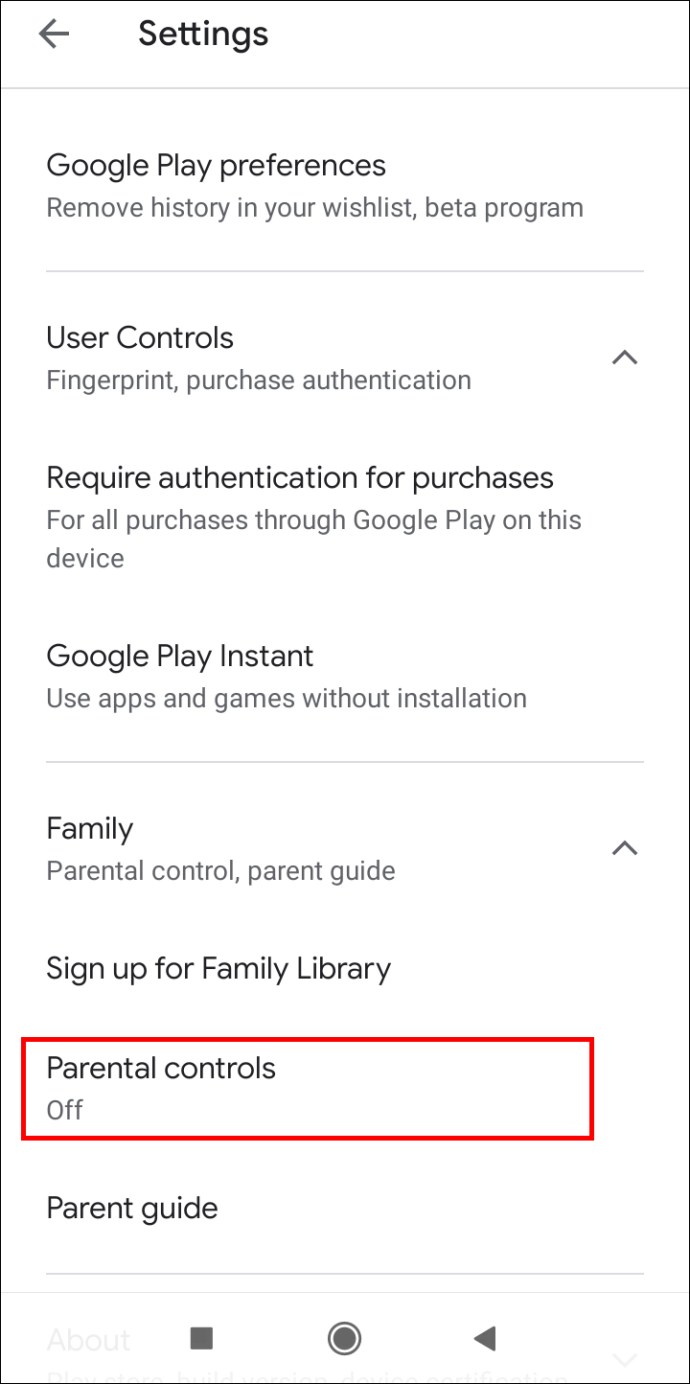
- Aç/Kapat Ebeveyn Denetimleri üzerinde.
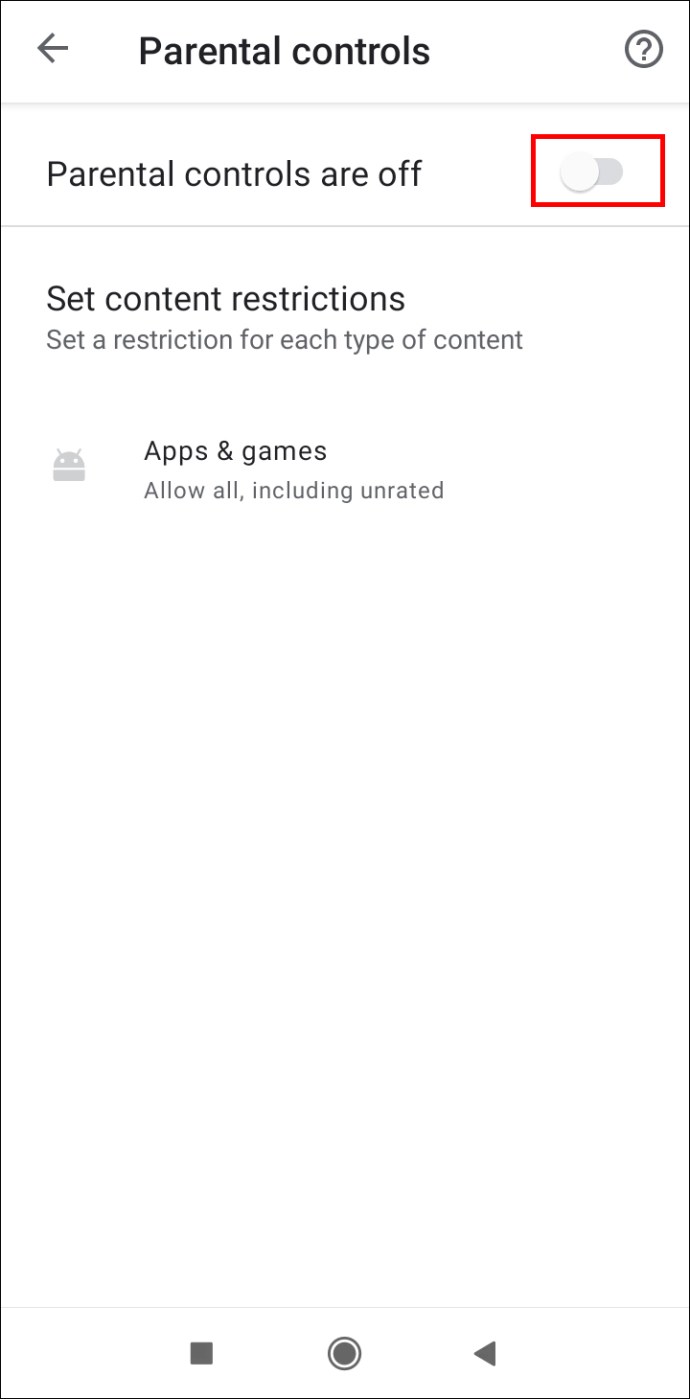
- Bir PIN oluşturun ve öğesine dokunun. Tamam.
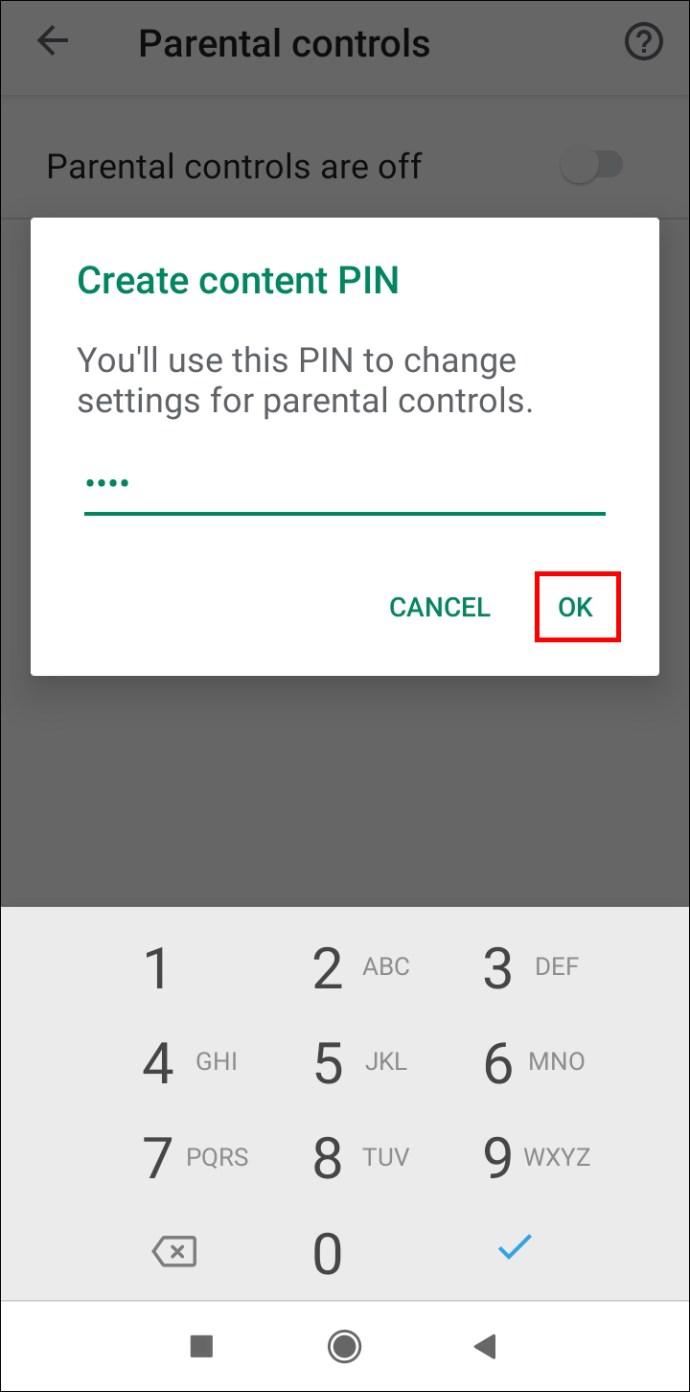
- PIN'inizi onaylayın ve öğesine dokunun. Tamam.
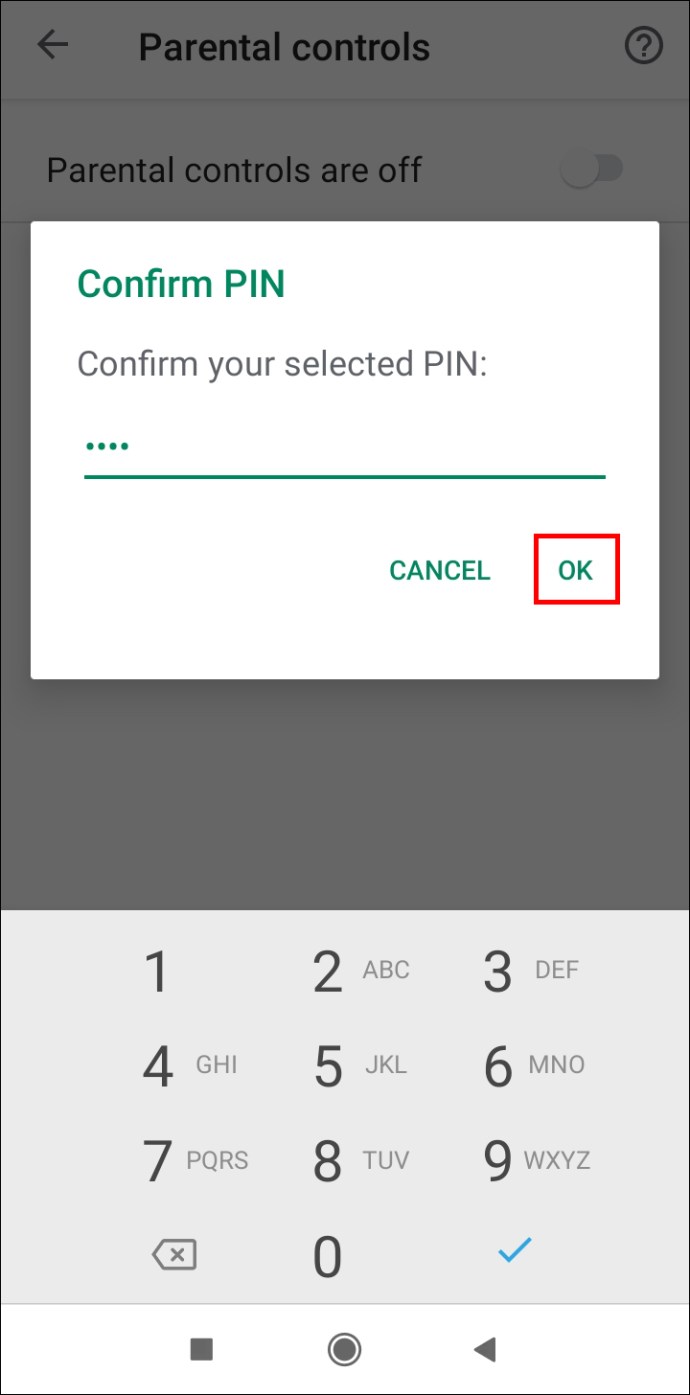
- Musluk Uygulamalar ve oyunlar.
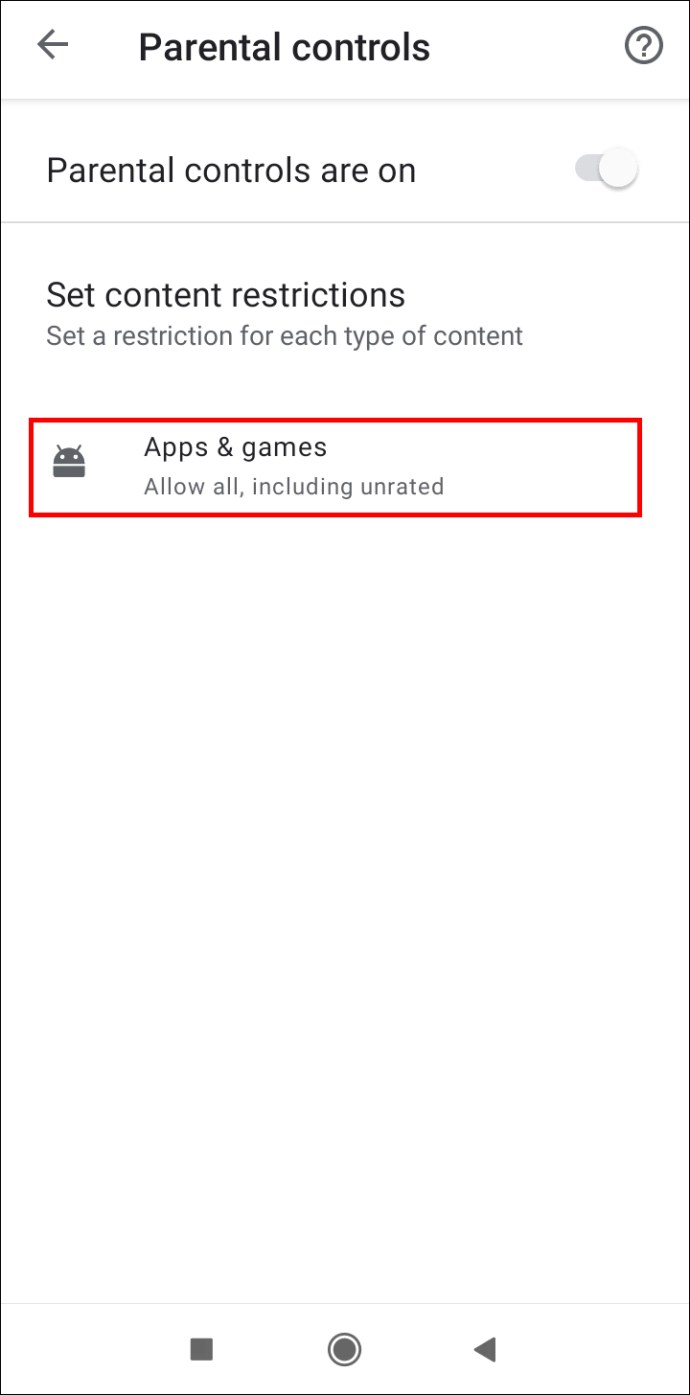
- 12'nin altındaki yaş sınırını seçin (yani 7 veya 3).
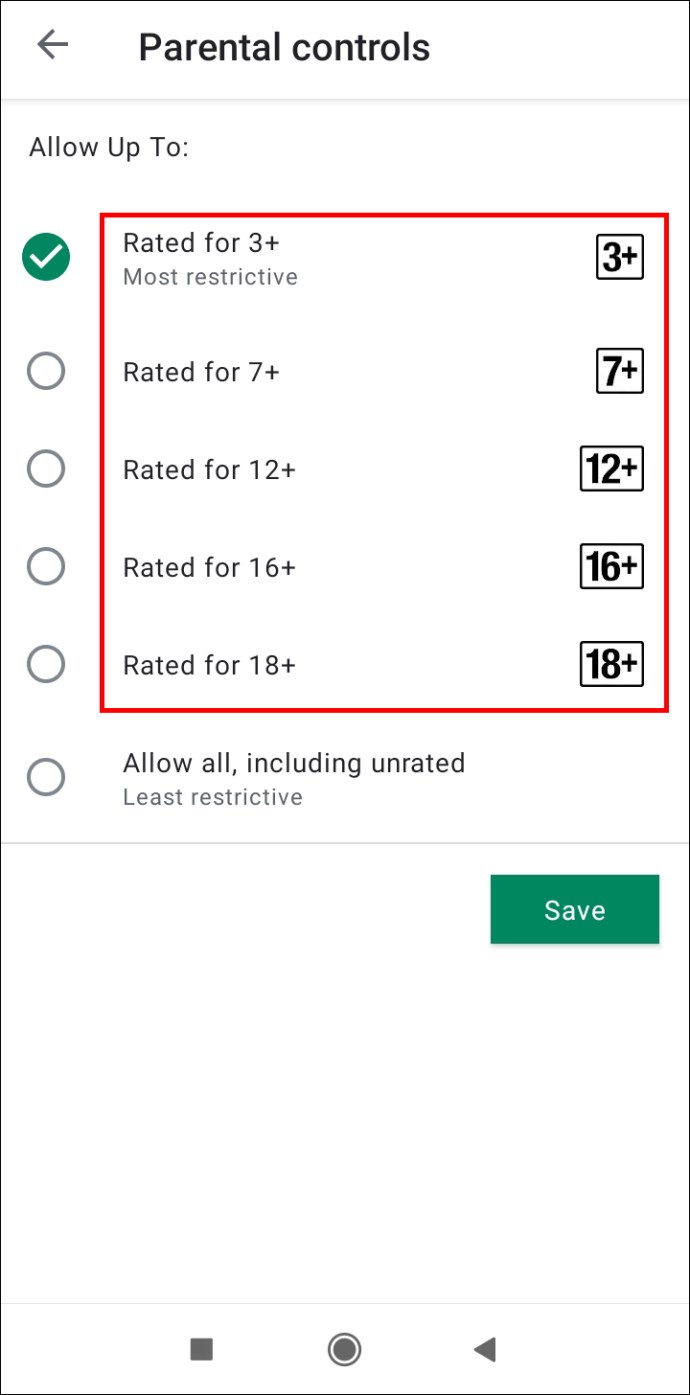
- Musluk Tamam.
- Musluk Kaydetmek.
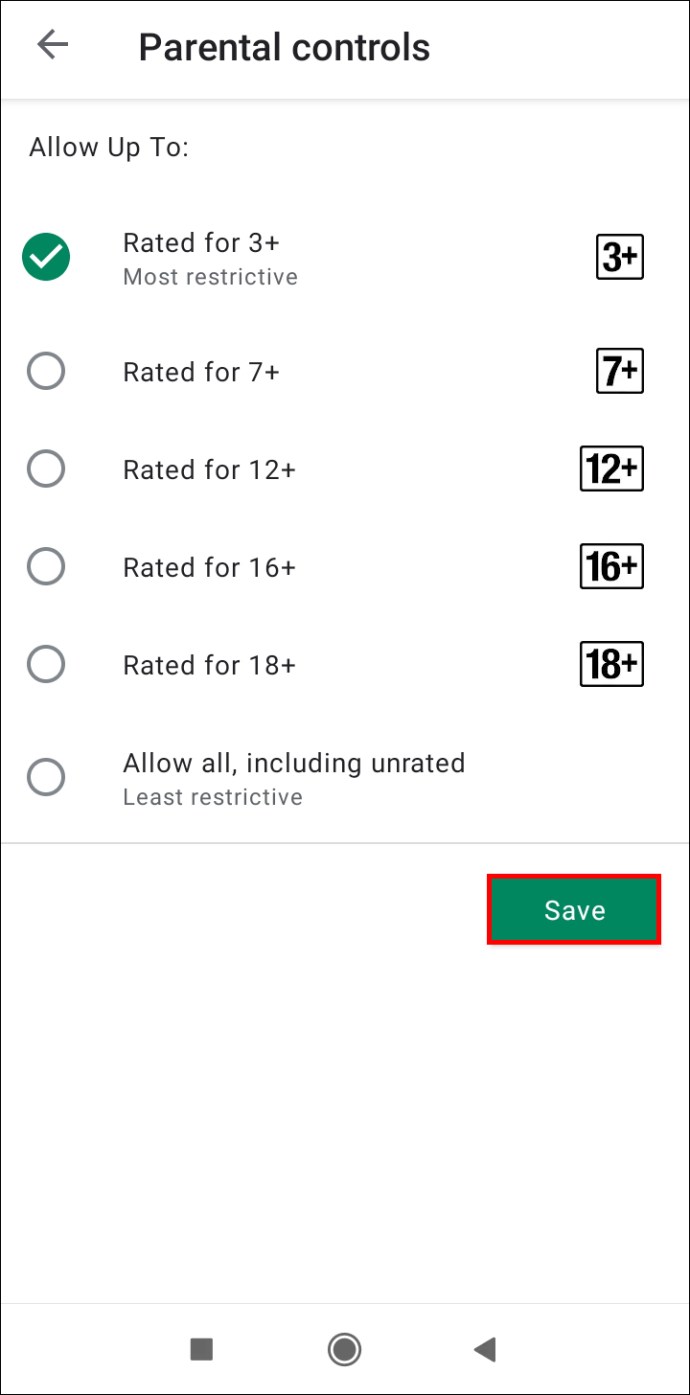
Başarı! “Garena Free Fire – The Cobra”, onu aradığınızda Google Play'de görünmeyecektir.
Ek SSS
İstenmeyen Uygulamaların Android'e Yüklenmesini Nasıl Durdurabilirim?
Android cihazınızın uygulamaları otomatik olarak indirip yüklemesinin birkaç nedeni olabilir. Bu nedenle, farklı çözümler denemelisiniz.
Otomatik Güncellemeleri Durdur
Mevcut uygulamalarınızın otomatik olarak güncellenmesini istemiyorsanız bunu Google Play Store uygulamasından engelleyebilirsiniz.
1. Google Play Store'u açın.
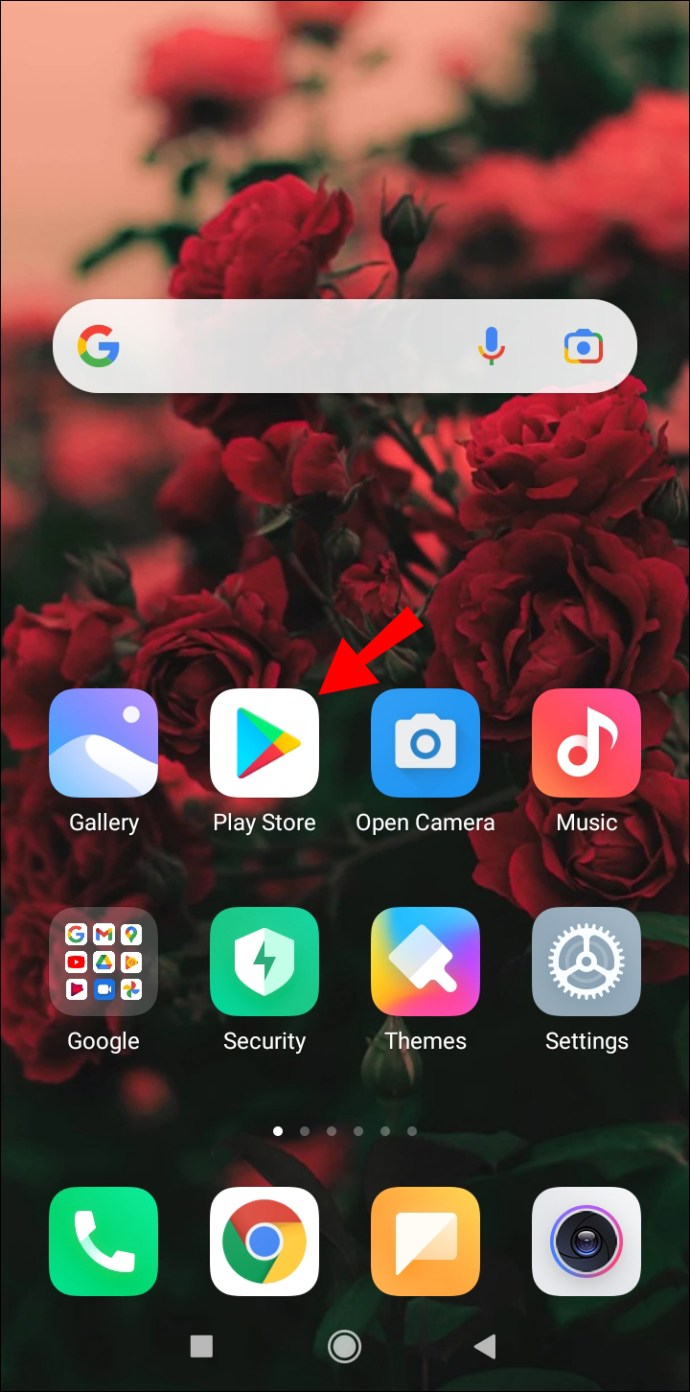
2. Ekranın sol üst köşesindeki üç yatay çizgiye dokunun ve Ayarlar.
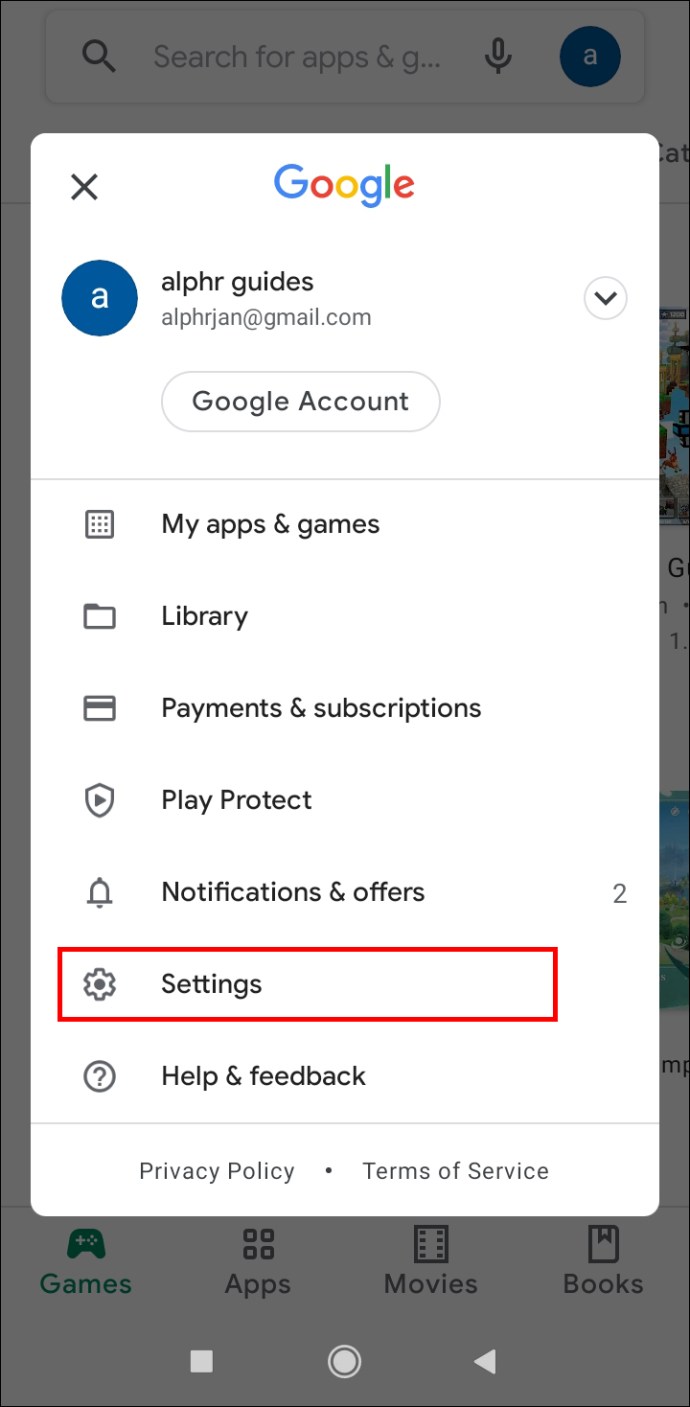
4. dokunun Uygulamaları otomatik güncelle.

5. Seçin Uygulamaları otomatik güncelleme ve dokunun Tamamlandı.

Google Hesabı Parolanızı Değiştirin mi?
Bir uygulamaya belirli izinler vermiş olabilirsiniz. Bu uygulama, çoğu zaman, kullanıcının herhangi bir onayına ihtiyaç duymadan indirmeleri başlatabilir. Bunu aşağıdaki şekilde düzeltebilirsiniz:
1. Android cihazınızda Google hesabınızdan çıkış yapın.
2. Hesabınızın şifresini değiştirin. (Not: Bunu masaüstünüzde yapabilirsiniz.)
3. Git Ayarlar.
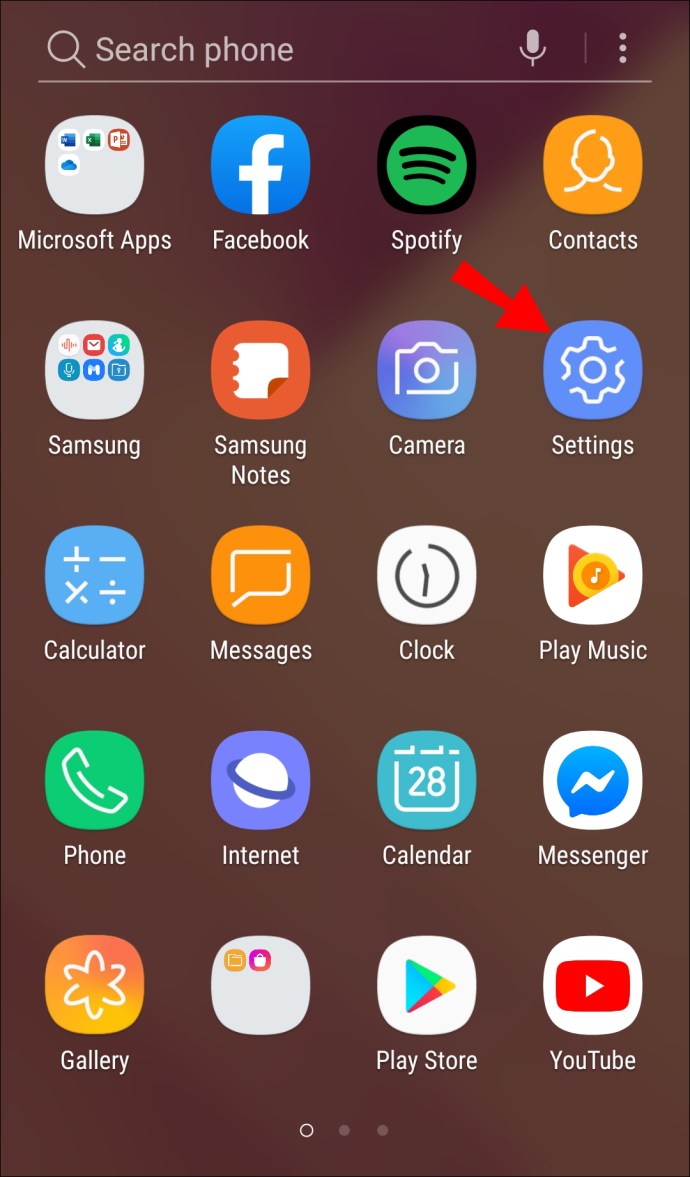
4. Şuraya gidin: Hesaplar.

5. Google hesabınıza dokunun.

6. dokunun Hesabı kaldır.

7. dokunun Hesabı kaldır Yeniden.

Artık cihazınıza tekrar giriş yapabilirsiniz.
Üçüncü Taraf Başlatıcıları Kaldır
Telefonunuz için bir üçüncü taraf başlatıcı indirdiyseniz, izniniz olmadan uygulamaları indirmesine izin vermiş olabilirsiniz. Stok başlatıcıdan daha estetik olarak hoş görünseler de, sorunun kaynağının bu olup olmadığını görmek için herhangi bir üçüncü taraf başlatıcıyı kaldırın.
Fabrika ayarları
Bu senin son çaren. Başka bir çözüm bulamazsanız, ihtiyacınız olan dosyaları kaydedin ve fabrika ayarlarına sıfırlayın.
1. Git Ayarlar.
2. Şuraya gidin: sistem.
3. üzerine dokunun ileri.
4. Git Ayarları sıfırla.
5. üzerine dokunun Tüm verileri sil (fabrika ayarlarına sıfırlama).
6. dokunun Tüm verileri sil.
Not: Bu eylemi gerçekleştirmek için bir PIN veya parola girmeniz gerekebilir.
Google Play Store Ücretsiz mi?
Google Play Store, herhangi bir Android cihazla edinebileceğiniz bir stok uygulamasıdır. Uygulamanın kendisi ücretsizdir ve birçok uygulamayı ücretsiz olarak indirebilirsiniz.
Kredi kartı veya başka bir ödeme yöntemi kullanmadan indiremeyeceğiniz ücretli uygulamalar da vardır. Bunun da ötesinde, ücretsiz olarak indirdiğiniz bazı uygulamalar, uygulamanın tüm özelliklerini kullanmanızı sağlayan uygulama içi satın almalar içerebilir.
Google Play Bildirimlerini Nasıl Engellerim?
Uygulamanın kendisinden Google Play bildirimlerini engelleyebilirsiniz.
1. Google Play Store'u açın.
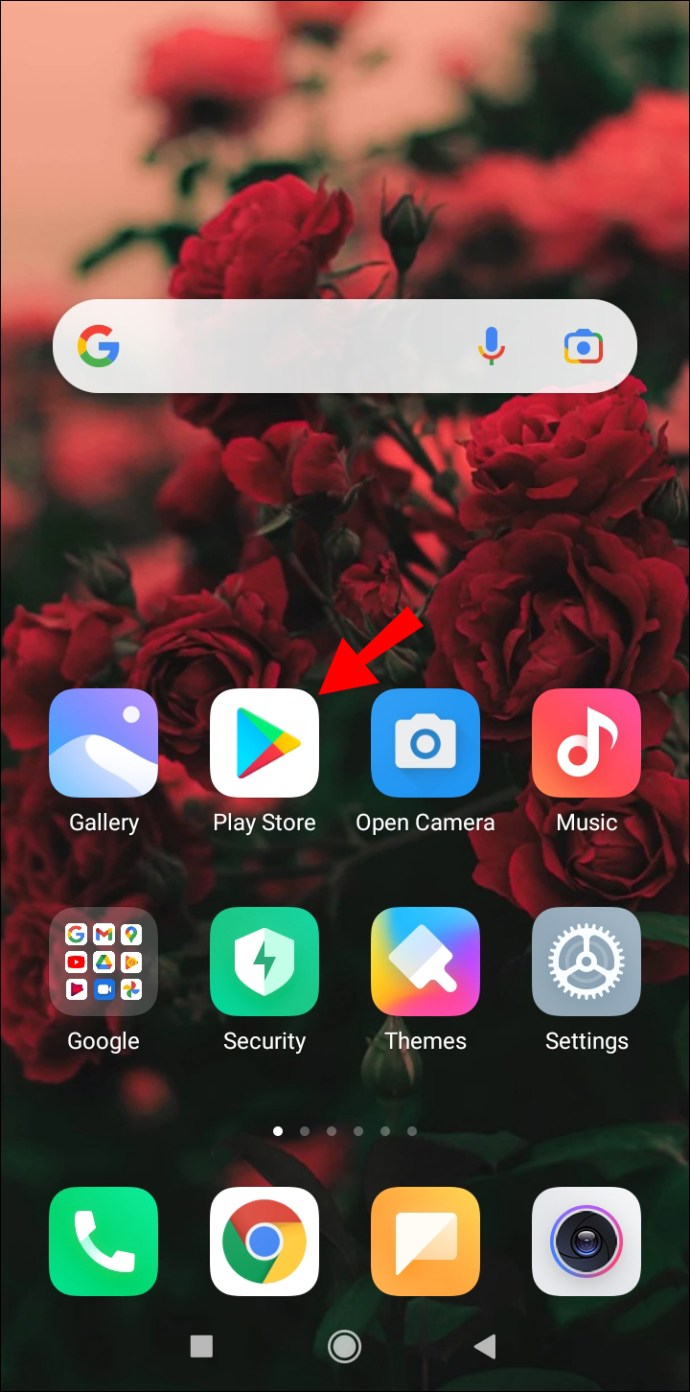
2. Ekranın sol üst köşesindeki üç yatay çizgiye dokunun.
3. Git Ayarlar.
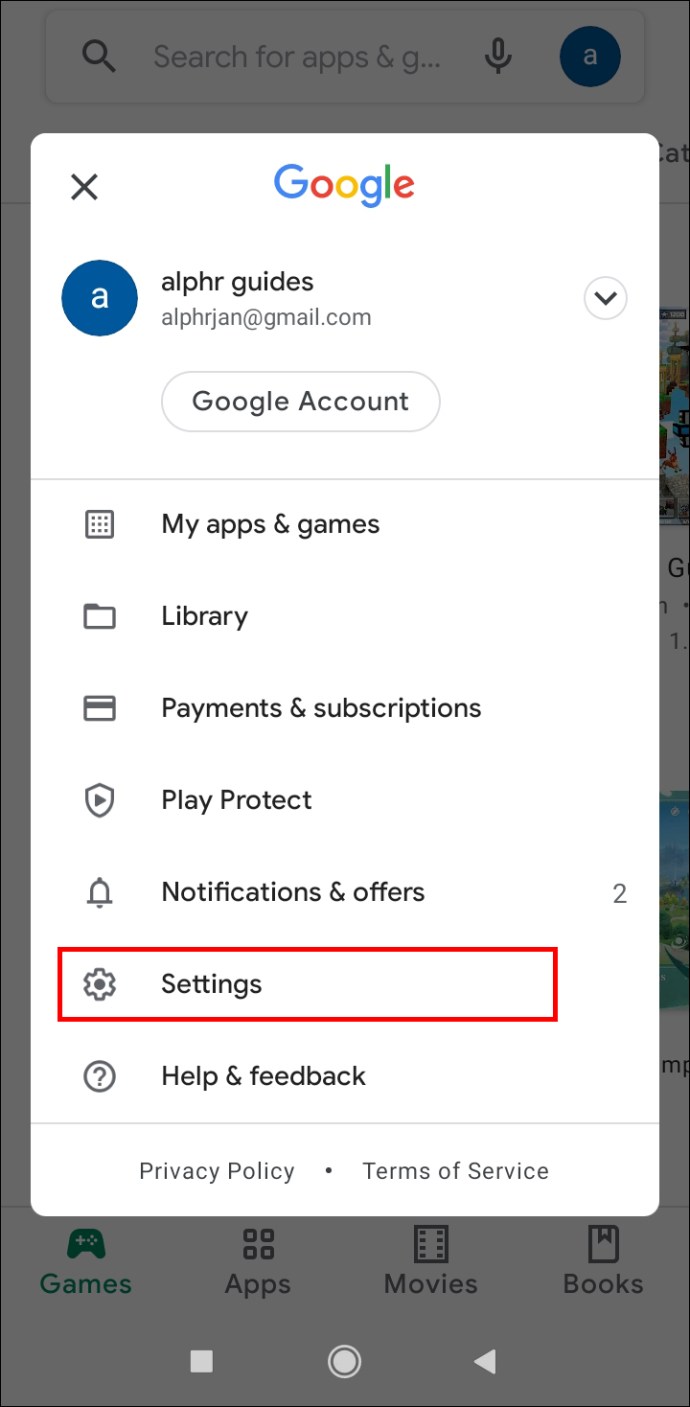
4. dokunun Bildirimler.

5. Görmek istemediğiniz tüm bildirimleri kapatın.

Çocuğumun Uygulama İndirmesini Nasıl Engellerim?
Ebeveyn denetimlerinde yaş derecelendirmesi seçeneğini güncellemek, çocuğunuzun istenmeyen uygulamaları indirmesini önlemenin bir yoludur. Ancak, çocuğunuzun Google Play Store'a gitmesini tamamen engelleyebilir ve yalnızca o anda ekranda olan uygulamada kalabilirsiniz.
1. Git Ayarlar.
2. Şuraya gidin: Güvenlik.
3. üzerine dokunun ileri.
4. dokunun Ekran sabitleme.
5. Ekran sabitleme seçeneği açık.
6. Çoklu görev görünümünü açmak için Ana Ekran düğmenizin yanındaki kare düğmeyi basılı tutun. Not: Bazı Android cihazlarda Ana ekrandan yukarı kaydırmanız gerekir.
7. Sabitlemek istediğiniz uygulamanın simgesine dokunun.
8. Dokunun Toplu iğne.
Artık çocuğunuz uygulamadan çıkamayacak.
Not: Bir uygulamanın sabitlemesini kaldırmak için Ana Ekran ve Geri düğmelerine uzun dokunun.
Android'de Uygulama İndirmeyi Engelleme
Çocuğunuzun bir cep telefonuna erişimini tamamen kısıtlayamazsınız, ancak kendi iyiliği için kullanımını sınırlayabilir ve izleyebilirsiniz. Google Play Store'daki ebeveyn denetimleri, çocuğunuzun yaşına uygun olmayan bir uygulamayı indirememesi için yaş derecelendirmesini seçmenize olanak tanır. Google Play Family Link, daha da fazla seçenek sunar ve çocuğunuz için uzaktan indirme kısıtlamaları belirlemenize olanak tanır.
Çocuğunuz çok küçükse ve telefonunuzda sınırlı bir süre oynamak istiyorsa, bir uygulamayı sabitleyebilirsiniz. Bu sayede telefonda sabitlenen uygulama dışında herhangi bir uygulamaya gidemezler.
Android'de uygulama indirmeyi nasıl engellediniz? Başka bir yöntem kullandınız mı? Aşağıdaki yorumlar bölümünde bize bildirin.